Page 1

T679M_UG_FR_D4_20111115
Samsung Galaxy W
TÉLÉPHONE MOBILE
Deux bandes
Guide d’utilisation
Veuillez lire ce guide avant d’utiliser votre téléphone
et conservez-le à titre de référence.
Page 2
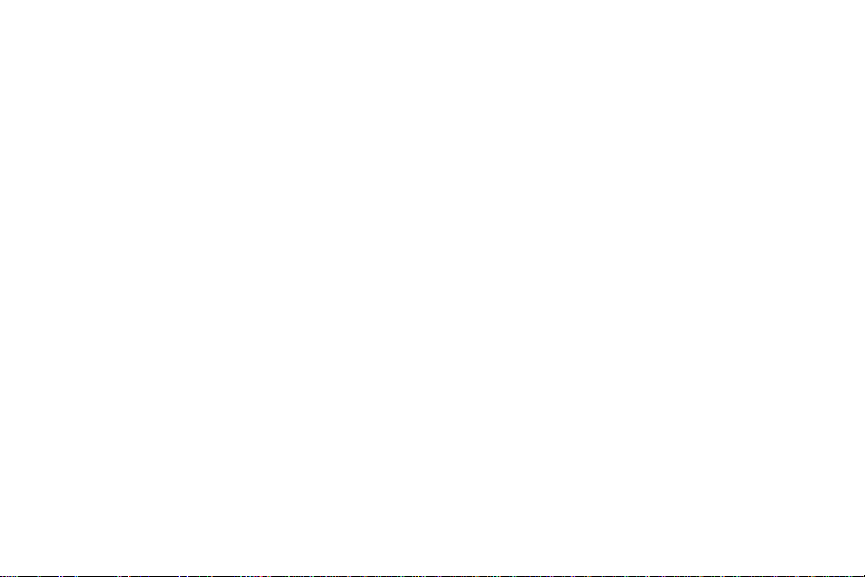
Propriété intellectuelle
Tous les éléments de propriété intellectuelle définis ci-dessous, qui sont la possession ou la propriété de SAMSUNG ou de ses fournisseurs,
et qui ont trait au téléphone SAMSUNG, incluant, de façon non limitative, les accessoires, les pièces ou les logiciels s’y rattachant (le
« système téléphonique »), sont des propriétés exclusives de SAMSUNG et sont protégés conformément aux lois fédérales et provinciales,
et aux dispositions de traités internationaux. Les éléments de propriété intellectuelle comprennent, de façon non limitative, les inventions
(brevetables ou non brevetables), les brevets, les secrets commerciaux, les droits d’auteur, les logiciels, les programmes informatiques et les
documents qui s’y rattachent, ainsi que toute autre oeuvre de création. En aucun cas, vous ne pouvez enfreindre ou autrement violer les
droits garantis par la propriété intellectuelle. De plus, vous acceptez de ne pas modifier, préparer d’oeuvres dérivées, rétroconcevoir,
décompiler, désassembler ou essayer de quelque manière que ce soit de créer un code source à partir des logiciels, ni même de faire toute
tentative dans ce sens. Aucun droit ni titre de propriété à l’égard des éléments de propriété intellectuelle ne vous est cédé par la présente.
Tous les droits applicables de propriété intellectuelle demeureront la propriété de SAMSUNG et de ses fournisseurs.
Droits d’auteur
© 2011 Samsung Electronics Canada, inc. SAMSUNG est une marque déposée de SAMSUNG Electronics Co., Ltd. et de ses sociétés
affiliées.
OpenwaveMD est une marque déposée de Openwave, inc.
RSAMD est une marque déposée de RSA Security inc.
Post-itMD est une marque déposée de Minnesota Mining and Manufacturing Company, connue sous le nom 3M CORPORATION
DELAWARE.
La lettre de marque et les logos BluetoothMD sont des propriétés de Bluetooth SIG inc. et ces marques sont utilisées avec l’autorisation de
Samsung Electronics Canada inc. Toutes les autres marques de commerce et tous les autres noms commerciaux appartiennent à leurs
propriétaires respectifs.
Ce produit intègre une plateforme Android inspirée de Linux, que vous pouvez développer par l’ajout de divers logiciels JavaScript.
GoogleMC, Android MarketMC, Google TalkMC, Google MailMC, Google MapsMC et YouTubeMC sont des marques de commerce de Google
inc.
Page 3
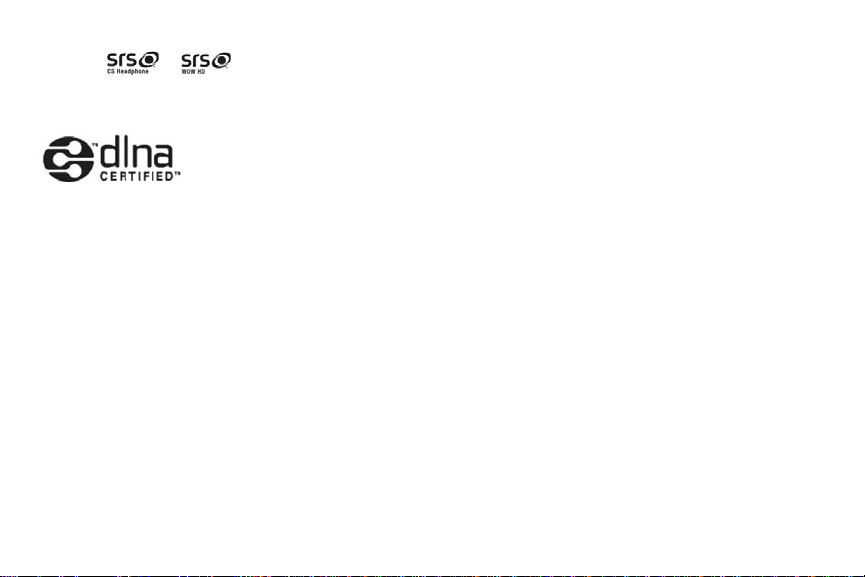
Lecteur Windows MediaMC est une marque déposée de Microsoft Corporation.
Les logos et sont des marques de commerce de SRS Labs inc. Les technologies CS Headphone et WOW HD sont
incorporées sous licence de SRS Labs inc.
Wi-Fi, le logo Wi-Fi CERTIFIED et le logo Wi-Fi sont des marques déposées de Wi-Fi Alliance.
Dénégation de garantie; exclusion de responsabilité
Sauf tel que stipulé dans la garantie expresse figurant à la page de garantie accompagnant le produit, l' acheteur prend le produit «tel quel »,
et Samsung ne donne aucune garantie expresse ou tacite que ce soit à l'égard du produit, y compris notamment à propos de la qualité
marchande du produit ou de sa convenance à un usage particulier; de la conception, de l'état ou de la qualité du produit; du rendement du
produit; de la fabrication du produit ou des composantes qu'il renferme; ou de la conformité du produit aux exigences de tout règlement, toute
loi, toute spécification ou tout contrat. Rien, dans le guide d'utilisation, ne pourra être interprété comme créant une garantie expresse ou
tacite de quelque nature que ce soit par rapport au produit. Se plus, Samsung ne pourra être tenue responsable de quelque dommage que
ce soit pouvant résulter de l'achat ou de l'utilisation du produit, ou du non-respect de la garantie expresse, y compris les dommages indirects,
spéciaux ou accessoires, ou encore la perte de profits ou d'avantages prévus.
Confidentialité
Les lois sur la vie privée et le droit d’auteur du Canada régissent la divulgation, la reproduction et la distribution des données, des médias et
d’autres contenus, y compris la musique et les vidéos. Certaines activités, notamment le téléchargement ou le transfert par quelque moyen
que ce soit (y compris par câble, par BluetoothMD ou autrement) de tel contenu, peuvent constituer une violation des lois sur la vie privée et
le droit d’auteur. Ni Samsung Electronics Canada inc. ni aucune de ses sociétés affiliées ne peuvent être tenues responsables de la
divulgation, de la reproduction, du téléchargement ou de la distribution de données par l’utilisateur de cet équipement.
Page 4
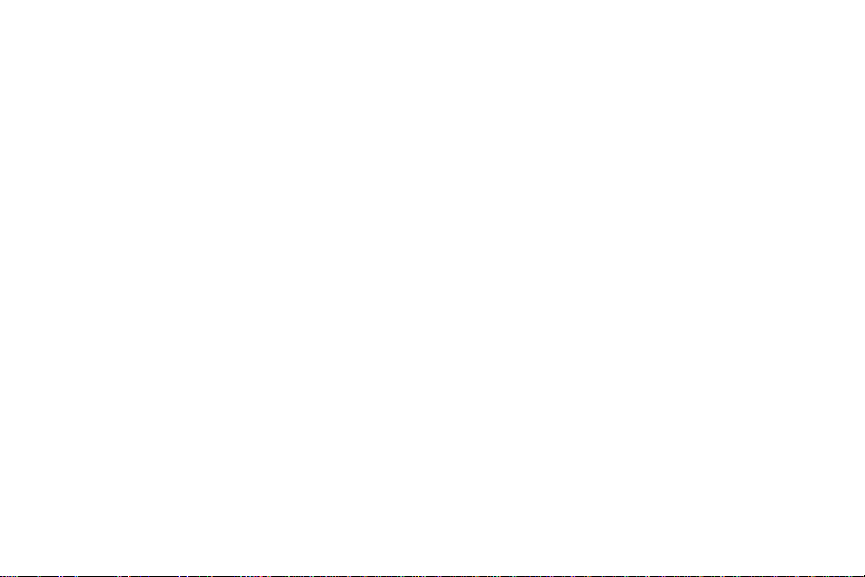
Avertissement
Selon l’interface utilisateur utilisée sur le téléphone, il arrive parfois que la vitesse de réponse du clavier soit lente lorsque certaines tâches
sont exécutées en arrière-plan. Cela peut avoir une incidence sur la composition des appels. S’il n’y a aucune activité ni aucun changement
des icônes dans la partie supérieure de l’écran principal, le téléphone reprendra un fonctionnement normal.
Page 5
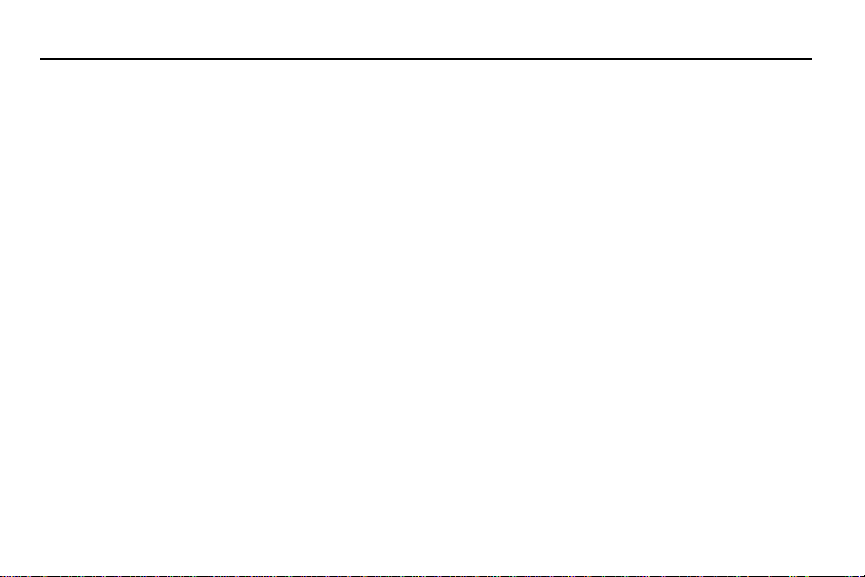
Table des matières
Chapitre 1 : Mise en route ................................................. 1
Présentation du guide d’utilisation . . . . . . . . . . . . . . . . . . . . . . . . 1
Retirer et remettre le couvercle . . . . . . . . . . . . . . . . . . . . . . . . . . 2
Pile . . . . . . . . . . . . . . . . . . . . . . . . . . . . . . . . . . . . . . . . . . . . . . . . 5
Prolonger la durée utile de votre pile . . . . . . . . . . . . . . . . . . . . . . 7
Économie d’énergie . . . . . . . . . . . . . . . . . . . . . . . . . . . . . . . . . . . 8
Configuration du téléphone . . . . . . . . . . . . . . . . . . . . . . . . . . . . . 9
Allumer et éteindre le téléphone . . . . . . . . . . . . . . . . . . . . . . . . . 9
Verrouiller et déverrouiller le téléphone . . . . . . . . . . . . . . . . . . . . 9
Créer un compte Google . . . . . . . . . . . . . . . . . . . . . . . . . . . . . . 10
Se connecter à votre compte Google . . . . . . . . . . . . . . . . . . . . 11
Récupérer votre mot de passe Google . . . . . . . . . . . . . . . . . . . 11
Messagerie vocale . . . . . . . . . . . . . . . . . . . . . . . . . . . . . . . . . . . 11
Gestionnaire de tâches . . . . . . . . . . . . . . . . . . . . . . . . . . . . . . . 12
Chapitre 2 : Description de votre téléphone ................. 14
Fonctionnalités de votre téléphone . . . . . . . . . . . . . . . . . . . . . . 14
Vue avant du téléphone . . . . . . . . . . . . . . . . . . . . . . . . . . . . . . . 15
Vue arrière du téléphone . . . . . . . . . . . . . . . . . . . . . . . . . . . . . . 16
Écran d’affichage . . . . . . . . . . . . . . . . . . . . . . . . . . . . . . . . . . . . 17
Barre d’état . . . . . . . . . . . . . . . . . . . . . . . . . . . . . . . . . . . . . . . . 18
Touches de fonction . . . . . . . . . . . . . . . . . . . . . . . . . . . . . . . . . 22
Écran d’accueil . . . . . . . . . . . . . . . . . . . . . . . . . . . . . . . . . . . . . 24
Parcourir l’écran . . . . . . . . . . . . . . . . . . . . . . . . . . . . . . . . . . . . . 27
Naviguer dans les menus . . . . . . . . . . . . . . . . . . . . . . . . . . . . . 29
Applications . . . . . . . . . . . . . . . . . . . . . . . . . . . . . . . . . . . . . . . . .30
Personnaliser les écrans . . . . . . . . . . . . . . . . . . . . . . . . . . . . . . . 3 4
Chapitre 3 : Carte mémoire .............................................39
Utiliser la carte SD . . . . . . . . . . . . . . . . . . . . . . . . . . . . . . . . . . .39
Carte SD . . . . . . . . . . . . . . . . . . . . . . . . . . . . . . . . . . . . . . . . . . .39
Chapitre 4 : Fonctions d’appel .......................................42
Afficher votre numéro de téléphone . . . . . . . . . . . . . . . . . . . . . .42
Faire un appel . . . . . . . . . . . . . . . . . . . . . . . . . . . . . . . . . . . . . . .42
Mettre fin à un appel . . . . . . . . . . . . . . . . . . . . . . . . . . . . . . . . . .42
Faire un appel d’urgence . . . . . . . . . . . . . . . . . . . . . . . . . . . . . .43
Options de numérotation . . . . . . . . . . . . . . . . . . . . . . . . . . . . . . .44
Répondre à un appel . . . . . . . . . . . . . . . . . . . . . . . . . . . . . . . . .45
Gérer les appels rejetés . . . . . . . . . . . . . . . . . . . . . . . . . . . . . . .45
Faire un appel à l’étranger . . . . . . . . . . . . . . . . . . . . . . . . . . . . .46
Ajouter une pause de deux secondes . . . . . . . . . . . . . . . . . . . . .47
Pause ferme (En attente d’ajout) . . . . . . . . . . . . . . . . . . . . . . . .47
Recomposer un numéro récent . . . . . . . . . . . . . . . . . . . . . . . . .47
Numérotation rapide . . . . . . . . . . . . . . . . . . . . . . . . . . . . . . . . . .48
Options pendant un appel . . . . . . . . . . . . . . . . . . . . . . . . . . . . . .49
Onglet Journaux . . . . . . . . . . . . . . . . . . . . . . . . . . . . . . . . . . . . .53
Chapitre 5 : Entrée de texte ............................................ 57
Méthodes de saisie de texte . . . . . . . . . . . . . . . . . . . . . . . . . . . .57
Sélectionner la méthode de saisie de texte . . . . . . . . . . . . . . . .57
Utiliser le clavier Swype . . . . . . . . . . . . . . . . . . . . . . . . . . . . . . .58
i
Page 6
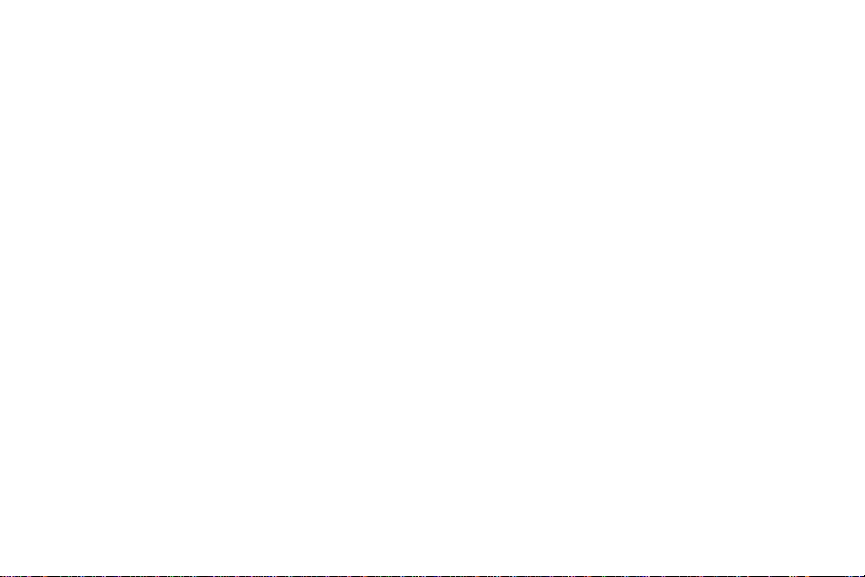
Utiliser le clavier Samsung . . . . . . . . . . . . . . . . . . . . . . . . . . . . . 62
Chapitre 6 : Contacts .................... .. ............................... ..68
Comptes . . . . . . . . . . . . . . . . . . . . . . . . . . . . . . . . . . . . . . . . . . . 68
Liste de contacts . . . . . . . . . . . . . . . . . . . . . . . . . . . . . . . . . . . . 68
Chercher un contact dans la liste de contacts . . . . . . . . . . . . . . 71
Options de la liste des contacts . . . . . . . . . . . . . . . . . . . . . . . . . 73
Options du menu Contacts . . . . . . . . . . . . . . . . . . . . . . . . . . . . . 74
Options des entrées de contacts . . . . . . . . . . . . . . . . . . . . . . . . 74
Lier l’information sur le contact . . . . . . . . . . . . . . . . . . . . . . . . . 74
Envoyer une carte de visite . . . . . . . . . . . . . . . . . . . . . . . . . . . . 76
Copier l’information des contacts . . . . . . . . . . . . . . . . . . . . . . . . 77
Synchroniser les contacts . . . . . . . . . . . . . . . . . . . . . . . . . . . . . 78
Options d’affichage . . . . . . . . . . . . . . . . . . . . . . . . . . . . . . . . . . 79
Ajouter des contacts via Comptes et synchro. . . . . . . . . . . . . . . 79
Mon profil . . . . . . . . . . . . . . . . . . . . . . . . . . . . . . . . . . . . . . . . . . 80
Options supplémentaires des contacts . . . . . . . . . . . . . . . . . . . 81
Groupes . . . . . . . . . . . . . . . . . . . . . . . . . . . . . . . . . . . . . . . . . . . 82
Onglet Favoris . . . . . . . . . . . . . . . . . . . . . . . . . . . . . . . . . . . . . . 83
Chapitre 7 : Messages ............................................. .........84
Types de messages . . . . . . . . . . . . . . . . . . . . . . . . . . . . . . . . . . 84
Rédiger et envoyer un message . . . . . . . . . . . . . . . . . . . . . . . . 84
Options des messages . . . . . . . . . . . . . . . . . . . . . . . . . . . . . . . . 85
Visualiser les nouveaux messages reçus . . . . . . . . . . . . . . . . . 86
Supprimer les messages . . . . . . . . . . . . . . . . . . . . . . . . . . . . . . 87
Rechercher un message . . . . . . . . . . . . . . . . . . . . . . . . . . . . . . 87
Paramètres de messagerie . . . . . . . . . . . . . . . . . . . . . . . . . . . . 88
Courriel . . . . . . . . . . . . . . . . . . . . . . . . . . . . . . . . . . . . . . . . . . . . 89
ii
Courriel Microsoft Exchange (Outlook) . . . . . . . . . . . . . . . . . . . 92
Gmail . . . . . . . . . . . . . . . . . . . . . . . . . . . . . . . . . . . . . . . . . . . . . 97
Google Talk . . . . . . . . . . . . . . . . . . . . . . . . . . . . . . . . . . . . . . . . 99
Chapitre 8 : Multimédia ................................................. 100
Appareil photo . . . . . . . . . . . . . . . . . . . . . . . . . . . . . . . . . . . . . 100
Appareil vidéo . . . . . . . . . . . . . . . . . . . . . . . . . . . . . . . . . . . . . 105
Mes fichiers . . . . . . . . . . . . . . . . . . . . . . . . . . . . . . . . . . . . . . . 108
Galerie . . . . . . . . . . . . . . . . . . . . . . . . . . . . . . . . . . . . . . . . . . . 109
Lecteur vidéo . . . . . . . . . . . . . . . . . . . . . . . . . . . . . . . . . . . . . . 109
Musique . . . . . . . . . . . . . . . . . . . . . . . . . . . . . . . . . . . . . . . . . . 110
Utiliser les listes de lecture . . . . . . . . . . . . . . . . . . . . . . . . . . . 111
Transférer des fichiers musicaux . . . . . . . . . . . . . . . . . . . . . . 112
Supprimer un fichier musical . . . . . . . . . . . . . . . . . . . . . . . . . . 113
YouTube . . . . . . . . . . . . . . . . . . . . . . . . . . . . . . . . . . . . . . . . . 113
Chapitre 9 : Applications .............................................. 114
Applications . . . . . . . . . . . . . . . . . . . . . . . . . . . . . . . . . . . . . . . 114
AllShare . . . . . . . . . . . . . . . . . . . . . . . . . . . . . . . . . . . . . . . . . . 114
Calculatrice . . . . . . . . . . . . . . . . . . . . . . . . . . . . . . . . . . . . . . . 115
Calendrier . . . . . . . . . . . . . . . . . . . . . . . . . . . . . . . . . . . . . . . . 116
Appareil photo . . . . . . . . . . . . . . . . . . . . . . . . . . . . . . . . . . . . . 117
Alarme . . . . . . . . . . . . . . . . . . . . . . . . . . . . . . . . . . . . . . . . . . . 117
Téléchargements . . . . . . . . . . . . . . . . . . . . . . . . . . . . . . . . . . . 117
Courriel . . . . . . . . . . . . . . . . . . . . . . . . . . . . . . . . . . . . . . . . . . 117
Galerie . . . . . . . . . . . . . . . . . . . . . . . . . . . . . . . . . . . . . . . . . . . 117
Game Hub . . . . . . . . . . . . . . . . . . . . . . . . . . . . . . . . . . . . . . . . 118
Gmail . . . . . . . . . . . . . . . . . . . . . . . . . . . . . . . . . . . . . . . . . . . . 118
Recherche Google . . . . . . . . . . . . . . . . . . . . . . . . . . . . . . . . . 118
Page 7
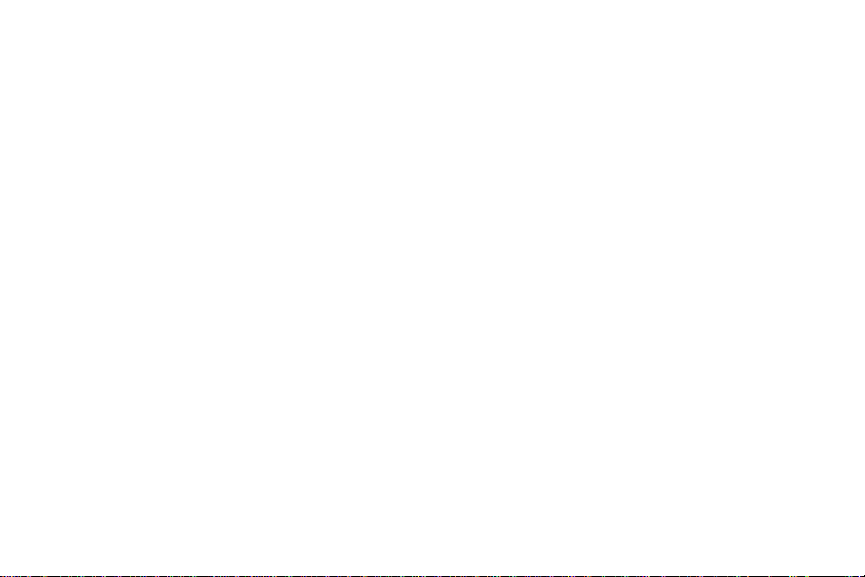
Navigateur GPS . . . . . . . . . . . . . . . . . . . . . . . . . . . . . . . . . . . . 118
Internet . . . . . . . . . . . . . . . . . . . . . . . . . . . . . . . . . . . . . . . . . . . 118
Kies air . . . . . . . . . . . . . . . . . . . . . . . . . . . . . . . . . . . . . . . . . . . 119
Latitude . . . . . . . . . . . . . . . . . . . . . . . . . . . . . . . . . . . . . . . . . . 119
Maps . . . . . . . . . . . . . . . . . . . . . . . . . . . . . . . . . . . . . . . . . . . . 120
Android Market . . . . . . . . . . . . . . . . . . . . . . . . . . . . . . . . . . . . 122
Note . . . . . . . . . . . . . . . . . . . . . . . . . . . . . . . . . . . . . . . . . . . . . 125
Mini journal . . . . . . . . . . . . . . . . . . . . . . . . . . . . . . . . . . . . . . . 126
Musique . . . . . . . . . . . . . . . . . . . . . . . . . . . . . . . . . . . . . . . . . . 127
Music Hub . . . . . . . . . . . . . . . . . . . . . . . . . . . . . . . . . . . . . . . . 127
Mes fichiers . . . . . . . . . . . . . . . . . . . . . . . . . . . . . . . . . . . . . . . 127
Navigation . . . . . . . . . . . . . . . . . . . . . . . . . . . . . . . . . . . . . . . . 128
Actualités et météo . . . . . . . . . . . . . . . . . . . . . . . . . . . . . . . . . 129
Adresses . . . . . . . . . . . . . . . . . . . . . . . . . . . . . . . . . . . . . . . . . 130
Quickoffice . . . . . . . . . . . . . . . . . . . . . . . . . . . . . . . . . . . . . . . . 130
RVP à distance . . . . . . . . . . . . . . . . . . . . . . . . . . . . . . . . . . . . 131
Samsung Apps . . . . . . . . . . . . . . . . . . . . . . . . . . . . . . . . . . . . 132
Libre-service . . . . . . . . . . . . . . . . . . . . . . . . . . . . . . . . . . . . . . 132
Paramètres . . . . . . . . . . . . . . . . . . . . . . . . . . . . . . . . . . . . . . . 132
Social Hub . . . . . . . . . . . . . . . . . . . . . . . . . . . . . . . . . . . . . . . . 132
Talk . . . . . . . . . . . . . . . . . . . . . . . . . . . . . . . . . . . . . . . . . . . . . 133
Tâche . . . . . . . . . . . . . . . . . . . . . . . . . . . . . . . . . . . . . . . . . . . . 133
Gestionnaire de tâches . . . . . . . . . . . . . . . . . . . . . . . . . . . . . . 134
Sonneries et applis . . . . . . . . . . . . . . . . . . . . . . . . . . . . . . . . . 134
Télé et radio . . . . . . . . . . . . . . . . . . . . . . . . . . . . . . . . . . . . . . . 134
Vidéos . . . . . . . . . . . . . . . . . . . . . . . . . . . . . . . . . . . . . . . . . . . 135
Mémo vocal . . . . . . . . . . . . . . . . . . . . . . . . . . . . . . . . . . . . . . . 135
Recherche vocale . . . . . . . . . . . . . . . . . . . . . . . . . . . . . . . . . . .135
YouTube . . . . . . . . . . . . . . . . . . . . . . . . . . . . . . . . . . . . . . . . . .135
Chapitre 10 : Connexions ............................................. 137
Internet . . . . . . . . . . . . . . . . . . . . . . . . . . . . . . . . . . . . . . . . . . .137
Bluetooth . . . . . . . . . . . . . . . . . . . . . . . . . . . . . . . . . . . . . . . . . .142
Activer le téléchargement d’applications Web . . . . . . . . . . . . .146
Connecter l’appareil à un ordinateur . . . . . . . . . . . . . . . . . . . . .146
Kies Air . . . . . . . . . . . . . . . . . . . . . . . . . . . . . . . . . . . . . . . . . . .147
Wi-Fi . . . . . . . . . . . . . . . . . . . . . . . . . . . . . . . . . . . . . . . . . . . . .149
Modem . . . . . . . . . . . . . . . . . . . . . . . . . . . . . . . . . . . . . . . . . . .150
Point d’accès Wi-Fi . . . . . . . . . . . . . . . . . . . . . . . . . . . . . . . . . .151
Chapitre 11 : Gestion de votre horaire ........................ 153
Calendrier . . . . . . . . . . . . . . . . . . . . . . . . . . . . . . . . . . . . . . . . .153
Alarme . . . . . . . . . . . . . . . . . . . . . . . . . . . . . . . . . . . . . . . . . . . .154
Horloge mondiale . . . . . . . . . . . . . . . . . . . . . . . . . . . . . . . . . . .156
Chronomètre . . . . . . . . . . . . . . . . . . . . . . . . . . . . . . . . . . . . . . .156
Minuteur . . . . . . . . . . . . . . . . . . . . . . . . . . . . . . . . . . . . . . . . . .156
Configurer une horloge bureau . . . . . . . . . . . . . . . . . . . . . . . . .157
Chapitre 12 : Paramètres .............................................. 158
Sans fil et réseaux . . . . . . . . . . . . . . . . . . . . . . . . . . . . . . . . . .158
Paramètres des appels . . . . . . . . . . . . . . . . . . . . . . . . . . . . . . .164
Paramètres des sons . . . . . . . . . . . . . . . . . . . . . . . . . . . . . . . .166
Paramètres d’affichage . . . . . . . . . . . . . . . . . . . . . . . . . . . . . . .168
Mode économie d’énergie . . . . . . . . . . . . . . . . . . . . . . . . . . . . .169
Localisation et sécurité . . . . . . . . . . . . . . . . . . . . . . . . . . . . . . .170
Paramètres de déverrouillage de l’écran . . . . . . . . . . . . . . . . .170
iii
Page 8
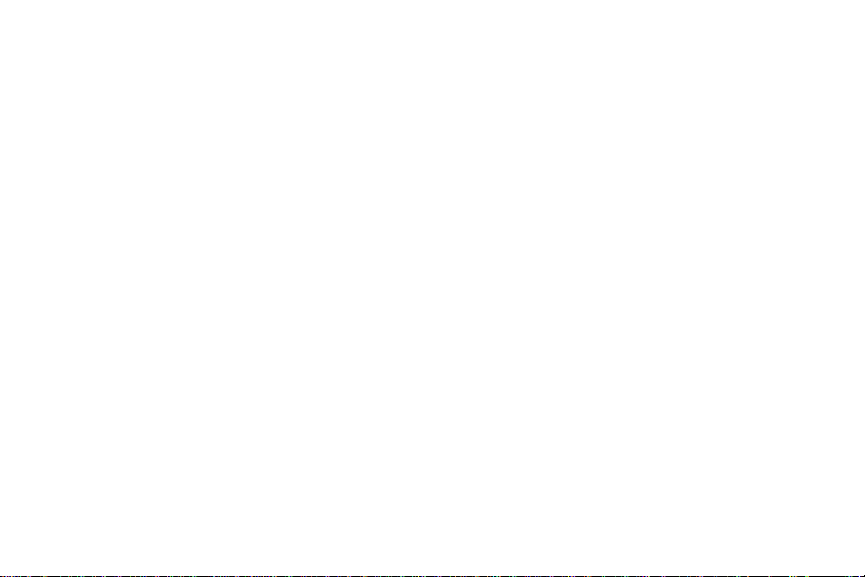
Applications . . . . . . . . . . . . . . . . . . . . . . . . . . . . . . . . . . . . . . . 173
Comptes et synchro. . . . . . . . . . . . . . . . . . . . . . . . . . . . . . . . . 176
Mouvement . . . . . . . . . . . . . . . . . . . . . . . . . . . . . . . . . . . . . . . 177
Confidentialité . . . . . . . . . . . . . . . . . . . . . . . . . . . . . . . . . . . . . 178
Stockage . . . . . . . . . . . . . . . . . . . . . . . . . . . . . . . . . . . . . . . . . 179
Paramètres de recherche . . . . . . . . . . . . . . . . . . . . . . . . . . . . . 179
Langue et clavier . . . . . . . . . . . . . . . . . . . . . . . . . . . . . . . . . . . 180
Saisie et synthèse vocales . . . . . . . . . . . . . . . . . . . . . . . . . . . . 182
Accessibilité . . . . . . . . . . . . . . . . . . . . . . . . . . . . . . . . . . . . . . . 183
Date et heure . . . . . . . . . . . . . . . . . . . . . . . . . . . . . . . . . . . . . . 184
À propos du téléphone . . . . . . . . . . . . . . . . . . . . . . . . . . . . . . . 184
Résolution de problèmes . . . . . . . . . . . . . . . . . . . . . . . . . . . . . 185
Chapitre 13 : Renseignements sur la santé et la sécurité
186
Obtenir la meilleure réception possible . . . . . . . . . . . . . . . . . . 186
Assurer une utilisation sécuritaire et un accès approprié au téléphone
187
Entretien de la pile . . . . . . . . . . . . . . . . . . . . . . . . . . . . . . . . . . 189
Précautions spéciales et avis d’Industrie Canada . . . . . . . . . . 190
Débit d’absorption spécifique (DAS) des téléphones sans fil . . 190
Renseignements pour le propriétaire . . . . . . . . . . . . . . . . . . . . 191
Chapitre 14 : Garantie du fabricant ... ............................1 9 2
Index ...................... .............................................. .............198
iv
Page 9
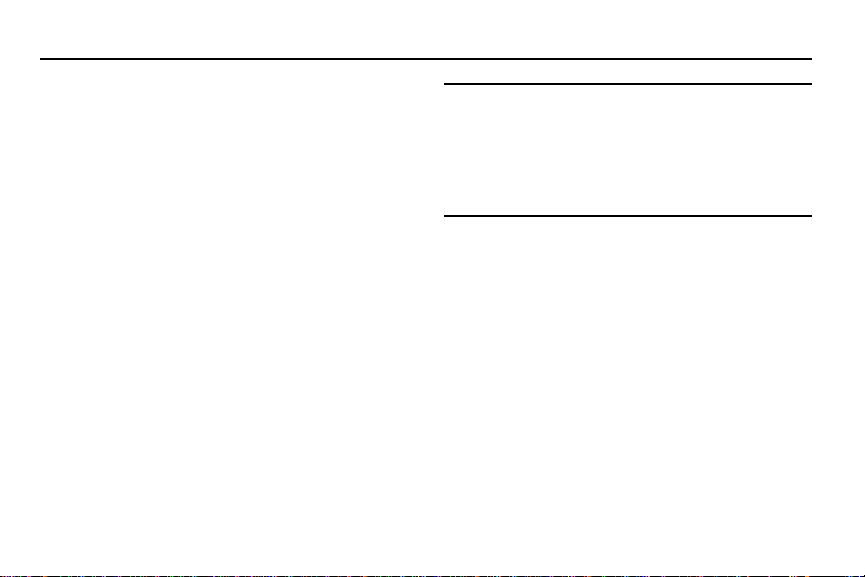
Chapitre 1 : Mise en route
Ce chapitre explique comment régler votre téléphone avant de
l’utiliser. Vous y trouverez tous les détails sur l'installation et le
chargement de la pile, l’installation de la carte SIM et de la carte
mémoire facultative et la configuration de la messagerie vocale.
Avant de pouvoir utiliser votre téléphone, vous devez installer et
charger la pile et insérer la carte SIM. La carte SIM contient tous
les détails de votre abonnement, tels que votre NIP (numéro
d’identification personnel), les services optionnels que vous avez
choisis et de nombreuses autres fonctionnalités. Si vous le
désirez, vous pouvez aussi insérer une carte SD pour stocker les
fichiers multimédias que vous souhaitez utiliser sur votre
téléphone.
Présentation du guide d’utilisation
Les divers chapitres de ce guide présentent les fonctions de votre
téléphone. Un index détaillé commence à la page198.
Vous trouverez également un chapitre de renseignements sur la
sécurité que vous devriez lire avant d’utiliser votre téléphone. Ce
chapitre commence à la page 186.
Ce guide présente les instructions de navigation selon les
paramètres par défaut. Si vous sélectionnez d’autres paramètres,
la façon de naviguer peut être différente.
Nota :
Toutes les instructions présentées dans ce guide sont basées sur les
paramètres par défaut. Il se peut qu'elles s'appliquent différemment à
votre téléphone selon la version logicielle ou les changements apportés
aux paramètres de votre téléphone.
À moins qu’il ne soit spécifié autrement, toutes les instructions de ce
guide démarrent de l’écran Accueil avec le téléphone déverrouillé.
Toutes les images présentées dans ce guide sont des simulations.
L’affichage peut différer selon la version logicielle ou les changements
apportés aux paramètres de votre téléphone.
Remarques
Tout au long du guide, vous trouverez divers types d’encarts. Ces
derniers ont pour objet d’attirer votre attention sur de l’information
importante, de partager des méthodes rapides d’activation de
fonctions, de définir des termes, etc. Vous trouverez les types
d'encarts suivants :
•
Nota
: présente d’autres options disponibles pour la fonction, le menu
ou le sous-menu traité.
•
Astuces
: présente des méthodes rapides ou novatrices, des raccourcis
utiles.
•
Important
: attire l’attention sur l’information importante au sujet de la
fonction traitée pourne pas nuire au bon fonctionnement du téléphone.
•
Avertissement
: attire l’attention sur les risques de perdre des données,
de nuire à certaines fonctionnalités ou d’endommager le téléphone.
Mise en route 1
Page 10
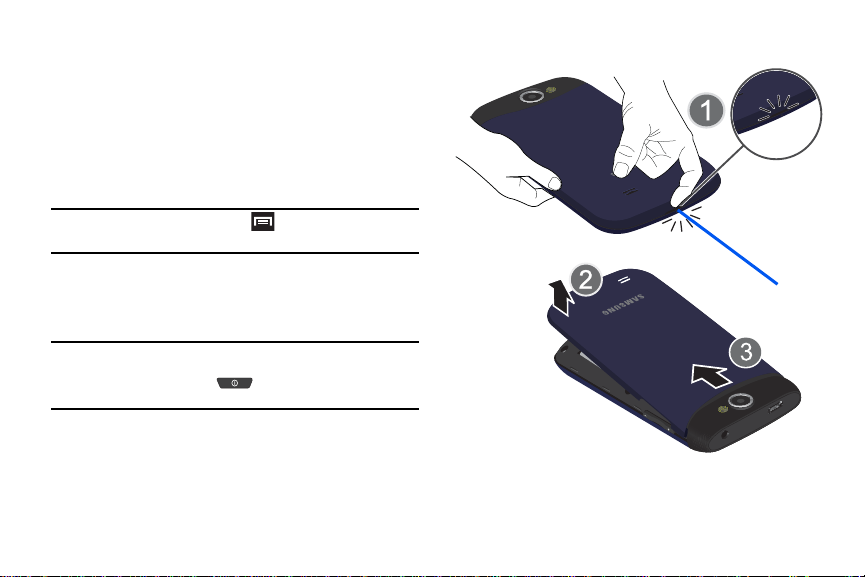
Convention
Loquet de
déblocage
Ce guide se veut un condensé des instructions d'utilisation des
fonctions de votre téléphone. À des fins de clarté, le passage à
l'étape suivante est indiqué par une flèche :
➔ Les flèches indiquent la série d’options à
sélectionner.
Exemple :
Dans l’écran d’accueil, pressez (
Sans fil et réseaux ➔ Paramètres Bluetooth
Menu
.
) ➔
Paramètres
Retirer et remettre le couvercle
La pile, la carte SIM et la carte SD sont insérées sous le
couvercle.
Important! :
Avant de retirer ou de replacer le couvercle, assurez-vous
d’éteindre le téléphone. Pour éteindre le téléphone, pressez
longuement le bouton jusqu’à ce que l’écran de mise
hors tension s’affiche, puis touchez Éteindre.
Pour retirer le couvercle :
1. Tenez fermement le téléphone et trouvez le loquet de
déblocage du couvercle.
2. Placez-y un ongle (1) et soulevez le couvercle (2).
2
3. Retirez délicatement le couvercle (3).
➔
Page 11
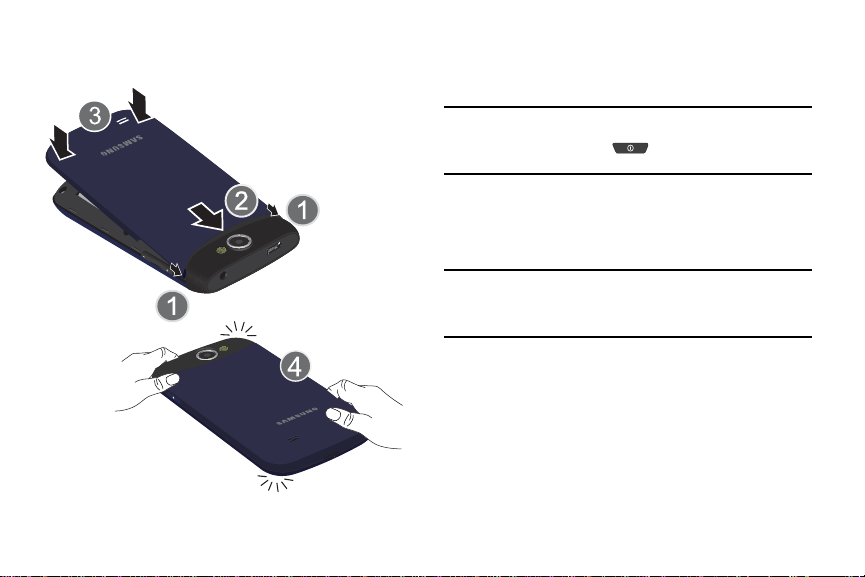
Pour remettre le couvercle :
1. Placez le couvercle sur l’arrière du téléphone (1 et 2). .
2. Pressez-le jusqu’à ce que vous entendiez un clic (3).
3. Appuyez sur tout le contour du couvercle jusqu’à ce qu’il
soit bien fermé (4).
Carte SIM
Important! :
Assurez-vous d’éteindre le téléphone, avant de retirer ou de
replacer le couvercle. Pour éteindre le télép hone, pressez
longuement le bouton jusqu’à ce que l’écran de mise
hors tension s’affiche, puis touchez Éteindre.
La carte SIM contient tous les détails de votre abonnement, tels
que votre NIP (numéro d’identification personnel), les services
optionnels que vous avez choisis et de nombreuses autres
fonctionnalités.
Important! :
La carte SIM et ses éléments de contact pe uvent facilement être
endommagés si on les égratigne ou les plie. Il faut procéder avec
soin lorsque vous manipulez, insérez ou ret irez cette carte.
Gardez la carte SIM hors de la portée des jeunes enfants.
Insérer et retirer la ca rte SIM
Pour insérer la carte SIM :
1. Insérez doucement la carte SIM dans son logement jusqu’à
ce qu’elle soit bien en place.
2. Assurez-vous de placer les contacts métalliques de la carte
vers l’intérieur du téléphone et l’encoche de la carte au bon
endroit.
Mise en route 3
Page 12
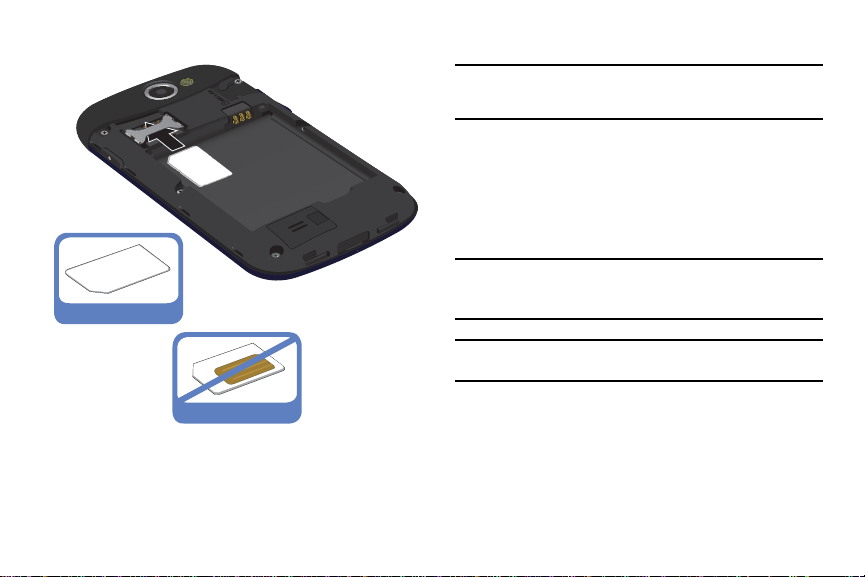
Correct
3. Retirez délicatement la carte SIM hors de son logement.
Nota :
Si la carte SIM n’est pas insérée correctement, le téléphone ne peut la
détecter et aucun service ne sera disponible. Dans ce cas, éteignez
votre téléphone, retirez la carte et réinstallez-la correctement.
Insérer la carte mémoire microSD
Votre téléphone prend aussi en charge une carte mémoire
microSDMC ou microSDHCMC pour le stockage de fichiers
multimédias, comme la musique, les photos, les vidéos ou autres
types de fichiers. La carte SD est conçue pour être utilisée avec ce
téléphone mobile et d’autres appareils.
Nota :
Les cartes mémoire microSDMC ont une capacité allant jusqu’à 2 Go.
Les cartes mémoire de type microSDHC
de 4 Go à 32 Go.
Nota :
Cet appareil prend en charge la carte microSDHC d’une capacité
de 32Go.
MC
peuvent avoir une capacité
Incorrect
Pour retirer la carte SIM :
1. Retirez le couvercle de la pile.
2. Placez délicatement votre ongle dans l’extrémité de la fente
de la carte SIM et poussez-la doucement.
4
1. Retirez le couvercle.
2. Repérez le logement de la carte microSD dans le
téléphone.
3. Orientez la carte avec les contacts métalliques vers le bas.
Page 13
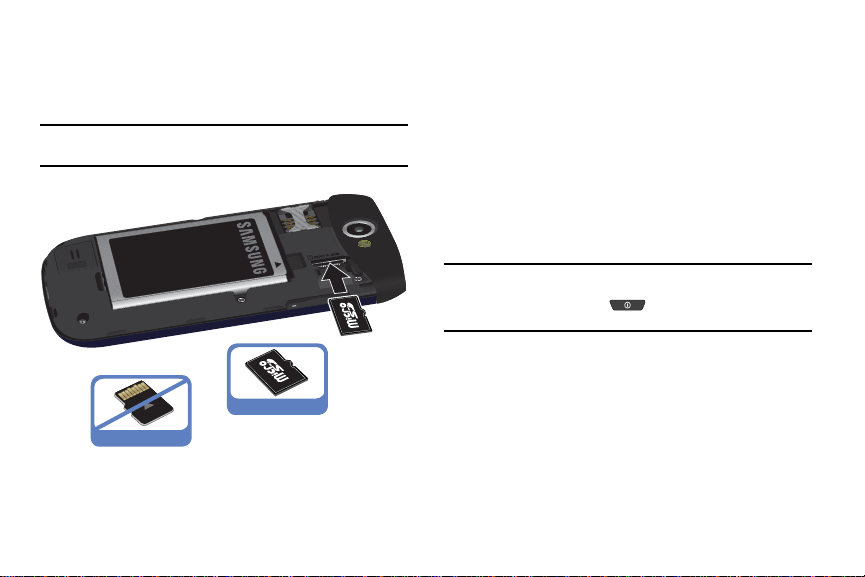
Pressez fermement la carte dans le logement et assurez-
4.
vous qu’un clic est émis pour vous indiquer que la carte est
bien insérée. Pour plus de renseignements sur l’utilisation
de la carte SD, consultez « Carte mémoire » à la page 39.
Important! :
Assurez-vous de bien aligner les contacts métalliques de
la carte avec ceux du téléphone.
Correct
Incorrect
Retirer la carte mémoire microSD
1. Retirez le couvercle.
2. Pressez fermement la carte dans son logement et relâchez-
la. La carte devrait s’éjecter partiellement de la fente.
3. Retirez la carte.
4. Replacez le couvercle.
Pile
Vous devez installer la pile et la charger complètement avant
d’utiliser votre téléphone pour la première fois.
Important! :
Avant de retirer ou de replacer le couvercle, assurez-vous
d’éteindre le téléphone. Pour éteindre le télép hone, pressez
longuement le bouton jusqu’à ce que l’écran de mise
hors service s’affiche , pu is touchez Éteindre.
Insérer la pile
1. Insérez la pile dans son logement (1) de façon à aligner les
contacts métalliques de la pile du téléphone.
2. Pressez délicatement pour la mettre en place (2).
Mise en route 5
Page 14
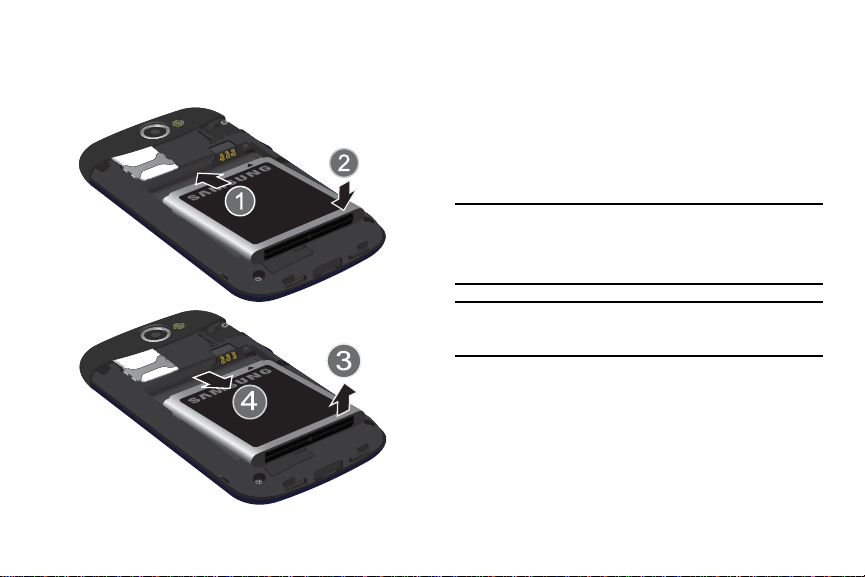
Retirer la pile
Insertion de la pile
Retrait de la pile
䊳
Saisissez le bas de la pile (3) et retirez-la de son logement
(4).
Charger la pile
Votre téléphone est alimenté par une pile au lithium-ion
rechargeable au moyen d’un chargeur, inclus avec votre
téléphone. N’utilisez que des piles et chargeurs approuvés par
Samsung. Renseignez-vous au besoin auprès de votre détaillant
Samsung. Vous devez charger la pile complètement avant
d’utiliser votre téléphone pour la première fois. Une pile déchargée
met environ 4 heures à se recharger complètement.
Nota :
Vérifiez que la pile est bien installée dans l’app areil avant de brancher
le chargeur. Si la pile n’est pas insérée correctement lorsque vous
branchez le chargeur, l’appareil peut tenter de s’allumer, mais ne pourra
fonctionner. Si vous ne débranchez pas le chargeur avant de retirer la
pile, vous pourriez endommager le téléphone.
Important! :
Bien que la pile soit partiellement chargée lors de l’achat, il est
recommandé de la charger complètement avant la première
utilisation du téléphone.
6
1. Repérez la
2. Insérez-y le câble USB (2).
3. Branchez le chargeur dans une prise de courant c. a.
prise multifonction (1).
ordinaire. L’appareil s’allume et l’éran verrouillé s’affiche et
indique l’état de chargement et le pourcentage de la charge.
Page 15
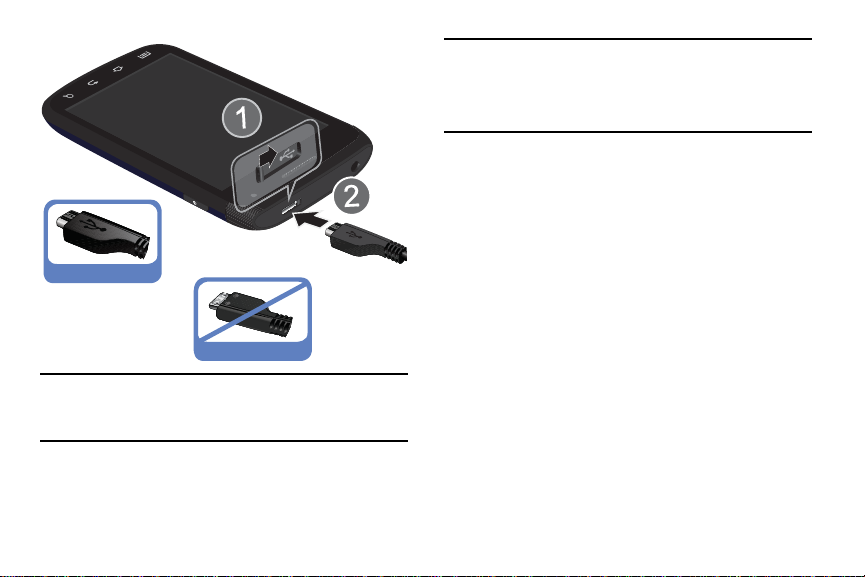
Correct
Incorrect
Nota :
L’illustration ci-dessus montre les méthodes correcte et incorrecte de
brancher le chargeur. Un branchement inadéquat peut endommager la
prise. Aucun dommage causé par une mauvaise utilisation n’est couvert
par la garantie.
4. Une fois la pile rechargée, débranchez la fiche du chargeur
de la prise de courant. Ensuite, débranchez délicatement le
chargeur du téléphone.
Important! :
Veuillez noter que l’écran tactile répond mieux à une touche
légère du doigt ou d’un stylet non métallique. L’application d’une
force excessive ou l’utilisation d’objets métalliques sur l’écran
tactile peut endommager la surface de verre, ce qui annulerait la
garantie. Pour tout renseignement, consultez « Garantie du
fabricant » à la page 192.
Témoin de pile faible
Lorsque la pile est faible et qu’il ne reste plus que quelques
minutes d’autonomie pour la conversation, l’appareil émet une
tonalité d’avertissement et le message de pile faible apparait à
intervalles réguliers. Afin de conserver l'énergie restante de la pile,
votre téléphone désactive alors le rétroéclairage et entre en mode
tamisage.
Lorsque la pile devient trop faible, le téléphone s’éteint
automatiquement.
Prolonger la durée utile de votre pile
Les applications actives, l’éclairage de l’écran et des touches,
l’utilisation, des fonctionnalités Wi-Fi, Bluetooth et GPS, la
synchronisation sont énergivores. Voici des astuces pour vous
aider à diminuer l’utilisation de votre pile :
•
Réduisez la durée du rétroéclairage.
•
Désactivez la fonction Bluetooth, si vous n’en avez pas besoin.
•
Désactivez la fonction Wi-Fi, si vous n’en avez pas besoin.
Mise en route 7
Page 16
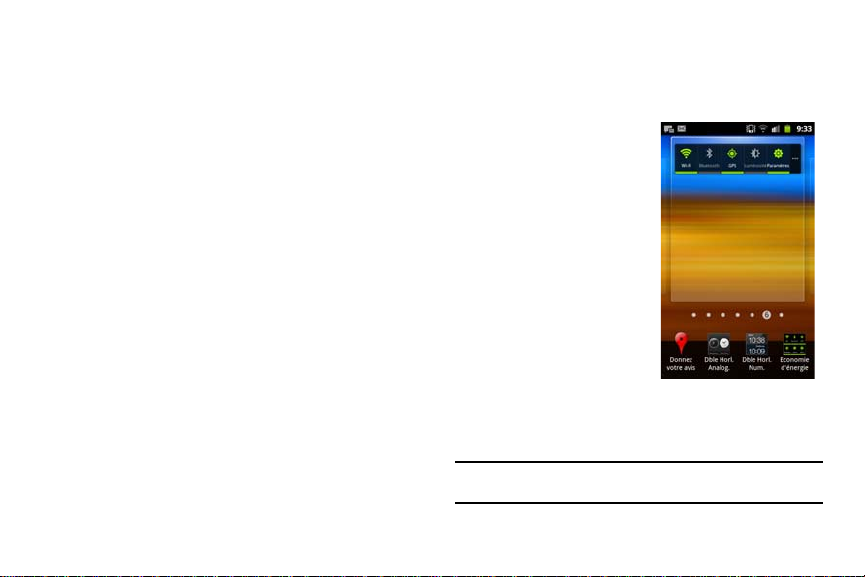
•
Désactivez la fonction GPS, si vous n’en avez pas besoin. La plupart des
applications utilisant cette fonction envoient régulièrement une
demande de localisation aux satellites GPS; chaque demande utilise de
l’énergie de la pile.
•
N’attendez pas que votre pile soit complètement vidée avant de la
charger. La répétition d’une décharge complète suivie d’une recharge
peut réduire la durée utile de votre pile.
•
Désactivez la synchronisation automatique des applications.
•
Utilisez le widget Économie d’énergie pour désactiver les fonctions du
matériel, comme Wi-Fi, Bluetooth, GPS, Synchronisation ou les
paramètres d’éclairage de l’écran ACL.
•
Vérifiez l’écran d’utilisation de la pile pour savoir quelles sont les
fonctions et fonctionnalités les plus énergivores.
•
Vérifiez les services en cours d’exécution et fermez toute application non
nécessaire.
•
Utilisez le gestionnaire de tâches pour mettre fin aux applications en
cours. Ces applications en arrière-plan peuvent ralentir votre téléphone.
•
Fermez tout service de diffusion en continu après son utilisation.
•
Les fonds d’écran animés utilisent une puissance de traitement, de la
mémoire et davantage d’énergie. Changez votre fond d’écran animé par
un fond d’écran non animé ou une image.
8
Économie d’énergie
L’application Économie d’énergie a été conçue pour rapidement
activer (allumer) ou désactiver (éteindre) les fonctions ou
applications les plus énergivores.
1. Dans l’écran d’accueil,
touchez longuement une
zone vide jusqu’à ce que le
menu
Ajouter à l’accueil
apparaisse.
2. Touchez
Widgets
Économie d’
➔
énergie. La
barre de raccourcis
Économie d’énergie
s’affiche dans l’écran
actuel.
3. Touchez une icône de la
barre de raccourcis pour activer ou désactiver l’une des
fonctions.
Nota :
La barre verte sous l’icône indique que cette foncti on est active. La
barre verte disparait lorsque vous désactivez la fonction.
Page 17
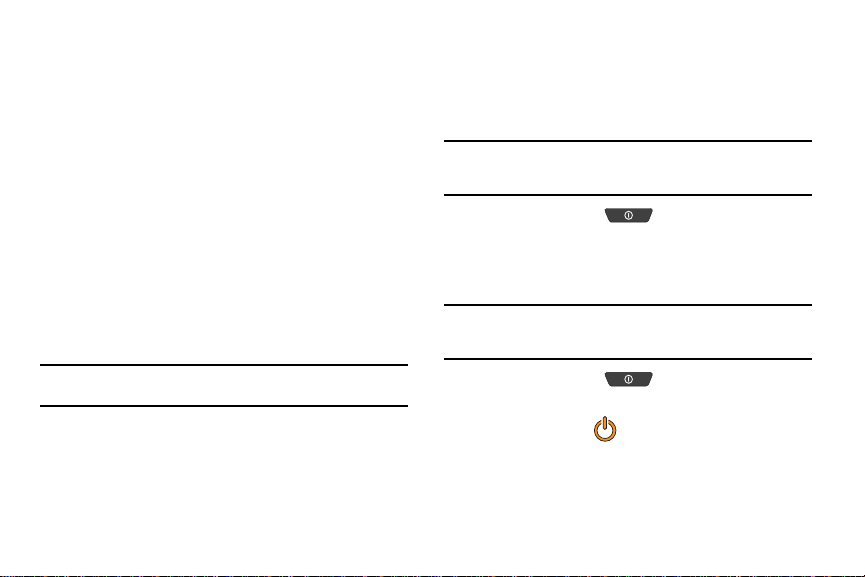
Configuration du téléphone
1. Touchez Change language et sélectionnez English ou
Français pour régler la langue de l’interface du téléphone.
2. Touchez l’i cône Android à l’écran pour lancer la
configuration.
3. Configurez votre compte Google. Touchez Créer (pour
créer un compte), Connexion (pour vous connecter à votre
compte ou
Ignorer
(pour passer l’étape de configuration du
compte Google) Utiliser le service de localisation de
Google.
4. Pour vous connecter à votre compte Google, saisissez
votre nom d’utilisateur et votre mot de passe et touchez
Connexion.
5. Cochez ou décochez les services de localisation Google
désirés et touchez Suivant.
Nota :
Les services de localisation Google sont énergivores. Pour tout
renseignement, consultez « Économie d’énergie » à la page 8.
6. Configurez les paramètres de sauvegarde et de
restauration, puis touchez Suivant.
7. Touchez Terminer l’installation.
Allumer et éteindre le téléphone
Si vous n’avez pas encore configuré votre téléphone après la mise
à jour du micrologiciel, vous serez invité à le faire.
Une fois configuré, votre téléphone n’affichera plus ces écrans de
démarrage.
Important! :
Avant la configuration initiale, vous pouvez accéder rapidement
aux services d’urgence en touchant Appels d’urgence et en
utilisant le clavier de numérotation.
1. Pressez longuement jusqu’à ce que le téléphone
s’allume.
Le téléphone recherche le réseau et s’y connecte. Vous
pouvez faire et recevoir des appels.
Nota :
La langue d’affichage est réglée par défaut à Engli sh. Pour changer la
langue, utilisez le menu Langue. Pour tout renseignement, consultez
« Langue et clavier » à la page 180.
2. Pressez longuement jusqu’à ce que le menu des
Options du téléphone apparaisse.
3. Touchez
Éteindre
().
Verrouiller et déverrouiller le téléphone
Par défaut, l’écran du téléphone se verrouille lorsque le
rétroéclairage s’éteint.
Mise en route 9
Page 18
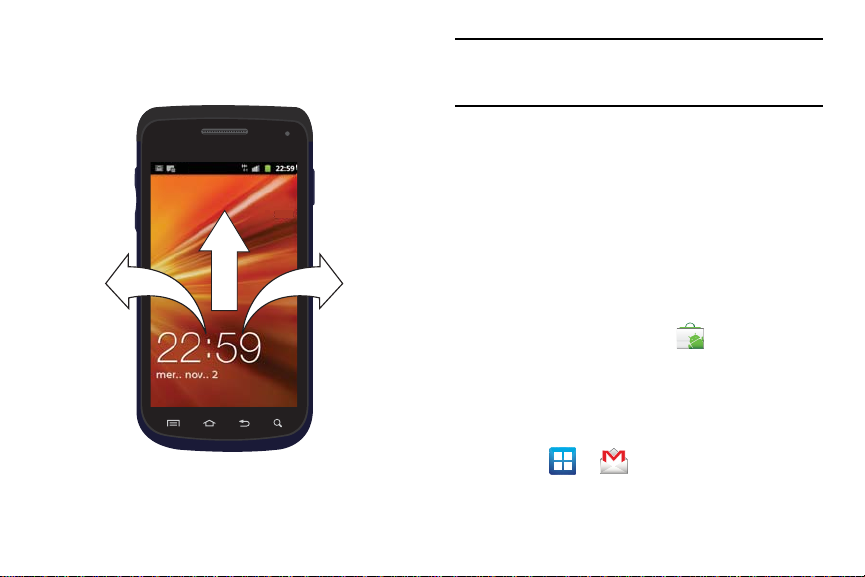
䊳
Placez votre doigt sur l’écran et glissez-le dans n’importe
quelle direction pour déverrouiller le téléphone.
10
Nota :
Vous pouvez choisir d’activer les paramètres de verrouillage afin
d’empêcher l’utilisation non autorisée de votre téléphone. Pour tout
renseignement, consultez « Définir un motif de déverrouillage » à la
page 170.
Créer un compte Google
Il est recommandé de créer un compte GoogleMD lorsque vous
utilisez pour la première fois votre appareil afin de profiter de
toutes ses fonctionnalités. Ce compte vous permet d’accéder à
diverses fonctions, comme Gmail, Google Maps, Google Search,
et les applications d’Android Market. Avant d’accéder aux
applications Google, vous devez saisir l’information de votre
compte. Ces applications se synchronisent entre votre appareil et
votre compte en ligne Google.
Pour créer un compte Google à partir de votre téléphone :
1. Dans l’écran d’accueil, touchez (
2. Lisez l’introduction et touchez
Suivant
➔
Market
Créer
).
pour
commencer.
3. Suivez les directives à l’écran pour créer un compte Google.
– ou –
Touchez ➔ (
Gmail
) pour accéder à votre
compte Google.
Page 19
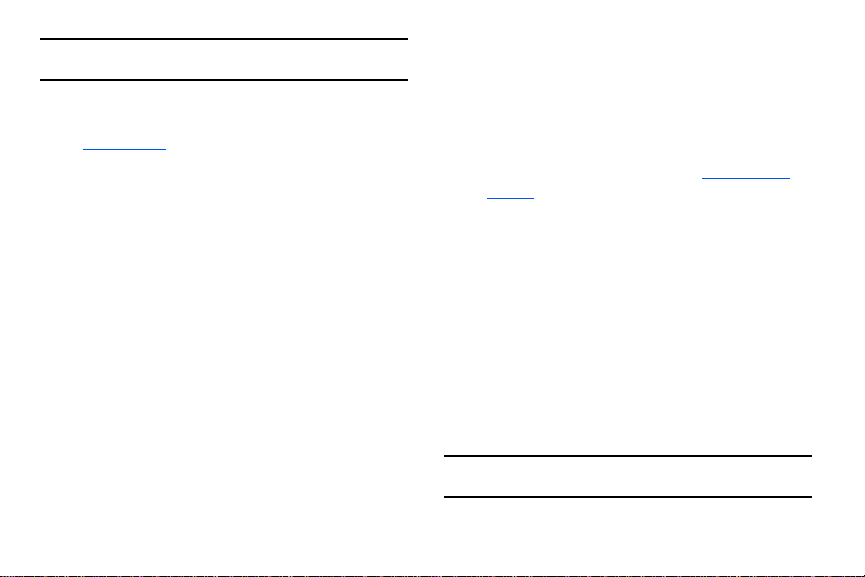
Nota :
Si vous possédez déjà un compte Google, vous n’avez qu’à vous
connecter.
Pour créer un compte Google à partir du Web :
1. À partir d’un ordinateur, lancez le navigateur et allez à
www.google.com
2. Dans la page principale, cliquez sur
compte Google
3. Suivez les directives à l’écran pour créer un compte
.
Connexion
➔
.
gratuitement.
4. Dans votre boite de réception, ouvrez le courriel envoyé par
Google et répondez-y pour confirmer et activer votre
nouveau compte.
Se connecter à votre compte Google
1. Lancez une application nécessitant une connexion au
compte Google (p. ex., Android Market ou Gmail).
2. Cliquez sur
3. Touchez les champs
Suivant
➔
Connexion
Nom d’utilisateur
.
et
Mot de passe
saisissez l’information.
4. Touchez
Connexion
. Votre appareil établit la communication
avec les serveurs Google afin de confirmer votre
information.
Créer un
et
5. Au besoin, créez un nouveau nom d’utilisateur Gmail en
saisissant un préfixe à
@gmail.com
comme adresse.
Récupérer votre mot de passe Google
Un mot de passe Google est requis pour les applications Google.
Si vous perdez ou oubliez votre mot de passe, suivez les
directives suivantes pour le récupérer :
1. Depuis votre ordinateur, rendez-vous à
http://google.com/
accounts.
2. Cliquez sur le lien
compte?
3. Entrez votre adresse courriel Gmail et cliquez sur
Soumettre
Vous ne pouvez pas accéder à votre
.
. Suivez les procédures de récupération de mot
de passe.
Messagerie vocale
Configurer la messagerie vocale
Votre appareil renvoie automatiquement à la messagerie tous les
appels auxquels vous ne répondez pas, même s’il est en cours
d’utilisation ou éteint. Dès que votre pile est chargée et la carte
SIM insérée, activez votre compte de messagerie vocale.
Important! :
Utilisez toujours un mot de passe pour vous protéger contre les
accès non autorisés.
Mise en route 11
Page 20
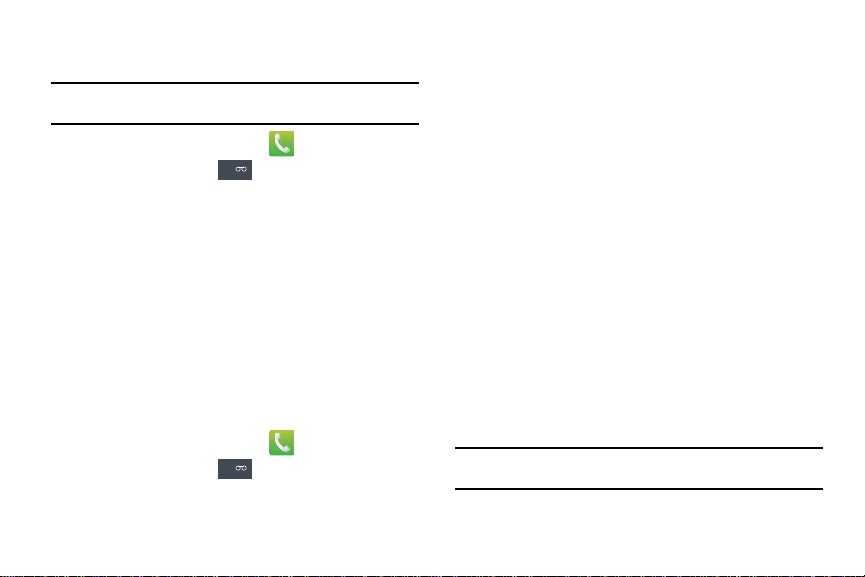
Pour les nouveaux utilisateurs, suivez les directives ci-dessous
1
1
pour configurer la messagerie vocale.
Nota :
La configuration de la messagerie vocale peut varier d’un réseau à
l’autre.
1. Dans l’écran d’accueil, touchez , puis touchez
longuement la touche jusqu’à ce que le téléphone
compose le numéro de la messagerie vocale.
Le téléphone peut vous demander d’entrer un mot de
passe.
2. Consultez le tutoriel pour créer un mot de passe, enregistrer
un message d’accueil et votre nom.
Accéder à votre messagerie vocale
Vous pouvez accéder à votre messagerie vocale en utilisant
directement le clavier ou en utilisant l’application Messagerie
vocale.
Pour accéder à votre messagerie vocale en utilisant le clavier :
1. Dans l’écran d’accueil, touchez , puis touchez
longuement la touche jusqu’à ce que le téléphone
compose le numéro de la messagerie vocale.
12
2. Une fois la communication établie, écoutez les invites de
votre centre de messagerie vocale.
Accéder à votre messagerie vocale à partir d’un autre
téléphone
1. Composez le numéro de votre téléphone sans fil.
2. Lorsque vous entendez votre message d’accueil, pressez la
touche étoile (*).
3. Entrez votre mot de passe.
Gestionnaire de tâches
Votre téléphone peut exécuter des applications simultanément,
dont certaines en arrière-plan.
Parfois, l’appareil peut vous sembler lent. La plupart du temps
cette lenteur est due à l'exécution d’applications en arrière-plan.
Ce sont des applications que vous n’avez pas fermées et qui sont
donc toujours actives, bien que réduites en arrière-plan. Le
gestionnaire de tâches vous permet non seulement de voir quelles
sont les applications actives en arrière-plan, mais aussi de mettre
fin à certaines applications.
Nota :
Plus vous avez d’applications en cours sur votre téléphone, plus la
consommation d’énergie de la pile est grande.
Page 21
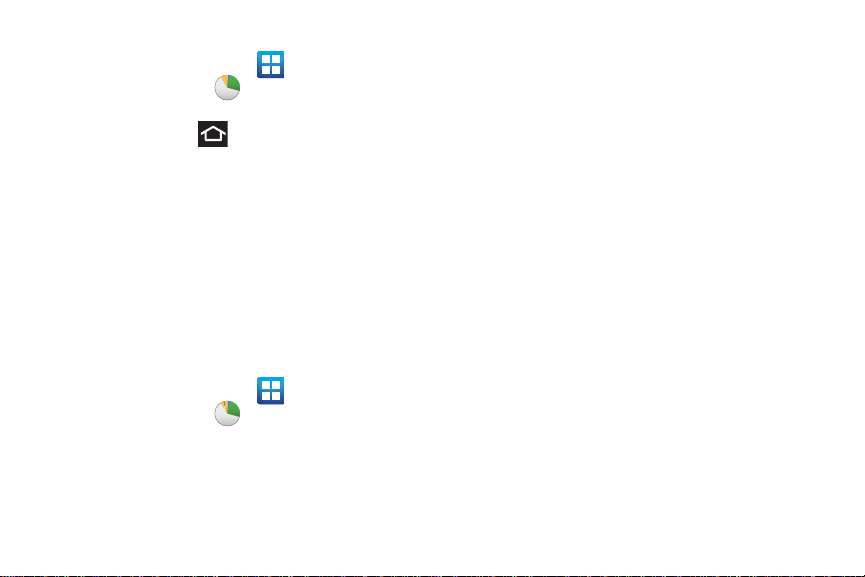
Présentation du gestionnaire de tâches
䊳
Dans l’écran d’accueil, touchez (
Gestionnaire de tâches
().
Applications
– ou –
Pressez longuement , puis touchez
Gestion tâches
Cet écran contient les onglets suivants :
• Applications actives : affiche la liste de toutes les applications en
cours sur votre appareil.
• Téléchargé(es)
: affiche les ensembles ou les applications
téléchargés d’Android Market utilisant de l’espace mémoire.
Désinstaller
•RAM
pour les supprimer du téléphone.
: affiche l’espace de la mémoire vive utilisé et disponible. Vous
pouvez aussi toucher
Eff. mémoire
.
• Stockage : affiche l’espace utilisé et disponible de la mémoire de
l'appareil et de la carte
SD externe.
•Aide : affiche des moyens de maximiser la durée utile de votre pile.
Mettre fin à une application active
1. Dans l’écran d’accueil, touchez (
Gestionnaire de tâches
2. Dans l’onglet
().
Applications actives
l’application sélectionnée ou touchez
Applications
, touchez
Quitter tout
fermer toutes les applications actives en arrière-plan.
Fin
pour fermer
pour
)
.
T ouchez
)
Mise en route 13
Page 22
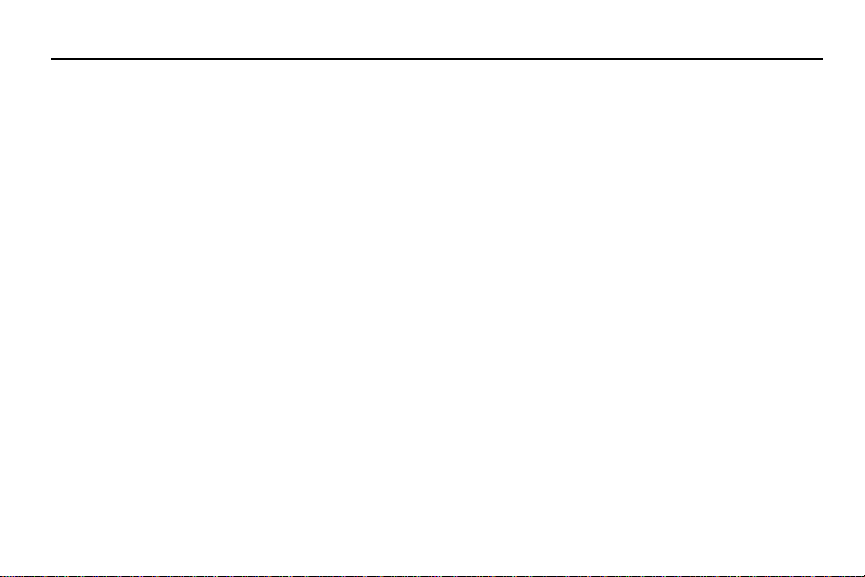
Chapitre 2: Description de votre téléphone
Ce chapitre décrit les principales fonctionnalités de votre
téléphone. Vous y trouverez également une explication des
touches du téléphone, de l’écran d’affichage et des icônes qui y
apparaissent lorsque vous l’utilisez.
Fonctionnalités de votre téléphone
Votre téléphone est léger, facile à utiliser et offre de nombreuses
fonctionnalités, dont les suivantes .
• Écran tactile avec clavier virtuel QWERTY
• HSPA+ (High Speed Packet Access Plus) offrant des vitesses
d’échange de données plus rapides que la technologie de
réseau 3G actuelle.
• Plateforme Android Gingerbread 2.3
• Compatible avec Adobe
• Fonctionnalité Wi-Fi
• Modem USB
• Fonctionnalité Bluetooth
• Intégration complète des services GoogleMobile
MD
MD
FlashMD
MC
(Gmail,
YouTube, Google Maps et Recherche vocale)
• Diverses options de messagerie : messagerie texte/photo/vidéo,
Google Talk et Swype
• Synchronisation des comptes courriel personnel et professionnel
14
MC
• Appareil photo/vidéo de 3,2 Mpx avec mise au point automatique
et multiprise
• Lecteur de musique avec fonctions multitâches
• Game Hub p
• Music Hub o
ermet d’accéder à des jeux sociaux ou Premium
ffre un guichet unique pour l’achat de morceaux de
musique en ligne
• Social Hub
permet de combler facilement et intuitivement tous vos
besoins de communication à partir d’une interface unique
• Plus de 250 000 applications à télécharger dans Android
MarketMC
• Synchronisation et mise à jour des applications de réseaux
sociaux
• Quickoffice pour afficher et modifier des documents
• GPS assisté (Navigateur GPS)
• Navigateur Web
• Port pour mémoire extensible jusqu’à 32 Go
• Appareil photo/vidéo avant pour le clavardage vidéo
• Fonctionnalité point d’accès mobile
• Sécurité Lockout
• RPV (réseau privé virtuel) Bell
• Radio
MD
(sécurité, sauvegarde, appareil perdu)
Page 23
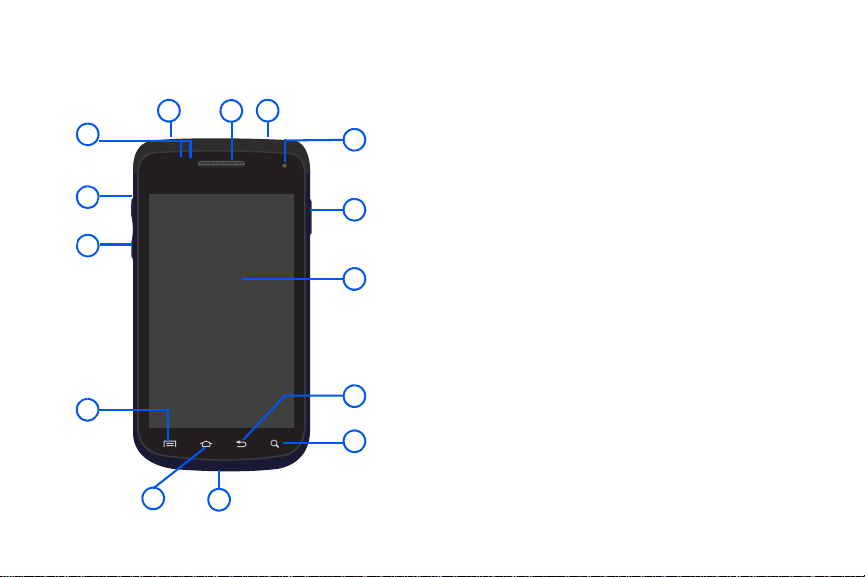
Vue avant du téléphone
7
8
9
10
11
12
5
4
1
14
13
6
2
3
L’illustration suivante présente les principaux éléments du
téléphone :
1.
Capteur de proximité
: détecte la distance entre un objet et la
surface de l’écran. Il sert notamment à détecter votre visage
près de l’écran pendant un appel.
•
Lorsque vous parlez au téléphone, le capteur détecte une activité
et verrouille le clavier pour éviter des touches accidentelles.
2.
Port pour carte microSD
(interne) : permet d’utiliser une
carte microSD pour augmenter la mémoire du téléphone.
3.
T
ouches de volume : permet de régler le volume de la
sonnerie en mode veille (si le téléphone est ouvert) ou celui
de l’écouteur pendant un appel. Lors de la réception d’un
appel,
•
pressez la touche du bas pour fermer la sonnerie.
4.
Touche Menu
: affiche la liste des options offertes pour
l’écran actuel. Dans l’écran d’accueil, les options sont
Ajouter, Fond d’écran, Chercher, Notifications, Modifier et
Paramètres.
5.
Touche Accueil
: affiche l’écran d’accueil. Touchez
longuement cette touchez pour afficher le gestionnaire de
tâches (Gestion tâches).
Description de votre téléphone 15
Page 24
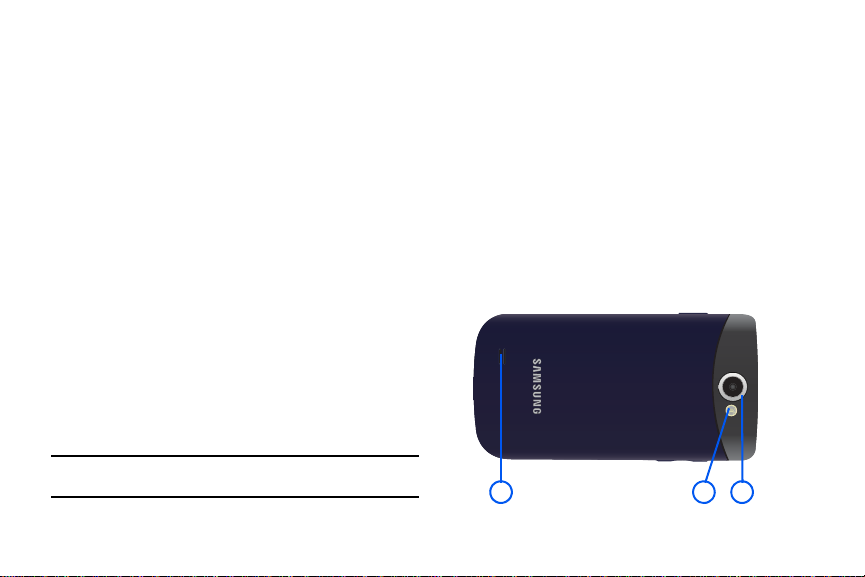
6.
1 2 3
Microphone : permet à votre interlocuteur de vous
entendre lorsque vous lui parlez
. Vous pouvez aussi vous
en servir pour enregistrer des mémos vocaux.
7.
Recherche rapide
: permet de rechercher des applications
ou les coordonnées d’un contact sur le téléphone ou de
l’information sur Internet.
8. Touche Retour : revient au menu précédent ou efface les
caractères à l’écran.
9. Écran : affiche toute l'information requise pour l'utilisation
de votre téléphone, comme l’état de la connexion, l’intensité
du signal capté, le niveau de charge de la pile et l’heure.
10. Bouton Allumer/Fin : permet de mettre fin à l’appel en
cours ou d’allumer et d’éteindre le téléphone. Pressez cette
touche deux secondes pour activer le profil Discret ou le
mode Hors-ligne.
11.
Appareil photo/vidéo avant : permet de prendre des photos
face à l’écran et de tenir des vidéoconférences.
Nota :
Une vidéo enregistrée en mode Portrait est affichée en mode Paysage
à la lecture.
16
12.
Prise multifonction
: permet de brancher un chargeur ou
d’autres accessoires utiles comme un câble de données/
USB.
13. Écouteur : permet d’entendre votre interlocuteur et
d’écouter les tonalités et les sons provenant de votre
téléphone
.
14.
Prise pour casque d’écoute
: permet de brancher un casque
pour écouter de la musique.
Vue arrière du téléphone
L’illustration suivante présente les principaux éléments externes à
l’arrière du téléphone :
Page 25
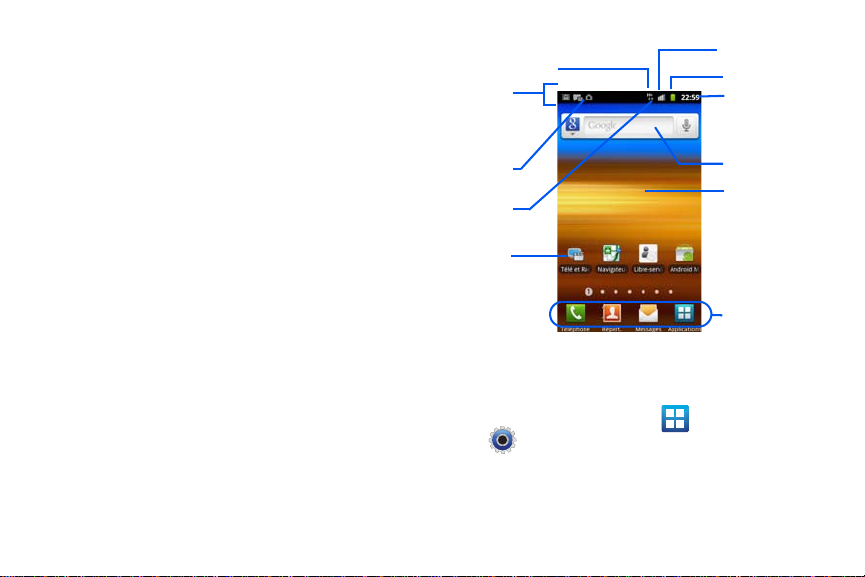
Hautparleur externe
Recherche
Écran d’accueil
Raccourcis
Zone de
principaux
Barre d’état
notification
Zone
d’état
Raccourcis
Niveau de la pile
État de la connexion
Heure
Intensité du
signal
Google
1.
: permet d’entendre les sonneries, la
musique et les autres sons provenant de votre téléphone.
2.
Flash
: élément de l’appareil photo, permet de fournir une
source de lumière additionnelle dans des conditions de
faible éclairage.
3.
Objectif de l’appareil photo
: permet de prendre des photos.
Écran d’affichage
L’écran d’affichage fournit une foule d’information sur l’état et
l’interface des fonctions du téléphone. L’écran affiche toute
l'information requise pour l'utilisation de votre téléphone, comme
l’état de la connexion, l’intensité du signal capté, le niveau de
charge de la pile et l’heure. Des icônes apparaissent au haut de
l’écran pour vous aviser de la réception d’un appel ou d’un
message, ou vous alerter d’une alarme programmée. L’écran
affiche également des notifications, une barre d’applications
(raccourcis) contenant quatre icônes : Téléphone, Répert.,
Messages et Applications.
Paramètres d’affichage
Dans ce menu, vous pouvez changer les paramètres du fond
d’écran, de la luminosité ou du rétroéclairage.
䊳
Dans l’écran d’accueil, touchez (
(Paramètres
) ➔
Affichage
Applications
. Pour tout renseignement,
consultez « Paramètres d’affichage» à la page168.
)
Description de votre téléphone 17
Page 26
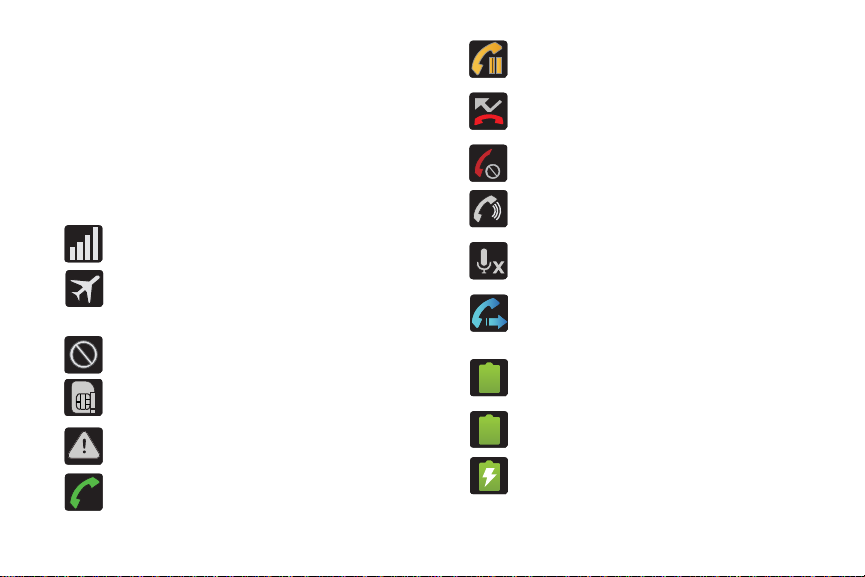
Barre d’état
A
100%
La barre d’état affiche toute l'information sur l’état de la connexion,
l’intensité du signal capté, le niveau de charge de la pile et l’heure,
ainsi que les notifications lors de la réception de messages et
d’appels.
Icônes
La liste suivante présente les principales icônes apparaissant
dans la barre d’icônes au haut de l’écran :
Indique l’intensité du signal capté. Plus il y a de barres,
meilleur est le signal.
Indique que le mode Hors-ligne est activé. Vous ne
pouvez faire ou recevoir des appels, ni même accéder
à de l’information en ligne.
Indique qu’aucun signal n’est capté.
Indique qu’aucune carte microSD n’est insérée dans le
téléphone.
S’affiche s’il y a une erreur ou une alerte du système.
S’affiche si un appel est en cours.
18
S’affiche si vous avez un appel en attente.
S’affiche si vous avez un appel manqué.
S’affiche si le mode de rejet automatique est activé et est
réglé à Tous les numéros.
S’affiche si le hautparleur est activé.
S’affiche si le microphone est désactivé.
S’affiche si le renvoi d’appel est réglé à Toujours
transférer. Pour tout renseignement, consultez
« Paramètres supplémentaires » à la page 165.
Indique que le niveau de charge de la pile est élevé.
Indique que la pile est chargée à 100 pour cent.
L’apparition de cette icône est suivie d’un bip audio.
Indique que la pile est en train d’être rechargée.
Page 27
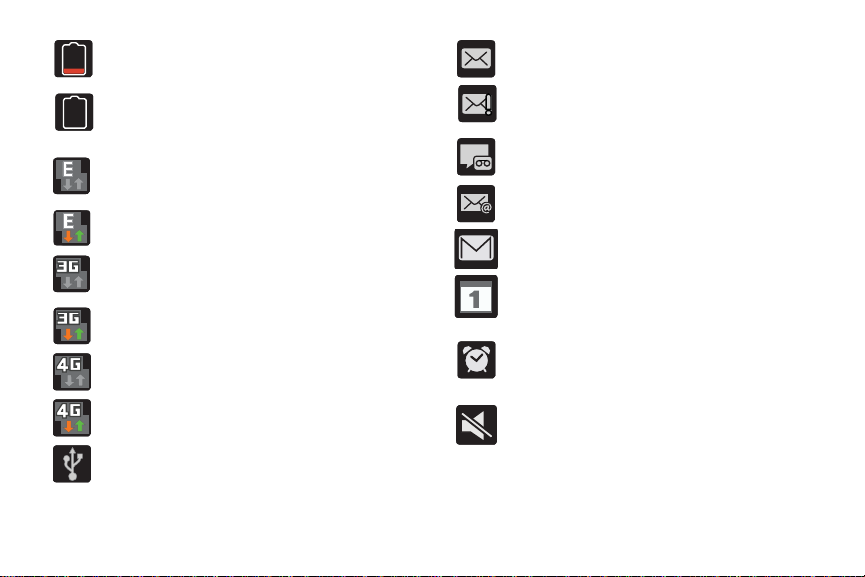
Indique que le niveau de charge de la pile est très faible.
Indique que le niveau de charge de la pile est à
seulement 3%. Le téléphone s’éteint immédiatement.
L’icône clignote pour attirer votre attention.
S’affiche si votre connexion au réseau EDGE est active.
Indique que le téléphone est en communication avec le
réseau EDGE.
S’affiche si votre connexion au réseau 3G est active.
Indique que le téléphone est en communication avec le
réseau 3G.
S’affiche si votre connexion au réseau HSPA+ est
active.
Indique que le téléphone est en communication avec le
réseau HSPA+.
Indique que le téléphone est connecté à un ordinateur
au moyen d’un câble USB.
S’affiche après la réception d’un nouveau message
texte.
S’affiche si un message texte sortant n’a pu être livré.
S’affiche après la réception d’un nouveau message
vocal.
S’affiche dans la fenêtre de notification après la
réception d’un nouveau courriel.
S’affiche dans la fenêtre de notification après la
réception d’un nouveau message Gmail.
S’affiche quand arrive l’heure et la date d’un évènement
programmé à l’agenda. Pour tout renseignement,
consultez «Calendrier » à la page153.
S’affiche si une alarme est programmée. Pour tout
renseignement, consultez « Régler une alarme » à la
page 154.
S’affiche si le mode Silencieux est activé. T ous les sons,
sauf les médias et les alarmes, sont désactivés et le
mode Vibreur est réglé à Jamais ou Hors mode
silencieux. Pour tout renseignement, consultez
« Mode Silencieux » à la page 166.
Description de votre téléphone 19
Page 28
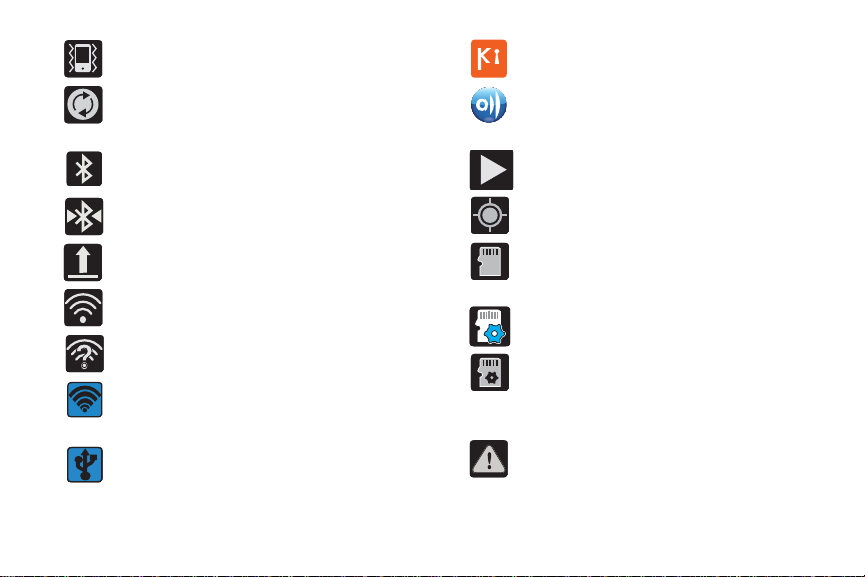
S’affiche si le mode Silencieux est activé et le vibreur est
réglé à Toujours ou En mode silencieux.
S’affiche lorsque la synchronisation des données et des
applications est active et que la synchronisation des
applications Gmail, Calendrier et Contacts est en cours.
S’affiche lorsque la technologie Bluetooth est active et
activée.
S’affiche lorsque la technologie Bluetooth est active et
que le téléphone est couplé avec un périphérique.
S’affiche lorsque le transfert de fichiers de sortie est en
cours.
S’affiche si la fonction Wi-Fi est connectée, active et en
communication avec un point d’accès sans fil (WAP).
S’affiche si la fonction Wi-Fi est active et des réseaux
ouverts sont disponibles.
S’affiche si la fonction Point d’accès sans fil est active et
en communication. Pour tout renseignement, consultez
« Point d’accès Wi-Fi » à la page 151.
S’affiche si la fonction Modem USB est active et en
communication. Pour tout renseignement, consultez
S’affiche si votre téléphone est connecté à un ordinateur
au moyen de Kies air.
S’affiche si votre téléphone est connecté à un appareil
DLNA (Digital Living Network Alliance) certifié au
moyen de l’application AllShare.
S’affiche dans la fenêtre des notifications lorsqu’un
morceau est en cours de lecture.
S’affiche si le GPS du téléphone est activé et en
communication.
S’affiche si la carte SD externe (microSD interne) a été
désactivée du téléphone et est prête pour un retrait
sécuritaire ou le formatage.
S’affiche lorsque le contenu de la carte SD externe
(microSD) est en cours d’analyse.
S’affiche si la carte SD externe est en train d’être
préparée pour être activée (montée) dans l’appareil.
Cette étape est nécessaire pour pouvoir communiquer
avec la carte SD externe.
S’affiche si la carte microSD du téléphone a été retirée
de façon inappropriée.
« Point d’accès et modem » à la page 160.
20
Page 29

S‘affiche lorsque le téléphone détecte une connexion
USB active.
S’affiche lorsque le mode Économie d’énergie est
activé.
S‘affiche lorsque la notification d’alerte Économie
d’énergie est active. Vous êtes ainsi invité à vérifier le
niveau de la pile.
Pour en savoir davantage sur les paramètres de votre téléphone,
consultez « Paramètres » à la page 158.
Onglet de notification
La zone de notification indique les messages de nouveaux
évènements (état de la synchronisation des données, nouveaux
messages, évènements à l’agenda, état de l’appel, etc.). Vous
pouvez agrandir cette zone pour voir l’information détaillée au
sujet des icônes de notification affichées sur l’écran.
1. Touchez la barre d’état pour afficher l’onglet de notification,
puis tirez-le vers le bas de l’écran pour ouvrir le panneau
(1).
2. Touchez une entrée pour ouvrir l’application associée (2).
Nota :
Pour ouvrir l’écran d’accueil à partir du panneau de notification, pressez
, puis touchez
Effacer les notifications
1. T ouchez la barre d’état pour afficher l’onglet de notification,
Notifications
.
puis tirez-le vers le bas de l’écran pour ouvrir le panneau.
2. Touchez
Effacer
. Les notifications s’effacent du panneau.
Description de votre téléphone 21
Page 30
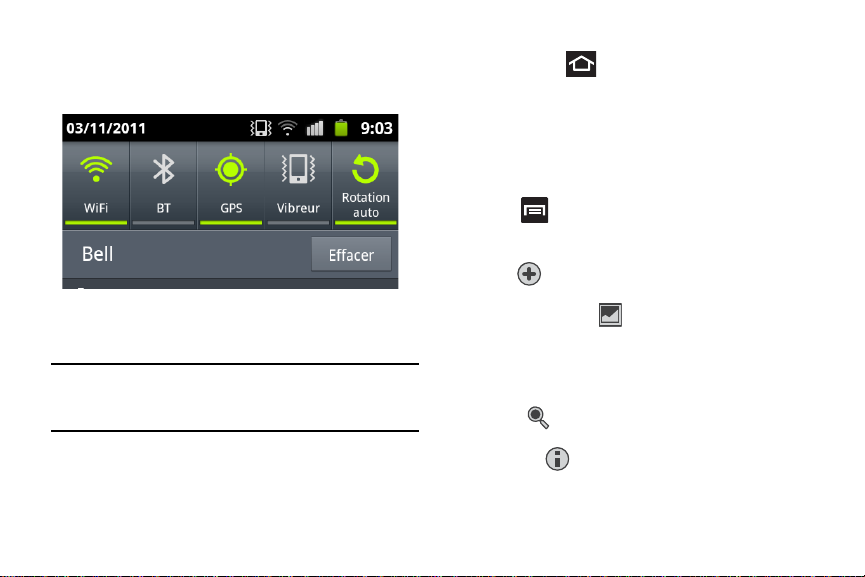
Accéder aux fonctions supplémentaires du panneau
En plus des notifications, le panneau permet d’accéder
rapidement à cinq fonctions du téléphone, de sorte que vous
pouvez les activer ou désactiver selon vos besoins.
Vous pouvez activer (vert) ou désactiver (blanc) les fonctions
suivantes :
auto
Nota :
WiFi, BT
(Bluetooth
),
GPS
, Son/Vibreur ou
Rotation
.
Vous pouvez activer le mode Vibreur en pressant la touche de volume
du bas. Le mode Silencieux (sans vibration) n’est disponible que si le
paramètre Vibreur est réglé à Hors mode silencieux (Paramètres >
Son > Vibreur).
Touches de fonction
Votre téléphone offre quatre touches de fonctions principales que
vous pouvez utiliser en tout temps :
Recherche
.
22
Menu, Accueil, Retour
et
Touche Accueil
La touche
Accueil
( ) permet de revenir dans l’écran d’accueil
(le panneau #4 des 7 panneaux réglés à l’origine).
䊳
Pressez longuement pour lancer l’écran Récents/Gestion
tâches. Pour tout renseignement, consultez « Accéder aux
applications récentes » à la page 30.
Touche Menu
La touche active la fonction menu de l’écran ou de
l’application en cours. Dans l’écran d’accueil, les options de menu
offertes sont :
•
Ajouter
( ) permet d’ajouter les fonctions suivantes dans l’écran
sélectionné : Widgets, Raccourcis, Dossiers ou Fonds d’écran.
•
Fond d’écran d’accueil
( ) permet de choisir un fond d’écran pour
l’écran sélectionné à partir de Galerie, Fonds d’écran animés ou Galerie
de fonds d’écran.
–
Vous pouvez obtenir des images de votre dossier Galerie, de vos
d’écran animés
•
Chercher
ou de votre
Galerie de fonds d’écran
( ) affiche la boite de recherche Google que vous pouvez
Fonds
.
utiliser pour rechercher un mot clé sur le téléphone ou en ligne.
•
Notifications
l’information
( ) agrandit la zone de notification pour afficher
détaillée au sujet des icônes de notification affichées
sur l’écran.
Page 31

Modifier
Champ de
recherche
Options de
recherche
Aller à
Paramètres
Résultats
( ) permet d’accéder rapidement au menu des paramètres
•
du téléphone. Vous pouvez avoir jusqu’à six écrans supplémentaires
(un écran d’accueil et six écrans supplémentaires).
•
Paramètres
( ) permet d’accéder rapidement au menu des
paramètres du téléphone.
–
Vous pouvez aussi accéder au menu Paramètres en pressant ,
puis en touchant
Paramètres
.
Touche Retour
La touche
Retour
( ) permet de revenir à l’écran actif
précédent. Si le clavier virtuel est ouvert, il se fermera.
Touche Recherche
La touche
Recherche
( ) affiche la boite de recherche Google
que vous pouvez utiliser pour rechercher un mot clé sur le
téléphone ou en ligne. Dans certains cas, cette touche ouvre la
boite de recherche uniquement pour l’application en cours.
䊳
Pressez pour lancer la boite Recherche Google.
– ou –
Pressez , puis touchez ➔ .
Utiliser la recherche Google
Vous pouvez utiliser la boite de recherche Google pour rechercher
manuellement un terme sur le téléphone ou le Web.
1. Pressez pour ouvrir la boite de recherche Google.
2. T ouchez pour sélectionner un type de recherche :
• Tout
lance la recherche du mot clé dans le téléphone, le Web et
Android Market.
•Web
lance la recherche du mot clé dans le Web au moyen du
moteur de recherche Google.
• Applications
lance la recherche du mot clé dans Android Market.
Description de votre téléphone 23
Page 32

• Répert.
lance la recherche textuelle dans les entrées de contacts.
• Paramètres
configure les éléments dans lesquels est effectuée la
recherche. Par exemple, Web, Applications, Note , etc.
3. Entrez un mot clé dans le champ de texte et touchez un
élément correspondant dans la liste de suggestions, les
numéros de téléphone suggérés ou les correspondances
déjà choisies. L’élément touché s’ouvre dans l’application
concernée.
– ou –
Dans le clavier virtuel, touchez
Recherche vocale
()
pour énoncer le mot clé dans le microphone du téléphone.
Utiliser les fonctions supplémentaires de la recherche
vocale
Pour en savoir davantage, visitez :
http://www.google.com/mobile/voice-actions/
.
Lancez la recherche vocale, puis dites les énoncés suivants pour
accéder aux fonctions supplémentaires :
•
énoncé vocal
(par exemple le terme recherché) permet d’effectuer une
recherche sur le Web en énonçant le terme recherché.
•
écouter [artiste/chanson/album]
fait jouer le morceau sélectionné avec
la radio.
24
•
envoyer message texte à [destinataire] [message]
ouvre l’écran de
nouveau message.
•
itinéraire vers [adresse/ville/nom d’entreprise]
donne l’itinéraire via
Google MapsMD. Dites l’adresse, le nom de l’entreprise, le type
d’entreprise pour avoir l’itinéraire.
•
appeler [nom]
ouvre le clavier virtuel et compose automatiquement le
numéro du contact.
•
envoyer un courriel à [destinataire] [objet]
ouvre votre compte
courriel prêt à rédiger un message courriel au destinataire.
•
plan de [lieu]
affiche le plan d’une région Google MapsMD. Dites
l’adresse, le nom de l’entreprise, le code postal.
•
aller à [site Web]
•
note à moi-même [message]
ouvre le navigateur et accède au site Web énoncé.
permet de chercher une note enregistrée
sur le téléphone.
•
itinéraire vers [lieu]
donne l’itinéraire de votre position actuelle vers la
destination sélectionnée.
Écran d’accueil
L’écran d’accueil est le point de départ vers les applications de
votre téléphone. Vous pouvez avoir jusqu’à sept panneaux dont
certains contiennent des raccourcis ou des applications par
défaut. Vous pouvez personnaliser chacun de ces panneaux.
Page 33

Recherche
Écran d’accueil
Raccourcis
Zone de
principaux
Barre d’état
notification
Zone
d’état
Raccourcis
Niveau de la pile
État de la connexion
Heure
Intensité du
signal
Google
Zone de notification
•
affiche les icônes associées aux notifications de
l’utilisateur, comme nouveau courriel, appel (manqué, en cours),
nouveau message vocal, évènement à venir, connexion USB, courriels
et nouveau message texte/multimédia.
–
Ces notifications apparaissent dans le coin supérieur gauche de l’écran
(dans la barre d’état) et affichent l’information importante.
–
Il est possible d’accéder à de l’information supplémentaire en tirant la
barre d’état vers le bas ou en accédant au panneau de notification
>
[
Notifications
( )].
•
Barre d’état
affiche les icônes associées à l’état de l’appareil, comme
les communications, la couverture, les communications Bluetooth, 4G/
3G, et Wi-Fi, le niveau de charge de la pile, GPS, etc.
•
Écran d’accueil
est un écran personnalisé qui fournit l’information sur
les notifications et l’état de l’appareil et permet d’accéder aux Widgets.
•
Écrans d’accueil supplémentaires
permet d’accéder aux autres
panneaux pour y ajouter des icônes, des widgets et autres fonctions
personnalisées.
–
Six écrans supplémentaires (panneaux) sont disponibles et chacun
d’eux peut être enrichi avec ses propres raccourcis ou widgets. Les trois
raccourcis principaux demeurent dans la partie inférieure de chacun de
ces écrans.
–
L’écran en cours est indiqué par un numéro dans un cercle dans la partie
inférieure. Un maximum de sept écrans est disponible.
Nota :
La barre d’état et les raccourcis principaux ap paraissent dans tous les
écrans.
•
Recherche Google
est un moteur de recherche Internet exploité par
GoogleMD. Saisissez le mot clé ou lancez la recherche vocale avant
d’énoncer le mot clé, puis lancez la recherche en ligne.
–
Touchez
Recherche vocale
( ) pour lancer la fonction de recherche
vocale à partir de ce widget Google.
•
Widgets
sont des miniapplications et non pas des raccourcis. Vous
pouvez les placer dans n’importe quel panneau (écran d’accueil ou
écran supplémentaire).
Description de votre téléphone 25
Page 34

•
Widget
Numéro de
l’écran en cours
Raccourcis
sont des icônes servant à lancer des applications
préchargées dans votre appareil, comme
Répert., Téléphone, Courriel, Android Market
–
Certains raccourcis sont déjà disponibles dans les écrans d’accueil
supplémentaires, mais la majorité se trouve dans la liste des
applications.
–
Vous pouvez accéder aux écrans des applications en touchant
(
Applications
–
Il est possible de retirer les raccourcis d’un écran et de les ajouter en
) dans la zone des raccourcis principaux.
tout temps.
•
Raccourcis principaux
les écrans et permettent de lancer les fonctions suivantes :
–
Téléphone
Journaux, Répert., Favoris
–
Répert.
( ) accède aux fonctions des contacts (
Répert., Favoris
–
Messages
ouvre une conversation).
–
Applications/Accueil
Applications.
•
Touchez (
: ces quatre raccourcis apparaissent dans tous
( ) accède aux fonctions du téléphone (
et
Groupes
et
Groupes
).
( ) ouvre le menu Messages (nouveau message ou
alterne entre l’ouverture des écrans Accueil et
Applications
applications afin d’en ouvrir une.
•
Dans l’écran Applications, touchez (
l’écran d’accueil.
26
Appareil photo, YouTube,
, etc.
).
Clavier,
Clavier, Journaux,
) pour accéder aux écrans des
Accueil
) pour revenir à
Lorsque vous passez d’un panneau à l’autre, le numéro du
panneau en cours apparait dans un petit cercle au bas de l’écran.
Page 35

Parcourir l’écran
Presser longuement T oucher Toucher longuement
Bell
Vous pouvez parcourir les fonctions de votre téléphone et saisir
des caractères à l’aide de l’écran tactile et des touches. Les
conventions ci-dessous sont utilisées dans ce guide pour décrire
les façons de naviguer.
Naviguer d’un écran à l’autre
Les termes ci-dessous décrivent les actions les plus courantes sur
l’appareil et l’écran tactile.
•
Presser longuement :
la pression fait référence à l’utilisation des
touches et des boutons de l’appareil pour sélectionner ou activer un
élément. Par exemple, pressez longuement la touche Navigation pour
parcourir un menu. Plusieurs boutons ou touches nécessitent une
pression longue pour exécuter une fonction. Par exemple, pressez
longuement la touche Verrouillage pour allumer et éteindre le téléphone.
•
Toucher
: touchez brièvement l’écran pour sélectionner un élément ou
saisir du texte dans le clavier QWERTY virtuel. Par exemple, touchez
l’icône Applications pour lancer une application. Pour une meilleure
réponse de l’écran tactile, touchez-le du bout du doigt.
•
Toucher longuement
: touchez l’icône ou la touche plus de deux
secondes pour ouvrir les options disponibles ou accéder au menu
contextuel. Par exemple, touchez longuement la touche Accueil pour
accéder au menu des options personnalisables.
•
Glisser rapidement
: glissez votre doigt sur l’écran en un mouvement
plus léger et plus rapide que Glisser. Cette action n’est possible que
verticalement, comme pour parcourir une liste de contacts ou de
messages.
•
Glisser
: glissez votre doigt verticalement ou horizontalement sur
l’écran. Ceci vous permet de déplacer la zone d’intérêt ou de parcourir
une liste. Par exemple, glissez votre doigt vers la gauche ou la droite
dans l’écran d’accueil pour parcourir les sept panneaux.
•
Tirer
: touchez longuement un élément et déplacez-le verticalement ou
horizontalement. Ne soulevez pas votre doigt tant que l’élément n’est
pas à sa position désirée.
Description de votre téléphone 27
Page 36

Glisser
rapidement
Glisser et
Pivoter
tirer
Rapprocher les doigts
Éloigner les doigts
(Zoom arrière)
(Zoom avant)
•
Pivoter
: changez automatiquement l’orientation de l’écran du mode
portrait en mode paysage en pivotant le téléphone sur le côté. Par
exemple, pivotez votre téléphone en mode paysage pour saisir du texte
au moyen du clavier coulissant QWERTY ou pour visualiser une page
Web.
28
•
Rapprocher
: placez le pouce et l’index sur l’écran et rapprochez-les
pour faire un zoom arrière lorsque vous visualisez une image ou une
page Web.
•
Éloigner
: placez le pouce et l’index sur l’écran et éloignez-les pour faire
un zoom avant lorsque vous visualisez une image ou une page Web.
Services d’activation de mouvement
: Grâce à l’accéléromètre et au
gyroscope dont il est muni pour détecter le mouvement, le
téléphone a la capacité d’assigner des fonctions spécifiques à
certains mouvements du téléphone.
Page 37

Nota :
Éléments du sous-menu
La fonction Mouvement doit d’abord être activée. Pour tout
renseignement, consultez « Mouvement » à la page 177.
Naviguer dans les menus
Vous pouvez personnaliser les fonctions du téléphone selon vos
besoins en utilisant les menus et les applications. Vous pouvez
accéder aux menus, sous-menus et fonctionnalités en parcourant
les menus disponibles. Par défaut, votre téléphone présente sept
menus d’accueil.
Naviguer dans le menu des applications
Le menu des applications contient quatre écrans d’applications
par défaut. Au fur et à mesure que vous ajoutez des applications
téléchargées d’Android Market, des écrans sont créés pour les
héberger.
1. Pressez , puis touchez (
Applications
). Le
premier menu des applications s’affiche.
•
Pour fermer l’écran des applications, touchez ou pressez
.
2. Glissez un doigt sur l’écran pour accéder aux autres menus.
3. Touchez une icône pour lancer l’application
correspondante.
Utiliser les sous-menus
Les sous-menus sont offerts à partir de la plupart des écrans et
des applications.
1. Pressez . Un sous-menu apparait au bas de l’écran.
2. T ouchez une option.
Description de votre téléphone 29
Page 38

Utiliser les menus contextuels
Menu
contextuel
Les menus contextuels contiennent les options qui s’appliquent à
un élément particulier sur l’écran. On les utilise de la même façon
que les options de menu apparaissant lorsque vous cliquez sur le
bouton de droite de la souris de votre ordinateur.
䊳
Touchez longuement un élément pour ouvrir le menu
contextuel.
30
Accéder aux applications récen tes
1. Pressez longuement pour ouvrir la fenêtre des
applications récentes.
Nota :
L’écran des applications récentes permet d’accéder également à
Gestion tâches
2. Une fenêtre contextuelle des six plus récentes applications
.
s’ouvre.
3. Touchez une icône pour ouvrir l’application.
Applications
Le menu des applications permet d’accéder rapidement à toutes
les applications. L’icône Applications apparait dans tous les écrans
d’accueil.
Le tableau suivant donne une description des différentes
applications offertes à partir des raccourcis principaux et des
écrans Applications. Si l'application est déjà décrite dans un autre
chapitre du guide d'utilisation, seule la référence est fournie. Pour
en savoir davantage sur la façon de parcourir les icônes des
applications, consultez « Naviguer dans le menu des
applications » à la page 29.
•
Actualités et météo
: Ouvre la page Actualités et météo pour la
région de votre position actuelle. Pour tout renseignement,
consultez « Actualités et météo » à la page 129.
Page 39

Adresses
: Affiche de l’information de géolocalisation dans une
•
couche de Google Maps. En utilisant votre position, vous pouvez
trouver facilement l’adresse d’une entreprise ou d’une personne,
et voir les renseignements généraux, les bons de réduction et
les avis au sujet d’un commerce. Pour tout renseignement,
consultez « Adresses » à la page 130.
•
Alarme
: Permet de régler une ala
rme, de configurer et voir l’horloge
mondiale, d’utiliser un chronomètre et un minuteur et de
configurer une horloge sur l’écran d’accueil. Les applications
s’affichent sous forme de tableau ; une simple touche suffit pour
y accéder. Pour plus de détails sur l’application Alarme,
consultez page 154, l’Horloge mondiale, le Chronomètre et le
minuteur, consultez page156 et la configuration d’une horloge
sur l’écran d’accueil, consultez page 157.
•
AllShare
:
Permet de partager votre contenu multimédia avec
d’autres appareils certifiés DLNA (Digital Living Network
Alliance) en prenant en charge la technologie AllShareMD. Cette
application facilite la connexion. AllShare de Samsung vous
permet de rester connecter plus facilement. Pour tout
renseignement, consultez « AllShare » à la page 114.
•
Android Market
: Permet de chercher, de télécharger des
applications gratuites ou d’en acheter à partir d’Android Market.
Pour tout renseignement, consultez « Télécharger une nouvelle
application » à la page 123.
•
Appareil photo
: Lance l’appareil photo intégré afin de prendre des
photos avec l’objectif arrière ou avant. Pour tout renseignement,
consultez
« Appareil photo » à la page 100.
Nota :
Vous devez insérer une carte microSD afin de prendre des photos et les
enregistrer.
–
En plus de permettre de prendre des photos, l’appareil photo/vidéo
intégré permet aussi de saisir des vidéos haute définition que vous
pouvez sauvegarder, visualiser et envoyer.
consultez «Appareil vidéo» à la page 105.
•
Calculatrice
:
Lance la calculatrice intégrée. La calculatrice offre
Pour tout renseignement,
les fonctions arithmétiques de base : addition, soustraction,
multiplication et division. Vous pouvez également utiliser une
calculatrice scientifique. Pour tout renseignement, consultez
« Calculatrice » à la page 115.
•
Calendrier : Ouvre le calendrier qui peut se synchroniser avec vos
agendas FacebookMD, GoogleMD ou Microsoft Exchange. Pour
tout renseignement, consultez «Calendrier» à la page 153.
•
Courriel
: Permet d’accéder aux comptes courriel professionnels
Outlook (Serveur Exchange) et comptes courriel Internet (Gmail et
Yahoo!). Pour tout renseignement, consultez
« Courriel » à la
page 89.
Description de votre téléphone 31
Page 40

•
Galerie
: Affiche la galerie d’images et de vidéos stockées dans
votre carte microSD. Pour tout renseignement, consultez
« Galerie » à la page 109.
•
Game Hub : Permet d’accéder à des jeux sociaux ou Premium. Pour
tout renseignement, consultez
•
Gestionnaire de tâches
« Game Hub » à la page 118.
: Fournit l’information sur les processus et
applications en cours de votre téléphone. Vous pouvez aussi mettre fin
à ces programmes pour économiser l’énergie. Pour tout renseignement,
consultez
« Gestionnaire de tâches » à la page 134.
•
Gmail
: Permet d’accéder au compte Gmail, un service courriel Web.
Gmail est configuré dès la mise en route de votre téléphone. Pour tout
renseignement, consultez
•
Internet
: Ouvre le navigateur pour parcourir le Web. Le navigateur
« Gmail » à la page 97.
comprend toutes les fonctionnalités avancées pour faciliter votre
navigation. Pour tout renseignement, consultez
« Internet » à la
page 137.
•
Kies air
: Permet de synchroniser votre ordinateur Windows avec votre
téléphone (s’il sont sur le même réseau Wi-Fi). Vous pouvez alors avoir
un accès en temps réel à votre téléphone au moyen de votre ordinateur
pour consulter les journaux d’appels, les vidéos, photos, signets, MI et
même envoyer des textos depuis votre ordinateur. Pour tout
renseignement, consultez
•
Latitude
: Permet de voir la position de tous vos amis et de partager la
« Kies Air » à la page 147.
vôtre. Vous pouvez également afficher les positions sur une carte ou
dans une liste, envoyer des messages instantanés et des courriels, faire
32
des appels et obtenir l’itinéraire vers le lieu où se trouvent vos amis.
Pour tout renseignement, consultez
•
Libre-service
: Permet d’obtenir le solde de votre compte, en effectuer
« Latitude » à la page 119.
le paiement et d’ajouter des options à votre forfait. Pour tout
renseignement, consultez
•
Maps
: Lance une carte dynamique Web vous permettant de trouver
« Libre-service » à la page 132.
l’information sur les entreprises locales, de voir où se trouvent vos amis,
d’afficher des plans et d’obtenir un itinéraire. Pour tout renseignement,
consultez
« Maps » à la page 120.
•
Mémo vocal
: Permet d’enregistrer un fichier audio d’une durée
maximale d’une minute et de l’envoyer dans un message. Pour tout
renseignement, consultez
•
Mes fichiers
: Permet d’accéder facilement à vos images, vidéos,
« Mémo vocal » à la page 135.
morceaux de musique, clips audios et autres types de fichiers stockés
dans votre téléphone et votre carte mémoire. Pour tout renseignement,
consultez
« Mes fichiers » à la page 108.
•
Mini journal
d’y attacher des photos. Pour tout renseignement, consultez
: Permet de prendre note de vos activités quotidiennes et
« Mini
journal » à la page 126.
•
Music Hub
: Offre un guichet unique pour l’achat de morceaux de
musique en ligne. Pour tout renseignement, consultez
«Music Hub»
à la page 127.
•
Musique
: Lance le lecteur de musique intégré afin de faire jouer les
fichiers musicaux stockés dans votre carte microSD. Vous pouvez
Page 41

également créer des listes de lecture. Pour tout renseignement,
consultez
« Musique » à la page 110.
•
Navigateur GPS
: Permet d’utiliser le système de navigation GPS pour
trouver et afficher votre destination au moyen de commandes vocales.
Pour tout renseignement, consultez
« Navigateur GPS » à la
page 118.
•
Navigation
: Lance l’application de navigation Web. Pour tout
renseignement, consultez
Attention! :
Les données sur la circulation ne sont pas en temps réel et les
itinéraires donnés peuvent être erron és, dangereux, interdits et
comprendre des traversiers.
•
Note
: Permet de rédiger et sauvegarder des notes. Pour tout
renseignement, consultez
•
Paramètres
: Accède aux paramètres du téléphone. Pour tout
renseignement, consultez
•
Quickoffice
: Cette application permet de créer et d’enregistrer des
« Navigation » à la page 128.
« Note » à la page 125.
« Paramètres » à la page 158.
documents de Microsoft Office. Pour tout renseignement, consultez
« Quickoffice » à la page 130.
•
Recherche Google
: Permet d’effectuer une recherche sur Internet au
moyen du moteur de recherche GoogleMD. Pour tout renseignement,
consultez
« Utiliser la recherche Google » à la page 23.
•
Recherche vocale
: Lance le logiciel de reconnaissance de la voix
intégré au téléphone afin d’effectuer une recherche au moyen de
Google. Pour tout renseignement, consultez
« Recherche vocale » à
la page 135.
•
RVP à distance
: Permet de programmer et de gérer les
enregistrements de votre système de télévision HD à partir de votre
téléphone. Pour tout renseignement, consultez
« RVP à distance» à
la page 131.
•
Samsung Apps
: Permet de télécharger un grand choix d’applications
mobiles sur votre téléphone. Pour tout renseignement, consultez
« Samsung Apps » à la page 132.
•
Social Hub
: Vous permet de combler facilement et intuitivement tous
vos besoins de communication à partir d’une interface unique. Les
courriels, les messages instantanés, les contenus des réseaux sociaux
et du calendrier de tous les fournisseurs de services importants s’y
trouvent. Pour tout renseignement, consultez
« Social Hub » à la
page 132.
•
Sonneries & applic.
: Permet de télécharger de la musique et des
applications sur votre téléphone à partir du site Web. Pour tout
renseignement, consultez
•
Tâche
: Permet d’effectuer le suivi de vos tâches actuelles et à venir.
« Sonneries et applis » à la page 134.
Vous pouvez aussi synchroniser ces tâches avec différents comptes.
Pour tout renseignement, consultez
•
Talk
: Application Web gratuite de messagerie instantanée de
Google.
Pour tout renseignement, consultez
« Tâche » à la page 133.
« Talk » à la page 133.
Description de votre téléphone 33
Page 42

•
Télé et radio
: Permet de regarder des émissions de télévision et
d’écouter des chaines de radio sur votre téléphone. Pour tout
renseignement, consultez
•
Téléch.
: Un accès rapide aux onglets contenant une liste de vos
« Télé et radio » à la page 134.
documents téléchargés (Téléch. Internet et Autres télécharg.). Pour tout
renseignement, consultez
•
Vidéos
: Lance le lecteur vidéo intégré à votre appareil qui permet de
« Téléchargements » à la page 117.
visionner la liste des vidéos stockées dans votre carte microSD. Pour
tout renseignement, consultez
•
YouTube
: Lance la page Web YouTube via le navigateur. Pour tout
renseignement, consultez
« Lecteur vidéo » à la page109.
« YouTube » à la page 113.
Personnaliser les écrans
Vous pouvez personnaliser les écrans d’accueil (panneaux) afin
d’afficher les widgets, les raccourcis, les dossiers ou les fonds
d’écran. Par exemple, un écran peut contenir le raccourci vers
YouTube et d’autres types de médias, alors qu’un autre peut
contenir les applications de messagerie, comme Gmail.
Diverses actions sont possibles pour personnaliser votre écran
d’accueil :
•
Ajouter, supprimer et réorganiser les écrans
•
Ajouter et supprimer des raccourcis
•
Ajouter et supprimer des widgets
•
Créer des dossiers
•
Changer l’arrière-plan (Fonds d’écran)
34
Ajouter et supprimer des écrans
Votre téléphone peut afficher jusqu’à sept écrans. V ous pouvez les
ajouter, les supprimer , les organiser en tout temps.
Important!:
Votre téléphone peut afficher un minimum d’un écran et un
maximum de sept écrans.
Pour supprimer un écran :
1. Pressez , puis touchez
2. Touchez longuement l’écran à supprimer, puis tirez-le vers
l’onglet
Supprimer
3. Pressez pour revenir à l’écran d’accueil principal.
().
(Modifier
).
Pour ajouter un écran :
1. Pressez , puis touchez
2. T ouchez l’ icône
Ajouter
( ). Le nouvel écran s’affiche à
(Modifier
).
la dernière page.
3. Pressez pour revenir à l’écran d’accueil principal.
Organiser les écrans
1. Pressez , puis touchez
(Modifier
).
Page 43

Touchez longuement un écran et déplacez-le vers son
2.
nouvel emplacement. Le coin gauche supérieur de l’écran
est la position #1 et le coin droit inférieur est la position du
dernier écran.
Ajouter et supprimer des raccourcis principaux
Par défaut, l’appareil présente quatre raccourcis principaux :
Téléphone, Répert., Messages et Applications/Accueil. T ant que le
menu est affiché dans une
Grille personnalisable
, vous pouvez
changer les raccourcis Téléphone, Répert. et Messages par
d’autres applications que vous utilisez plus souvent.
1. Pressez , puis touchez
2. Pressez , puis touchez
personnalisable
3. Pressez , puis touchez
.
(Applications
Type d’affichage
Modifier
OK. Les pages
➔
).
Grille
d’applications apparaissent au haut de l’écran, les
raccourcis principaux apparaissent au bas. Vous avez
également la possibilité de générer un nouveau dossier ou
une nouvelle page pour héberger ces raccourcis
d’application.
4. Parcourez les pages d’applications du haut et trouvez
l’application voulue.
5. Touchez longuement l’icône sélectionnée, puis glissez-la
sur l’un des quatre raccourcis principaux pour la remplacer.
•
Le nouveau raccourci principal s’affiche au bas de l’écran. Le
raccourci principal précédent prend la place de l’icône
sélectionnée.
6. Pressez , puis touchez
7. T ouchez pour revenir à l’écran d’accueil.
Enreg.
.
Gérer les raccourcis
Nota :
Pour déplacer un raccourci d’un écran vers un autre, touchez
longuement le raccourci et glissez -le lentement vers la marge de
l’écran. Lorsque le raccourci passe au bleu, vou s pouvez le déplacer
vers l’autre écran. Vous pouvez aussi le supprimer de l’écran actuel.
Ouvrez le nouvel écran, puis ajoutez-y le raccourci sélectionné.
Pour ajouter un raccourci à partir de l’écran Applications :
1. Pressez pour ouvrir l’écran d’accueil.
2. Sélectionnez un écran pour le nouveau raccourci en
parcourant les écrans disponibles.
3. Touchez
Applications
( ) pour afficher toutes les
applications disponibles. Par défaut, elles apparaissent
dans une grille en ordre alphabétique.
4. Parcourez les écrans pour trouver l’application désirée.
Description de votre téléphone 35
Page 44

5.
Touchez longuement l’icône de l’application. Le nouveau
raccourci apparait alors comme flottant au-dessus de
l’écran en cours.
6. T out en touchant l’icône, placez-la où vous voulez dans
l’écran. Une fois terminé, relâchez l’icône pour la déposer
(verrouiller) dans l’écran.
Pour ajouter un raccourci à partir de la fenêtre Ajouter à l’accueil :
1. Pressez pour ouvrir l’écran d’accueil.
2. Allez à un écran avec un espace vide.
3. Touchez longuement une zone dans l’écran.
4. Dans la fenêtre
5. Parcourez la liste vers le haut ou le bas et touchez
Ajouter à l’accueil
, touchez
Raccourcis
l’application voulue.
Pour supprimer un raccourci :
1. Pressez pour ouvrir l’écran d’accueil.
2. Touchez longuement un raccourci à supprimer jusqu’à ce
qu’il se déverrouille de l’écran.
3. Tirez le raccourci vers l’onglet
Supprimer
() et
relâchez-le.
36
Ajouter et supprimer des widgets
Les widgets sont des mini-applications que vous pouvez placer dans
n’importe quel panneau. Contrairement aux raccourcis, les widgets
s’affichent comme des applications.
Pour ajouter un widget :
1. Pressez pour ouvrir l’écran d’accueil.
2. Allez à un écran avec un espace vide.
3. Touchez longuement une zone vide dans l’écran.
4. Dans la fenêtre
Ajouter à l’accueil
, touchez
Widgets
. Les
widgets disponibles apparaissent dans une zone navigable
.
dans la partie inférieure de l’écran.
5. Parcourez le bas de l’écran vers la gauche ou la droite, puis
touchez un widget disponible dans votre écran actuel.
Pour retirer un widget :
1. Touchez longuement un widget jusqu’à ce qu’il se
déverrouille de l’écran.
2. Tirez le widget vers l’onglet
Supprimer
( )et relâchez-
le.
•
Lorsque vous placez le widget dans la corbeille, les deux
éléments passent au rouge.
Page 45

•
Cette action ne supprime pas le widget, mais le retire de l’écran
actuel.
Pour déplacer un widget vers un autre écran :
1. Touchez longuement le widget jusqu’à ce qu’il se
déverrouille de l’écran.
2. Tirez-le lentement vers la marge de l’écran jusqu’à ce que la
page adjacente apparaisse en surbrillance et que le widget
prenne place dans la nouvelle page.
3. Glissez le widget où vous voulez dans le nouvel écran.
4. Répétez ces mêmes étapes pour le déplacer vers d’autres
écrans.
Créer et gérer un dossier
Les dossiers permettent d’organiser et de stocker vos documents
de travail.
Pour créer un nouveau dossier :
1. Pressez pour ouvrir l’écran d’accueil.
2. Touchez longuement une zone dans l’écran.
3. Dans la fenêtre
4. Touchez un type de dossier pour l’ajouter dans l’écran.
Ajouter à l’accueil
, touchez
Dossiers
.
Pour renommer un dossier :
1. Touchez le dossier à renommer.
2. Une fois le dossier ouvert, touchez longuement la barre de
titre du dossier (haut de la fenêtre Dossier) jusqu’à ce que la
fenêtre
Renommer dossier
3. T ouchez le champ Nom de dossier, saisissez un nom et
touchez
Oui
.
s’affiche.
Pour supprimer un dossier :
1. Touchez longuement un dossier jusqu’à ce qu’il se
déverrouille de l’écran.
2. Tirez le dossier vers l’onglet
Supprimer
() et relâchez-
le.
Gérer les fonds d’écran
Vous pouvez sélectionner les fonds d’écran (image en arrièreplan) à partir de la galerie d’images (prises par l’utilisateur), des
fonds d’écran animés ou de la galerie de fonds d’écran (fonds
d’écran préchargés).
Nota :
L’utilisation de fonds d’écran animés consomme davantage d’énergie
de la pile.
Pour changer le fond d’écran :
1. Pressez pour ouvrir l’écran d’accueil.
Description de votre téléphone 37
Page 46

2.
Touchez longuement une zone dans l’écran.
3. Dans la fenêtre
4. Sélectionnez un fond d’écran:
•
T ouchez
Ajouter à l’accueil
Galerie
, sélectionnez une image stockée dans la galerie
d’images, rognez-la au besoin, puis touchez
•
T ouchez
Fonds d’écran animés
dans la liste, puis touchez
•
T ouchez
Galerie de fonds d’écran, parcourez les images,
Définir fond d’écran
sélectionnez-en une, puis touchez
38
, touchez
Fonds d’écran
Enreg.
.
, sélectionnez un fond d’écran
.
Définir fond d’écran
.
.
Page 47

Chapitre 3 : Carte mémoire
Votre téléphone vous permet d’utiliser une carte microSDMD ou
microSDHCMD (aussi appelée carte mémoire) pour augmenter
l’espace mémoire disponible. Cette carte mémoire flash (secure
digital) vous permet ainsi d’échanger des images, de la musique et
des données avec des périphériques compatibles SD. Ce chapitre
présente les fonctions et les options de la fonctionnalité SD de
votre appareil. Le téléphone est doté d’un mode US pour carte SD.
• Mémoire de la carte
•
Mémoire de la carte microSDHC : jusqu’à 32 Go
microSD : jusqu’à 2 Go
Utiliser la carte SD
On peut utiliser la carte SD de diverses façons :
•
La connecter à votre ordinateur afin d’y stocker des fichiers (musique,
vidéos et autres types de fichiers multimédias), ou
•
Pour lancer l’appareil photo, le lecteur vidéo, le lecteur de musique et
autres applications multimédias.
Important! :
L’appareil photo, le lecteur de musique et le lecteur vidéo ne
peuvent être utilisés que si une carte microSD est activée. Votre
téléphone peut prendre en charge des cartes microSDHC ayant
une capacité allant jusqu’à 32 Go.
Nots :
Le téléphone est doté d’une mémoire interne de 16 Go, alors la
capacité totale de stockage est de 48 Go.
Carte SD
L’activation (montage) d’une carte SD dans votre appareil, vous
permet d’accéder et de gérer la carte SD à partir de votre
ordinateur.
Important! :
Si l’accès à la carte SD externe n’est pas disponible, téléchargez
et installez les pilotes USB.
Icônes de la carte microSD
Les icônes suivantes indiquent l’état de connexion de la carte
microSD :
• le contenu de la carte microSD est en cours
d’analyse.
• la carte micro SD est en train d’être préparée
pour être activée (montée) dans l’appareil.
Carte mémoire 39
Page 48

• la carte a été retirée de façon inappropriée.
Important! :
Ne retirez jamais une carte microSD lors du transfert de données ou de
l’accès à de l’information, car vous pourriez perdre ou corrompre vos
données. Assurez-vous que la pile est complètement chargée avant
d’utiliser une carte microSD. Vous pourriez perdre ou corrompre vos
données, si la pile se vide pendant l’utilisation de la carte microSD.
Activer la carte SD
Pour enregistrer des photos, de la musique, des vidéos et autres
applications, vous devez insérer et activer la carte SD avant son
utilisation. L’activation de la carte SD permet d’établir une
connexion USB avec votre ordinateur.
Important! :
Vous devez activer le stockage USB pour activer la carte SD.
1. Pressez , puis touchez (Paramètres)
Stockage.
2. Touchez
Activer la carte SD
.
Connecter la carte SD à l’ordinateur
1. Insérez la carte SD dans le port externe de la carte SD.
Pour tout renseignement, consultez « Insérer la carte
40
mémoire microSD » à la page 4.)
2. Assurez-vous que la carte est insérée correctement et
activée.
3. Assurez-vous que le téléphone n’est pas en mode
débogage USB. Ce mode est utilisé par les développeurs et
bloque l’accès aux fonctionnalités de stockage du
téléphone. Pour tout renseignement, consultez «Débogage
USB » à la page 175.
4. Branchez le câble USB au téléphone, puis à l’ordinateur.
Désactiver la carte SD
La désactivation de la carte SD permet d’éviter de corrompre et
d’endommager les données lors de son retrait.
1. Pressez , puis touchez (Paramètres)
Stockage.
2. Touchez
3. Le message La carte SD sera désactivée apparait, puis
Désactiver la carte SD
l’option
Activer la carte SD
.
apparait dans la liste du menu,
vous pouvez la retirer. Pour tout renseignement, consultez
« Retirer la carte mémoire microSD » à la page 5.
Page 49

État de la mémoire de la carte SD
Pour voir l’espace mémoire de votre carte SD externe :
䊳
Pressez , puis touchez (Paramètres)
Stockage. L ’espace total et l’espace disponible sur votre
carte s’affichent dans le menu Stockage externe.
Effacer le contenu de la carte SD
Vous pouvez effacer des fichiers de la carte SD.
1. Désactivez la carte SD. Pour tout renseignement, consultez
« Désactiver la carte SD » à la page 40.
2. Pressez , puis touchez (Paramètres)
Stockage
3. Touchez
Supprimer tout
Désactiver la carte SD
Formater la carte SD
.
Formater la carte SD
. La carte SD est formatée, toutes les
données stockées sont effacées.
Réinitialiser les paramètres par défaut
Ce menu permet de réinitialiser tous les paramètres de votre
téléphone aux valeurs par défaut.
1. Pressez , puis touchez (Paramètres)
Confidentialité
.
2. Touchez Rétablir param. par défaut. Ceci permet d’effacer
toutes les données de la mémoire de votre téléphone, à
l’exception du logiciel de base et des applications
préchargées.
3. Cochez Formater le stockage USB, si vous souhaitez
également effacer toutes les données stockées dans votre
carte microSD.
4. Touchez
Réinitialiser le téléphone Supprimer tout
Carte mémoire 41
.
Page 50

Chapitre 4 : Fonctions d’appel
Ce chapitre décrit les fonctionnalités associées aux appels
sortants ou entrants et à la liste des contacts utilisée pour stocker
l’information relative à vos contacts.
Afficher votre numéro de téléphone
䊳
Pressez , puis touchez (Paramètres)
À propos du téléphone
téléphone s’affiche dans le champ
téléphone
.
Nota :
Vous pouvez aussi accéder au menu
pressant , puis en touchant
(Paramètres).
➔
État
. Votre numéro de
Paramètres
(
Applications
Mon numéro de
du téléphone en
)
Faire un appel
Vous pouvez enregistrer les numéros de téléphone les plus
utilisés dans la carte SIM ou la mémoire du téléphone. Ces
mémoires sont physiquement distinctes, mais sont utilisées
comme une seule entité, appelée Liste de contacts.
1. Pressez , puis touchez .
2. Saisissez le numéro de téléphone, puis touchez .
42
䊳
Si vous faites une erreur pendant la composition, touchez
pour effacer le dernier chiffre saisi. Touchez
longuement pour effacer le numéro en entier.
Nota :
Lorsque vous activez l’option Rappel automatique (Appel >
Paramètres supplémentaires), le téléphone recompose le numéro
jusqu’à 10 fois si le destinataire ne répond pas ou est en cours d’appel à
moins que votre appel ne soit renvoyé à la messagerie vocal e.
Mettre fin à un appel
䊳
Touchez brièvement la touche pour mettre fin à
Fin
l’appel.
Nota :
Pour recomposer un récent numéro, touchez à la fin de l’appel ou
cherchez le numéro dans les journaux d’appel, touchez une entrée,
touchez
Appeler
.
Si vous quittez l’écran d’appel en cours pour revenir à l’écran
d’accueil, la couleur verte de la barre d’état et l’icône téléphone
vert vous avertissent visuellement qu’un appel actif est toujours en
cours.
Page 51

Notification d’appel actif
Bell
Mettre fin à un appel à partir de la barre d’état
1. Touchez la barre d’état pour voir l’onglet de notifications,
puis glissez l’onglet vers le bas de l’écran pour ouvrir le
panneau des notifications (1).
2. Touchez
Fin
pour mettre fin à l’appel actif en cours (2).
Faire un appel d’urgence
Si aucune carte SIM n’est installée, la première fois que vous
allumerez le téléphone, le message
appels
s’affiche et un tutoriel animé vous explique comment
Insérer une carte pour faire des
installer la carte SIM.
Fonctions d’appel 43
Page 52

En l’absence de carte SIM, vous ne pouvez effectuer que des
appels d’urgence; le service normal de téléphonie cellulaire n’est
pas disponible.
Faire un appel d’urgence sans une carte SIM installée
1. Touchez Appel d’urgence pour faire un appel d’urgence.
2. Effectuez votre appel. Pendant ce type d’appel, vous avez
accès aux fonctionnalités mode HP, Clavier et Fin.
Nota :
L’option de partage des données de localisation peut être énergivore.
Pour tout renseignement, consultez « Mode économie d’énergie » à la
page 169.
3. Touchez pour quitter ce mode d’appel.
Faire un appel d’urgence avec une carte SIM installée
1. Déverrouillez l’écran et ouvrez l’écran d’accueil.
2. Pressez , puis touchez .
3. Saisissez le numéro d’urgence (par exemple, 911), puis
Fin
touchez .
4. Effectuez votre appel. Pendant ce type d’appel, vous avez
accès aux fonctionnalités mode HP, Clavier et Fin.
44
Nota :
L’option de partage des données de localisation peut être énergivor e.
Pour tout renseignement, consultez « Mode économie d’énergie» à la
page 169.
5. Touchez pour quitter ce mode d’appel.
Fin
Options de numérotation
Lorsque vous utilisez le clavier
de numérotation, les options
suivantes apparaissent à
l’écran :
•
Appel
( ) pour appeler le
numéro saisi.
•
Effacer
( ) pour effacer les
chiffres saisis.
•
Message texte
( ) pour
envoyer un message texte.
Pour afficher d’autres options de
numérotation :
䊳
Touchez :
• Ajouter aux contacts
pour
ajouter le numéro actuel dans une nouvelle entrée ou une entrée
existante des contacts.
Page 53

• Numérotation rapide
Tirez vers la
droite pour
Tirez vers la
gauche pour
Tirez vers le
haut pour rejeter
avec message
rejeter l’appel
pour accéder au menu de numérotation
rapide dans lequel vous pouvez assigner une touche numérotée
à une entrée des contacts.
• Ajouter une pause de 2 sec
pour insérer un délai de deux
secondes dans la série de chiffres (le téléphone compose le
numéro après une pause de 2 secondes sans que vous ayez à
toucher une touche).
• En attente d’ajout
pour insérer une pause ferme dans la série de
chiffres (le téléphone attend votre saisie). Le téléphone attend
votre confirmation avant d’envoyer la prochaine série de chiffres
en touchant
Envoyer
.
Répondre à un appel
Si vous recevez un appel, le téléphone sonne et affiche l’icône
d’appel entrant.
Le numéro de téléphone de l’appelant, l’image ou le nom si stocké
dans les contacts apparait.
䊳
Dans l’écran d’appel entrant :
•
Touchez et ti rez
vers la droite pour accepter
l’appel.
•
Touchez et ti rez
l’appel.
•
Touchez et tirez l’onglet
haut et touchez le message de rejet voulu ou touchez
message
vers la gauche pour rejeter
Rejeter l’appel avec message
pour créer un nouveau message personnalisé.
vers le
Nouveau
Pressez la touche de volume du bas pour éteindre la sonnerie.
Gérer les appels rejetés
Cette option vous permet d’établir des catégories pour des
appelants connus ou inconnus comme appelants rejetés. Ces
contacts sont alors ajoutés à une liste de rejet qui peut être gérée
pour les entrées individuelles de la liste des contacts ou
globalement depuis l’écran de Rejet d’appels.
1. Dans l’écran d’accueil, pressez , puis touchez
(Paramètres)
2. Touchez
Appel
Rejet de l’appel
Mode
de rejet automatique pour configurer les
.
paramètres de rejet automatique. Les appels rejetés sont
renvoyés automatiquement à votre messagerie vocale. Les
options sont :
Fonctions d’appel 45
Page 54

• Désactivé :
désactive la fonction de rejet automatique. Vous
devez alors rejeter manuellement les appels entrants non
souhaités.
• Tous les numéros
: active la fonction de rejet pour tous les
numéros connus et inconnus, y compris ceux des contacts non
inclus dans la liste de rejet.
• Numéros rejetés auto
: rejette automatiquement tous les
numéros compris dans la liste de rejet.
Ajouter des numéros à la liste de rejet
Vous pouvez ajouter des numéros à la liste de rejet par le menu
Contacts ou par le menu de liste de rejet automatique. L’option
menu Contacts assigne tous les numéros d’une personne comme
rejetés. La liste de rejet automatique permet d’assigner des
numéros individuels.
Pour assigner plusieurs numéros comme rejetés depuis les
Contacts :
1. Dans l’écran d’accueil, touchez (
2. Repérez une entrée et touchez-la pour ouvrir l’écran
général des contacts (page 74).
3. Pressez et sélectionnez
Aj. à liste rejet
numéros de téléphone associés à cette entrée sont alors
ajoutés à la liste de rejet.
46
Répert.
).
. Tous les
Pour assigner un seul numéro comme rejeté depuis la liste de rejet
automatique :
1. Dans l’écran d’accueil, pressez , puis touchez
(Paramètres)
2. Touchez (
Appel
Rejet de l’appel
Ajouter
), puis entrez le numéro de
Liste noire.
téléphone ou sélectionnez un contact de vos Journaux ou
de votre liste de contact.
3. Touchez
Enregistrer
pour compléter l’inclusion à la liste de
rejet.
Faire un appel à l’étranger
1. Dans l’écran d’accueil, touchez , puis touchez
longuement . Le symbole + apparait.
2. Utilisez le clavier pour saisir l’indicatif de pays, l’indicatif
régional et le numéro de téléphone.
•
Si vous faites une erreur pendant la composition, touchez
pour effacer le dernier chiffre saisi. Touchez
longuement pour effacer le numéro en entier.
3. Touchez .
Page 55

Ajouter une pause de deux secondes
Envoyer
Envoyer
Il est possible d’enregistrer ou de composer des numéros de
téléphone avec des pauses pour les utiliser avec les systèmes
automatisés, comme la messagerie vocale et les services
d’assistance automatisés.
•
Pause de 2 sec
envoie automatiquement la prochaine série de chiffres
après une pause de 2 secondes. Cette pause est indiquée par une
virgule (,).
•
En attente d’ajout
envoie la série de chiffres suivante après réception
d’une réponse (en touchant ). Ceci est indiqué dans la
séquence par un point-virgule (;).
1. Dans l’écran d’accueil, touchez et utilisez le clavier
virtuel pour saisir le numéro de téléphone.
2. Pressez , puis touchez
seconde(s)
. Ceci ajoute une pause automatique de deux
Ajouter une pause de 2
secondes.
3. Utilisez le clavier pour saisir les numéros supplémentaires
qui seront composés automatiquement après la pause.
Astuce :
Vous pouvez créer des pauses plus longues en ajoutant plusieurs
pauses de 2 secondes.
4. Touchez .
Pause ferme (En attente d’ajout)
L’insertion d’une pause ferme signifie que le téléphone requiert
votre confirmation par la saisie d’un chiffre ou la pression d’une
touche avant d’envoyer la prochaine série de chiffres.
1. Dans l’écran d’accueil, touchez et utilisez le clavier
virtuel pour saisir le numéro de téléphone.
2. Pressez , puis touchez En attente d’ajout .
Ceci est
indiqué dans la séquence par un point-virgule (;).
3. Saisissez les chiffres requis après l’attente.
4. Touchez .
5. Lorsque demandé, touchez pour composer les
chiffres supplémentaires.
Recomposer un numéro récent
Le téléphone stocke les numéros des appels que vous avez émis,
reçus ou manqués si l’appelant est identifié.
Pour recomposer l’un de ces numéros :
1. Dans l’écran d’accueil, touchez .
2. Touchez l’onglet
Journaux
pour afficher la liste des appels
récents.
3. T ouchez le nom/numéro, puis touchez .
Fonctions d’appel 47
Page 56

Numérotation rapide
Lorsque les numéros de téléphone sont enregistrés dans la liste
de contacts, vous pouvez configurer jusqu’à huit entrées de
numérotation rapide. Vous pouvez ainsi les composer en tout
temps en touchant simplement la touche numérotée
correspondante.
Configurer les entrées de numérotation rapide
Important! :
La case #1 est réservée à la messagerie vocale. Aucun aut re
numéro ne peut y être associé.
1. Dans l’écran d’accueil, touchez .
2. Pressez , puis touchez
Numérotation rapid e
Numérotation rapide
. L’écran
affiche un pavé avec les chiffres de
1à9.
3. T ouchez une case libre. La liste de contacts s’ouvre.
4. Touchez un contact et sélectionnez une touche numérotée
pour l’y associer. Le nom et l’image du contact sélectionné
s’affichent dans la case.
Changer une entrée de numérotation rapide
1. Dans l’écran d’accueil, touchez .
2. Pressez , puis touchez
48
Numérotation rapide
.
Important! :
La case #1 est réservée à la messagerie vocale. Aucun autre
numéro ne peut y être associé.
3. Pressez , puis touchez Modifier l’ordre.
4. D’un seul mouvement, tirez l’entrée vers une autre case
dans le clavier virtuel.
5. Touchez
6. Pressez pour revenir à l’écran précédent.
Enregistrer
pour enregistrer le changement.
Supprimer une entrée de numérotation rapide
1. Dans l’écran d’accueil, touchez .
2. Pressez , puis touchez
3. Touchez longuement la case de numérotation rapide et
touchez
Suppr.
dans le menu contextuel.
Numérotation rapide
.
– ou –
Pressez ,
cocher, puis
4. Pressez pour revenir à l’écran précédent.
puis touchez Suppr.
Suppr.
.
. Touchez l’entrée pour la
Faire un appel à l’aide de la numérotation rapide
Vous pouvez associer un numéro rapide à un numéro de
téléphone de la liste de contacts.
Page 57

Dans l’écran d’accueil, touchez .
Mettre un appel
en attente
Faire un
Activer ou
désactiver
Mettre fin
à l’appel
Composer
un numéro
Activer ou
Activer ou
désactiver
le casque
désactiver le microphone
Bluetooth
le hautparleur
Durée
de l’appel
nouvel appel
1.
2. Touchez longuement une case (numéros de 2 à 9 ou 1 si
vous voulez composer le numéro de la messagerie vocale)
jusqu’à ce que le numéro commence à se composer.
Si vous n’êtes pas certain du numéro assigné, touchez
Numérotation rapide
et touchez une case pour voir le
numéro de téléphone associé.
Options pendant un appel
Votre téléphone offre diverses options pendant les appels.
Régler le volume d’un appel
Pendant un appel, utilisez les touches de volume (sur le côté
gauche du téléphone) pour régler le volume de l’écouteur.
䊳
Pressez la touche de volume du haut pour augmenter le
niveau de volume et la touche de volume du bas pour le
diminuer.
– ou –
Pendant un appel, pressez la touche de volume du haut.
Dans l’écran d’accueil, vous pouvez également régler le volume
de la sonnerie au moyen de ces touches.
Mettre un appel en attente
Vous pouvez mettre un appel actif en attente en tout temps. Vous
pouvez aussi effectuer un autre appel pendant un appel actif si
votre réseau prend en charge ce service.
Pour mettre un appel en attente
1. Touchez
2. Touchez
Attente
pour mettre l’appel en attente.
Récup.
pour reprendre la conversation.
:
Pour effectuer un nouvel appel pendant un appel actif
1. Saisissez le nouveau numéro de téléphone ou sélectionnez
le numéro dans la liste de contacts.
:
Fonctions d’appel 49
Page 58

2.
HP
Touchez
Ajouter
pour le composer.
3. Touchez .
Pour alterner entre les deux appels :
䊳
Touchez
Permuter
.
Le numéro de l’appel en attente apparait alors en gris et
celui de l’appel actif en vert.
Activer et désactiver le hautpa rleur
Pendant un appel, il est possible d’activer le hautparleur.
䊳
Touchez (
HP
hautparleur désactivé
hautparleur.
4. Touchez (
hautparleur activé
hautparleur.
Astuce :
Si le hautparleur est activé, une barre verte appa rait au bas de la
touche hautparleur. S’il est désactivé, cette barre passe au gris.
Couper le son pendant un appel
1. Touchez (
Muet
Muet désactivé
Muet et parler sans que votre interlocuteur ne vous
entende.
2. Touchez (
Muet
Muet activé
) pour désactiver le mode
Muet et reprendre votre conversation.
50
) pour activer le
) pour désactiver le
) pour activer le mode
Passer au casque Bluetooth
1. Pendant un appel, passez au casque Bluetooth plutôt qu’au
hautparleur en touchant
2. À l’invite, touchez
Casque
.
Oui
pour activer la fonction Bluetooth, si
elle n’est pas déjà activée.
Autres options pendant un appel
Pendant un appel, vous pouvez enregistrer l’information de
l’interlocuteur dans la Liste de contacts ou créer une note.
Afficher la Liste de contacts
Vous pouvez rechercher le numéro d’un contact pendant un appel.
1. Pressez , puis touchez
2. Parcourez la Liste de contacts pour trouver l’information
Contacts
.
désirée.
3. Pressez pour revenir à l’appel actif.
Créer une note pendant un appel
Pendant un appel, il peut être utile de noter de l’information (créer
une note).
1. Pressez , puis touchez
2. Utilisez le clavier pour rédiger la note, puis touchez
Mémo
.
Enreg.
.
Page 59

•
Gérer une
conférence
Si désiré, pressez et sélectionnez une nouvelle couleur
d’arrière-plan avant de sauvegarder la note.
Conférence téléphonique
La fonction de conférence téléphonique est un service réseau qui
permet à tout au plus six personnes de prendre part
simultanément à un appel.
Établir une conférence téléphonique
1. Dans l’écran d’accueil, touchez .
2. Composez le numéro du premier participant et touchez
.
3. Touchez
4. Attendez que le deuxième appelant accepte l’appel et
Ajouter
, composez le numéro du deuxième
participant et touchez . Le premier appel est
automatiquement mis en attente.
touchez
Fusionner
. Les deux appels sont maintenant en
communication pour la conférence téléphonique et
s’affichent selon l’ordre dans lequel les numéros ont été
composés.
Important! :
Un maximum de deux participants peuvent être en communication
dans une conférence téléphonique simple. Les autres
interlocuteurs peuvent participer à une nouvelle conférence
téléphonique tenue en même temps que la première conférence
téléphonique. Vous pouvez permuter ou mettre chacun des appels
en attente.
Tenir une conversation en privé avec un participant
Si vous êtes en communication
avec deux participants lors
d’une conférence téléphonique,
il peut être nécessaire de placer
l’un des participants en attente
afin de tenir une conversation en
privé avec l’autre participant.
Pendant une conférence
téléphonique :
1. Pressez , puis
touchez Gérer la
conférence.
– ou –
Touchez l’icône Gérer la
conférence
Fonctions d’appel 51
Page 60

Isoler
Mettre fin à
un appel
un appel
Fin
2.
Touchez à côté du participant que vous souhaitez
isoler de l’appel actif. Les appels s’affichent selon l’ordre
dans lequel les numéros ont été composés.
3. Touchez le numéro du participant avec qui vous souhaitez
parler en privé. Vous pouvez maintenant parler en privé
avec cette personne. Les autres participants peuvent
poursuivre leur conversation. S’il n’y a qu’un participant, il
est mis en attente.
4. Pour revenir à la conférence téléphonique, touchez l’icône
Fusionner. Tous les participants peuvent de nouveau
entendre la conversation.
52
Retirer un participant
1. Pressez , puis touchez Gérer la conférence.
2. Touchez du numéro à retirer.
Fin
La communication est interrompue et vous pouvez
continuer l’appel avec l’autre participant.
3. Touchez pour mettre fin à l’appel avec le participant
restant.
Appel en attente
Vous pouvez répondre à un appel entrant pendant un appel en
cours, si votre réseau offre ce service et que vous avez activé
l’option d’appel en attente.
Vous êtes ainsi avisé d’un appel entrant par une tonalité d’appel
en attente. Pour tout renseignement, consultez « Paramètres
supplémentaires » à la page 165.
Pour répondre à un appel entrant pendant un appel actif :
1. D’un seul mouvement, touchez et tirez vers la
droite pour répondre à l’appel entrant.
2. Touchez une option du menu à l’écran :
• Mettre « numéro » en attente
si vous souhaitez mettre le
premier appel en attente.
• Mettre fin à l’appel avec « numéro »
si vous souhaitez
mettre fin au premier appel et répondre au nouvel appel
.
Page 61

Nota :
Journaux
Le nouvel appel apparait au haut de la liste. L’appel précédent est mis
en attente et apparait au bas de la liste.
3. Touchez Permuter pour alterner entre les deux appels. Le
nouvel appel est mis en attente et le premier appel est
réactivé.
Important! :
L’appel actif apparait avec un arrière-plan vert.
4. Touchez
Permuter
pour alterner de nouveau.
Onglet Journaux
L’onglet Journaux contient la liste des numéros de téléphone (ou
entrées des contacts) des appels composés, acceptés ou
manqués. Cet onglet vous permet de recomposer facilement un
numéro. Cette liste est continuellement mise à jour, le dernier
appel s’ajoute au début de la liste, alors que les plus anciens se
trouvent au bas de la liste.
La zone de notification de l’écran d’accueil (coin supérieur
gauche) affiche les notifications, l’état ou les alertes du téléphone.
S’affiche si un appel est en cours.
Accéder à l’onglet Journaux
1. Dans l’écran d’accueil, touchez
(Onglet
Journaux).
2. T ouchez une entrée pour afficher les options disponibles.
Nota :
L’onglet Journaux enregistre les appels reçus pendant que le téléphone
est allumé. Si vous recevez des appels lorsque le téléphone est éteint,
ils ne s’afficheront pas dans l’historique des appels.
Chaque entrée contient le numéro de téléphone (si disponible) et
le nom du contact (si le numéro est enregistré dans les contacts).
Indique qu’un appel sortant a été effectué.
Indique un appel entrant auquel vous avez répondu.
S’affiche si vous avez un appel manqué.
S’affiche si vous avez rejeté l’appel.
S’affiche si vous avez un appel manqué.
Accéder à l’onglet Journaux à partir de la zone de
notification
1. Remarquez l’icône dans la zone de notification.
Fonctions d’appel 53
Page 62

2.
Écran Journaux
Options d’appel
Menu contextuel
spécifique à l’entrée
(toucher longuement)
(toucher)
Touchez la barre d’état pour afficher l’onglet Notifications,
puis tirez l’onglet vers le bas de l’écran pour ouvrir le
panneau (1).
3. Touchez une entrée d’appel manqué pour ouvrir l’écran
Journaux (2).
Options des entrées à partir de l’onglet Journaux
Astuce :
Pressez et touchez
Bell
Notifications
pour ouvrir le panneau.
Cette liste vous permet de recomposer facilement le numéro d’une
entrée ou d’accéder à deux types d’historique.
54
Page 63

Touchez une entrée de l’onglet Journaux pour ouvrir l’écran
Journaux
Journaux
•
d’appel
:
• Appel
permet de recomposer le numéro de l’entrée.
• Envoyer message
permet d’envoyer un message texte à l’entrée
sélectionnée.
•Heure
indique l’heure et la date de l’appel, ainsi que sa durée.
• Créer un contact permet d’enregistrer le numéro dans les
contacts, s’il n’y est pas déjà.
•
Mettre à jour les contacts existants pour ajouter le
numéro à une entrée de contacts existante.
•
T ouchez longuement une entrée pour afficher le menu contextuel propre
à cette entrée :
• Appeler [numéro]
• Envoyer message
permet de recomposer le numéro affiché.
permet d’envoyer un message texte à l’entrée
sélectionnée.
• Modifier le numéro avant l’appel
permet de changer le numéro
de téléphone avant de le composer.
• Ajouter aux contacts
permet d’enregistrer le numéro dans les
contacts, s’il n’y est pas déjà.
• Envoyer info.
permet d’envoyer les coordonnées dans un
message texte.
• Voir le contact
permet d’afficher l’information enregistrée dans
l’entrée sélectionnée.
Options
•
Aj. à liste rejet
pour ajouter le numéro à une liste de rejet
automatique similaire à une liste d’appels bloqués. L ’appelant
sélectionné ne pourra émettre d’appel à votre téléphone.
• Supprimer
permet de supprimer l’entrée du journal.
Modifier les numéros dans un journal d’appels
Si vous souhaitez faire un appel à partir de l’écran Journaux, mais
que vous devez modifier le numéro avant de le composer, vous
pouvez ajouter, par exemple, un préfixe au numéro.
1. Dans l’écran d’accueil, touchez
2. T ouchez longuement une entrée pour af ficher le menu
.
contextuel propre à cette entrée.
3. Touchez
4. Modifiez le numéro à l’aide du clavier virtuel ou supprimez
Modifier le numéro avant l’appel
.
les chiffres en touchant .
5. Touchez pour composer le numéro modifié.
Effacer les Journaux d’appels
Vous pouvez supprimer une entrée ou toutes les entrées des
Journaux des appels :
Pour effacer une seule entrée :
1. Dans l’écran d’accueil, touchez
2. T ouchez longuement une entrée et sélectionnez
.
Supprimer
Fonctions d’appel 55
.
Page 64

Pour effacer toutes les entrées :
Journaux
1. Dans l’écran d’accueil, touchez
2. Pressez
3. Touchez
Supprimer.
Sélectionner tout
➔
Supprimer
Afficher les appels manqués dans l’écran de v errouillage
Lorsque vous ne pouvez pas
répondre à un appel et que votre
écran est verrouillé, le numéro
de l’appel manqué s’affiche
immédiatement après l’appel
manqué.
Pour voir immédiatement un
appel manqué :
1. Pressez pour
réactiver l’écran.
2. T ouchez et tirez le bouton
(portant le numéro de
l’appel manqué) vers la
droite. L’onglet Journaux s’affiche.
56
.
➔
OK
.
Page 65

Chapitre 5 : Entrée de texte
Méthode de saisie
par défaut
Ce chapitre explique comment sélectionner le mode d’entrée de
texte désiré lors de la saisie de caractères sur votre téléphone. Il
explique aussi comment utiliser le mode d'entrée de texte intuitif T9
afin de réduire le nombre de frappes nécessaires à l'entrée de texte.
Votre téléphone est muni d’un détecteur d’orientation qui détermine
si le téléphone est orienté en mode portrait (vertical) ou en mode
paysage (horizontal), très utile pour la saisie de texte.
Votre téléphone offre aussi plusieurs options d’entrée de texte pour
faciliter cette tâche.
Méthodes de saisie de texte
Votre téléphone offre deux méthodes de saisie de texte :
•
Clavier Samsung
: clavier QWERTY virtuel pouvant être utilisé en
mode portrait ou en mode paysage.
•
Swype
(clavier par défaut) : une nouvelle façon de saisir du texte
sur les claviers tactiles. Au lieu de toucher les touches l’une
après l’autre, tracez en continu le trajet d’une lettre à l’autre du
mot voulu sur le clavier.
Le clavier QWERTY offre les mêmes fonctions en mode portrait ou
paysage.
Sélectionner la méthode de saisie de texte
Vous pouvez choisir la méthode de saisie de texte à partir de
différents menus.
Sélectionner la méthode à partir du menu Paramètres :
䊳
Pressez , puis touchez (Paramètres)
Langue et clavier
➔
Méthode de saisie
.
Sélectionner la méthode à partir du champ de saisie de texte :
1. Dans un écran où vous pouvez saisir du texte, touchez
longuement le champ de saisie de texte pour ouvrir le menu
contextuel.
2. Touchez Mode de saisie, puis sélectionnez une méthode
de saisie (
Clavier Samsung
ou
Swype
).
Entrée de texte 57
Page 66

Activer les paramètres d’accessibilité
1. Pressez , puis touchez (Paramètres)
➔
Accessibilité
2. Touchez Accessibilité pour cocher et ainsi activer la
.
fonction.
3. Au besoin, touchez OK pour télécharger des applications
d’Android Market.
4. Suivez les directives à l’écran.
Pour tout renseignement, consultez « Accessibilité » à la
page 183.
Utiliser le clavier Swype
Le clavier SwypeMC est la méthode de saisie de texte par défaut
sur votre téléphone. Pour saisir le texte, vous glissez un doigt sur
l’écran pour relier les lettres d’un mot et le soulevez avant de saisir
le mot suivant. Ce clavier utilise des algorithmes de correction
orthographique et un modèle linguistique de prévision du prochain
mot. Il comprend également un système tactile de prédiction de
texte.
Les options des claviers tactiles diffèrent entre les méthodes
clavier Android et clavier Swype.
58
Activer et configurer le clavier Swype
Si vous configurez une autre méthode de saisie (clavier
Samsung), vous devez réactiver le clavier Swype pour l’utiliser.
Lorsque le clavier Swype est activé, vous pouvez également
utiliser les fonctionnalités normales du clavier.
1. Pressez , puis touchez (Paramètres)
Langue et clavier
2. Touchez
.
Méthode de saisie ➔Swype
.
Paramètres du clavier Swype
Pour configurer le clavier Swype :
1. Pressez , puis touchez (Paramètres)
Langue et clavier Swype
2. Localisez la section des
.
Préférences
pour modifier les
paramètres suivants :
• Langue
: permet de sélectionner la langue de saisie de texte. Par
défaut, la langue est US English.
• Aide sonore
• Afficher les astuces
3. Dans la section
: active/désactive le son pour le clavier Swype.
: affiche l’indicateur de trucs rapides.
Paramètres avancés de Swype
, vous pouvez
changer les paramètres suivants :
Page 67

• Suggestion de mot
: suggère des mots au fur et à mesure de la
saisie.
• Espacement auto.
: insère automatiquement une espace entre
les mots. Lorsque vous avez terminé de saisir un mot, soulevez
votre doigt et commencez un nouveau mot.
• Majuscules auto.
: met automatiquement une majuscule à la
première lettre d’une phrase.
• Afficher la trace comp.
: affiche ou non le tracé de votre doigt sur
le clavier.
• Vitesse/précision
: définit le rapport entre la vitesse de réponse
du clavier lors de la saisie et la précision. Déplacez le curseur
entre
Réponse rapide
(vitesse) et
Marge d’erreur
puis touchez OK.
•
Dictionnaire personnel
: permet d’ajouter et de retirer des mots
de votre dictionnaire personnel.
•
Réinitialiser le dictionnaire
: supprime tous les mots que vous
avez ajoutés au dictionnaire de Swype.
4. Dans la section
Aide
, vous pouvez afficher l’information
suivante :
• Aide de Swype
: accède à l’information d’aide pour utiliser le
clavier Swype.
• Tutoriel
: vous aide à utiliser le clavier Swype.
5. Dans la section
À propos de
, vous pouvez afficher
l’information sur l’application Swype.
(précision),
Astuces de saisie de texte avec le clavier Swype
Vous pouvez consulter les astuces Swype (Swype Tips) et
visionner une vidéo sur l’utilisation de l’application Swype. Voici
quelques astuces sur la saisie de texte au moyen du clavier
Swype.
•
Tracez un gribouillis de forme
sinueuse pour créer une
double lettre, par exemple
mm
dans pomme.
•
Touchez longuement une
touche pour afficher le menu
des signes de ponctuation,
puis faites une sélection.
•
Glissez votre doigt ou le stylet
vers l’apostrophe pour saisir
une abréviation.
•
Touchez deux fois un mot mal
orthographié, puis touchez la
touche Effacer pour effacer un
caractère. Touchez
longuement la touche Effacer
pour effacer tout le mot.
Sélectionner un mode de texte avec le clavier Swype
1. Dans un écran où vous pouvez saisir du texte, touchez le
Entrée de texte 59
Page 68

champ de saisie de texte pour afficher le clavier virtuel.
ABC
123
SYM
123
Champ de saisie
Touche
Mode de saisie
Commande vocale
Effacer
Mode actuel
Astuce SWYPE
MAJ/ALT
Destinataires
de texte
de texte
2. Avec le clavier Swype comme méthode de saisie,
sélectionnez l’un des modes de texte :
•ABC
pour saisir des caractères alphanumériques sur le
clavier virtuel.
• SYM
(symbole) pour saisir des chiffres et des symboles
sur le clavier virtuel.
Nota :
Après la saisie de la première lettre en majuscule, la touche
change à , puis toutes les autres lettres de la même phrase sont en
minuscule.
Diverses fonctions du clavier Swype
• Destinataires
destinataires du message en cours. Vous pouvez choisir parmi
les options suivantes :
• Champ de saisie de texte
: un champ dans lequel vous pouvez entrer les
le texte, les chiffres et autres caractères spéciaux.
• Touche MAJ/AL T
permuter entre majuscule et minuscule. En mode SYM, cette
touche affiche d’autres symboles.
• Mode de saisie de texte
SYM.
60
Répert., Récents, Groupes
ou
Favoris
: le champ dans lequel vous saisissez
: en mode 123ABC, cette touche permet de
: deux modes sont offerts :
123ABC
–
Le mode 123ABC permet d’entrer les caractères alphanumériques et
les signes de ponctuation habituels. Le mode texte est activé par la
SYM
.
touche
–
Le mode SYM permet d’entrer des symboles et des chiffres. Le mode
texte est activé par la touche
• Astuces SWYPE
123ABC
.
: cette touche affiche des astuces et le tutoriel
Swype.
.
et
Page 69

Utiliser le mode 123ABC av ec le clavier Swype
SYM
123
ABC
123
SYM
123
En mode
123ABC
, vous pouvez saisir les lettres et les signes de
ponctuation les plus courants. La touche du mode de texte indique
.
1. Dans un écran où vous pouvez saisir du texte, touchez le
champ de saisie de texte pour afficher le clavier virtuel.
2. Touchez pour configurer le clavier pour le mode
123ABC (affichage des lettres et des chiffres). Dans ce
mode, la touche du mode de texte indique .
Nota :
Après la saisie de la première lettre en majuscule, la touche
change à , puis toutes les autres lettres de la même phrase sont en
minuscule.
3. Glissez un doigt sur l’écran pour relier les lettres d’un mot et
soulevez-le quand vous avez terminé le mot.
–
Si vous faites une erreur, touchez pour effacer un caractère.
Touchez longuement pour effacer le mot entier.
4. Touchez pour envoyer le message.
Envoyer
Tout en minuscule
s’affiche lorsque les lettres saisies sont en majuscule.
Lorsqu’en mode 123SYM, pressez cette icône affiche
d’autres touches de symboles et chiffres.
Majuscule à la première lettre
s’affiche lorsque la première lettre saisie est en
majuscule et les lettres subséquentes en minuscule.
TOUT EN MAJUSCULE
s’affiche lorsque les lettres saisies sont en majuscule.
Par défaut, la première lettre d’une entrée est en majuscule et les
lettres suivantes sont en minuscule. Après la saisie d’un mot,
lorsque vous soulevez le doigt, le curseur ajoute automatiquement
une espace après le mot.
Pour saisir du texte avec le clavier Swype :
L’exemple suivant montre comment saisir le mot « Salut ». Placez
un doigt sur le « S » et sans le soulever, glissez-le vers le « a »,
puis vers le « l », le « u »et enfin le « t ». Après la saisie d’un mot,
soulevez le doigt, le téléphone recherche la meilleure
correspondance.
Entrée de texte 61
Page 70

Nota :
ABC
123
ABC
123
ABC
123
Si plusieurs choix existent pour votre entrée
contextuelle apparait et suggère d’autr es mots.
Swype, une fenêtre
Saisir des chiffres et des symboles avec le clavier SWYPE
Lorsque vous utilisez le clavier virtuel en mode portrait, certains
symboles ne s’affichent pas (p. ex. les émoticônes). Cependant en
mode SYM, vous ne pouvez saisir que les symboles et les chiffres
des touches à l’écran. Dans ce mode, la touche du mode de texte
indique .
1. Dans un écran où vous pouvez saisir du texte, touchez le
champ de saisie de texte pour afficher le clavier virtuel.
2. T ouchez pour choisir le mode SYM. Dans ce mode,
la touche du mode de texte indique .
3. Touchez le symbole ou le chiffre que vous souhaitez saisir.
4. Pour saisir un symbole secondaire (moitié supérieure de la
touche), touchez longuement la touche ou tracez un cercle
autour de la touche avec votre doigt.
5. T ouchez pour choisir d’autres symboles.
Par exemple :
•
Pour saisir & : touchez
62
123SYM
, puis la touche &.
•
Pour saisir ~ : touchez
123SYM
et tracez un cercle autour de la
touche & ou touchez-la longuement.
Utiliser le clavier Samsung
Ce clavier virtuel peut être utilisé pour saisir du texte en mode
portrait ou paysage. La seule différence entre les deux
orientations est la taille des touches.
À partir d’un écran de saisie de texte, pivotez le téléphone de 90
degrés dans le sens antihoraire pour le mettre en mode paysage.
Le clavier QWERTY s’affiche.
L
e clavier Samsung
Ce téléphone est doté d’un clavier QWERTY en mode portrait et
en mode paysage. À l’aide du clavier QWERTY, vous pouvez
Page 71

entrer des lettres, des chiffres, de la ponctuation et d’autres
Champ de saisie de texte
Touche Maj
Indicateur Indicateur
EffacerMode actuel
Mode de saisie paramètres
Destinataires
caractères.
Pour utiliser le clavier Samsung, vous devez d’abord configurer les
paramètres par défaut au clavier Samsung.
1. Pressez , puis touchez (Paramètres)
Langue et clavier
Samsung
➔
Méthode de saisie
➔
Clavier
.
– ou –
Dans un écran où vous pouvez saisir du texte, touchez
longuement le champ de saisie et touchez
Clavier Samsung
.
Mode de saisie
2. Le clavier virtuel est maintenant configuré au clavier
Samsung pour la saisie de texte.
➔
Entrée de texte 63
Page 72

Changer le mode de saisie de texte avec le clavier
ABC
?123
?123
ABC
1/3
ABC
?123
1. Dans un écran où vous pouvez saisir du texte, touchez le
champ de saisie de texte pour afficher le clavier virtuel.
2. Avec le clavier Samsung comme méthode de saisie de
texte, sélectionnez l’une des options de saisie de texte
suivantes :
•Abc : pour saisir les caractères alphabétiques du clavier
virtuel.
Dans ce mode, la touche du mode de texte indique
.
• Symbole/Chiffres : pour saisir les chiffres et les symboles
du clavier virtuel.
texte indique
Dans ce mode, la touche du mode de
. T rois pages de ch iffres et symboles sont
disponibles en touchant .
Nota :
Après la saisie du premier caractère en majuscule, touchez pour
continuer en majuscule.
Tout en minuscule
s’affiche lorsque les lettres saisies sont en minuscule.
64
Majuscule à la première lettre
s’affiche lorsque la première lettre saisie est en
majuscule et les lettres subséquentes en minuscule.
TOUT EN MAJUSCULE
s’affiche lorsque les lettres saisies sont en majuscule.
Par défaut, la première lettre d’une entrée est en majuscule et les
lettres suivantes sont en minuscule. Après la saisie d’un mot,
lorsque vous soulevez le doigt, le curseur ajoute automatiquement
une espace après le mot.
Utiliser le mode ABC avec le clavier Samsung
1. Dans un écran où vous pouvez saisir du texte, touchez le
champ de saisie de texte pour afficher le clavier virtuel.
2. Touchez pour choisir le mode ABC. Dans ce mode,
la touche du mode de texte indique .
Nota :
Après la saisie de la première lettre en majuscule, la touche
change à , puis toutes les autres lettres de la même phrase sont en
minuscule.
3. Saisissez votre texte à l’aide du clavier virtuel.
Page 73

–
Envoyer
ABC
?123
ABC
1/3
ABC
Si vous faites une erreur, touchez pour effacer un caractère.
Touchez longuement pour effacer plusieurs caractères.
4. Touchez pour envoyer le message.
Utiliser le mode Chiffres avec le clavier Samsung
Utilisez le mode Chiffres pour saisir des chiffres, des symboles et
des émoticônes. Dans ce mode, la touche du mode de texte
indique .
1. Dans un écran où vous pouvez saisir du texte, touchez le
champ de saisie de texte pour afficher le clavier virtuel.
Pivotez le téléphone de 90 degrés dans le sens antihoraire
pour le mettre en mode paysage, au besoin.
2. Touchez pour choisir le mode Chiffres. Dans ce
mode, la touche du mode de texte indique .
3. Touchez un chiffre, un symbole ou une émoticône.
– ou –
Touchez pour afficher d’autres pages.
Le premier chiffre de cette touche indique la page active (1, 2 ou3).
4. Touchez pour revenir en mode Abc.
Utiliser l’option XT9
L’option XT9 prédit la prochaine lettre saisie et effectue une
correction des graphies régionales, corrigeant ainsi les mauvaises
saisies sur le clavier QWERTY.
Nota :
L’option XT9 n’est offerte que si le mode ABC est sélectionné. Les
paramètres XT9 avancés s’affichent seulement si le champ XT9 est
sélectionné.
1. Pressez , puis touchez (Paramètres)
Langue et clavier
➔
Clavier Samsung
.
– ou –
Dans un écran où vous pouvez saisir du texte, touchez
au bas de l’écran pour afficher les Paramètres du
clavier Samsung.
2. Vous pouvez changer les paramètres suivants :
• Types de clavier Portrait
: sélectionne le mode de saisie par
défaut : clavier Qwerty (par défaut), clavier 3x4.
• Langues de saisie
: sélectionne des langues pour la saisie de
texte. T ouchez une langue dans la liste. Le clavier est adapté
selon la langue sélectionnée.
Entrée de texte 65
Page 74

•XT9
: active le mode XT9 pour la saisie de texte à l’aide du mode
de saisie prédictif. Cette option doit être activée pour accéder aux
paramètres avancés.
• Paramètres XT9 avancés
: configuration de paramètres XT9
avancés. Pour tout renseignement, consultez
de texte XT9 »
• Modification du clavier
à la page66.
: déplace automatiquement l’écran dans
la direction de glissement de votre doigt.
• Mise en majuscules automatique
: met automatiquement une
majuscule à la première lettre après la fin d’une phrase marquée
par un point, un point d’interrogation ou un point d’exclamation.
• Entrée voix
: active la fonction de reconnaissance vocale. Cette
une fonction expérimentale exploite l’application de
reconnaissance vocale de Google.
• Point automatique
: insère automatiquement un point lorsque
vous touchez deux fois la barre d'espacement.
• Didacticie l
: vous enseigne comment entrer du texte avec le
clavier Samsung.
66
«Utiliser le mode
Utiliser le mode de texte XT9
Le mode de texte XT9 prédit la prochaine lettre saisie et effectue
une correction des graphies régionales, corrigeant ainsi les
mauvaises saisies sur le clavier QWERTY.
1. Pressez , puis touchez (Paramètres)
Langue et clavier Clavier Samsung.
2. Touchez le champ
3. Touchez
XT9
pour cocher et ainsi activer l'option.
Paramètres XT9 avancés
et changez les options
suivantes :
• Achèvement des mots
: suggère des lettres manquantes d’un
mot que vous avez commencé à saisir. (Un crochet vert indique
l’activation de l’option).
• Point d’achèvement des mots
: permet de déterminer le nombre
de lettres à saisir avant la suggestion d’un mot. Les choix sont :
2lettres, 3 lettres, 4 lettres ou 5 lettres.
• Correction orthographique
: corrige les erreurs typographiques
en sélectionnant les possibilités correspondant aux caractères
saisis, de même que les caractères à proximité. (Un crochet vert
indique l’activation de l’option.)
Page 75

• Prochaine prévision de mots
: active la prévision du mot suivant.
(Un crochet vert indique l’activation de l’option.)
• Ajout automatique
: ajoute automatiquement l’achèvement du
mot que vous saisissez. (Un crochet vert indique l’activation de
l’option.)
• Substitution auto
: remplace automatiquement les mots mal
orthographiés que vous saisissez. Cette option réduit le nombre
d’erreurs typographiques. (Un crochet vert indique l’activation de
l’option.)
• Correction régionale
: permet de corriger automatiquement les
mots mal orthographiés selon la graphie utilisée dans votre
région. (Un crochet vert indique l’activation de l’option).
• Recapturer
: permet d’afficher de nouveau la liste de suggestion,
lorsque vous sélectionnez le mauvais mot dans la liste.
• Mes mots XT9
–
–
–
: permet d’ajouter des mots au dictionnaire XT9.
Touchez
Ajouter un mot
Utilisez le champ
nouveau mot.
Touchez OK pour l’enregistrer.
.
Enregistrer dans Mes mots XT9
pour saisir le
• Substitution auto XT9
: permet d’ajouter des mots dans la liste de
substitution automatique (par exemple, cétait est remplacé par
c’était).
–
Touchez le champ Substitution auto XT9, puis parcourez la liste des
mots.
–
Pressez et touchez
–
Saisissez l’abréviation du mot dans le champ
exemple, cétait).
–
Saisissez le mot avec la bonne graphie dans le champ
(par exemple, c’était).
–
Touchez OK pour enregistrer cette substitution.
4. Pressez pour revenir à l’écran précédent.
Ajouter
.
Raccourci
Entrée de texte 67
(par
Substitution
Page 76

Chapitre 6 : Contacts
Ce chapitre explique comment utiliser et gérer votre Liste de
contacts. Vous pouvez stocker les numéros de téléphone dans la
mémoire du téléphone.
Comptes
Le menu
Comptes et synchro.
voulez que des applications synchronisent les données avec des
comptes en ligne à un moment précis ou que la synchronisation
soit faite automatiquement. Par la suite, vous devez indiquer quels
comptes doivent être synchronisés avec votre liste de contacts.
1. Connectez-vous à votre compte Google.
2. Pressez , puis touchez (Paramètres)
Comptes et synchro.
vous permet de définir si vous
.
– ou –
Dans l’écran d’accueil, touchez (
(Paramètres)
3. Dans la
68
section
touchez l’une des options suivantes :
• Données en arrière-plan
données en arrière-plan.
Comptes et synchro.
Paramètres de synchronisation généraux
: votre téléphone peut utiliser des
Applications
.
)
• Synchronisation auto.
données avec le téléphone.
4. À partie de la zone de gestion des comptes, touchez
près du compte que vous voulez synchroniser.
: synchronise automatiquement vos
– ou –
Touchez
Ajouter compte
suivez les directives à l’écran.
5. Touchez un compte pour l’ajouter.
6. Suivez les directives à l’écran. Le compte sélectionné se
synchronise à votre liste de contatcs.
pour créer un nouveau compte et
Liste de contacts
Créer un contact
La mémoire intégrée de votre téléphone constitue l’emplacement
par défaut pour stocker les numéros de téléphone de votre Liste
,
de contacts.
Si des comptes courriel Google et professionnels sont
synchronisés avec votre téléphone, votre appareil pourra y
accéder pendant la création de nouvelles entrées. Ces nouvelles
entrées de contacts peuvent être associées ou enregistrées dans
Page 77

des comptes synchronisés, comme Téléphone, SIM, Google
professionnels.
Votre téléphone trie automatiquement les entrées en ordre
alphabétique. Vous pouvez créer des contacts Télép
Google
ou
Microsoft Exchange ActiveSync
Nota :
Pour pouvoir enregistrer un contact dans le téléphone, vous devez
d’abord définir les paramètres des contacts à Enreg. nveaux contacts
sur Téléphone.
Important! :
Les comptes Google et Microsoft Exchange ActiveSync ne sont
visibles qu’après la création d’un compte courriel de ces types
respectifs dans votre téléphone.
•
Les contacts
Nota :
•
Les contacts
Nota :
Téléphone
sont stockés localement dans votre appareil.
Si vous réinitialisez le téléphone aux paramètres par défaut, les
contacts enregistrés dans le téléphone pourraient être perdus.
SIM
sont stockés localement dans la carte SIM.
Les contacts SIM ne peuvent contenir que le nom et le numér o de
téléphone.
hone
.
, SIM,
•
Les contacts
Google
sont partagés avec votre compte Google existant,
ils peuvent aussi être importés dans votre téléphone après la création
d’un compte de messagerie Google.
•
Les contacts
Microsoft Exchange ActiveSync
(aussi appelés
Professionnel ou Outlook) sont les contacts qui sont partagés avec le
serveur Exchange ou au sein de MicrosoftMD OutlookMD.
•
Mémoriser ce choix
assigne le compte de stockage par défaut désiré
pour les nouvelles entrées de contact.
Nota :
Lorsque vous stockez une entrée dans votre carte SIM, vous pouvez
uniquement enregistrer le nom et le numéro. Pour enregistrer de
l’information additionnelle pour un contact en particulier, comme des
notes, une adresse courriel, une date d’anniversaire, etc., vous devez
enregistrer l’information de votre contact dans la mémoire du téléphone.
1. Dans l’écran d’accueil, touchez (
2. Touchez
Nota :
Vous pouvez aussi ajouter un contact en saisissant le numéro de
téléphone à l’aide du clavier, puis en pressant ➔
contacts
➔
3. Sélectionnez la mémoire où vous voulez enregistrer les
pour créer un contact.
Créer un contact
. Reprenez à l’étape 3.
coordonnées du nouveau contact (
ou
Microsoft Exchange ActiveSync
Répert.
Téléphone
).
).
Ajouter aux
, SIM,
Contacts 69
Google
Page 78

4.
Touchez les champs
Prénom et
Nom de famille
, puis
saisissez l’information à l’aide du clavier.
5. Touchez l’icône de l’image et sélectionnez une photo pour
ce contact. Les options sont :
6. Touchez le bouton à gauche du champ
sélectionner une catégorie. Les options sont:
défaut),
Domicile, Pro.
Nota :
Ces catégories peuvent varier et dépendent de la mémoi re
sélectionnée. Par exemple, Google n’offre pas l’o ption Rappel.
7. Touchez le champ numéro de téléphone et saisissez le
ou
Autre
Album
.
ou
Prendre une photo
Téléphone
Mobile
pour
numéro de téléphone.
•
T ouchez sur le clavier pour effacer le numéro de
téléphone saisi.
•
T ouchez pour saisir un nouveau numéro de téléphone.
•
T ouchez pour retirer le numéro de téléphone déjà saisi.
8. Saisissez l’information complémentaire dans les autres
champs, comme :
Sonnerie, Adresse postale, Organisation
Appel Internet, Courriel, MI, Groupes,
ou
Plus
pour ajouter
des catégories d’information supplémentaires.
70
(par
•
Le champ
Plus
offre d’autres options, comme Notes, Surnom,
Site Web, Anniversaire et Occasion.
•
Utilisez un doigt pour faire défiler la page verticalement afin de
voir d’autres champs et catégories.
.
9. Touchez
Enregistrer
Pour enregistrer un numéro à partir du clavier :
1. Dans l’écran d’accueil, touchez (
2. Saisissez un numéro de téléphone à l’aide du clavier virtuel.
3. Touchez
Ajouter aux contacts Créer un contact
à jour les contacts existants et sélectionnez une entrée
des contacts dans la liste.
– ou –
4. Pressez , puis touchez
un contact
ou Mettre à jour les contacts existants et
sélectionnez une entrée des contacts dans la liste.
Si vous mettez à jour un contact existant, touchez l’entrée
dans la liste et allez à l’étape 5.
5. Touchez un type de mémoire (
Microsoft Exchange ActiveSync
pour enregistrer la nouvelle entrée.
Téléphone
).
ou Mettre
Ajouter aux contacts Créer
Téléphone
, SIM,
Google
).
ou
Page 79

Touchez les champs
6.
Prénom et
Nom de famille
, puis
saisissez l’information à l’aide du clavier.
7. Touchez le bouton à gauche du champ
sélectionner une catégorie. Les options sont :
défaut),
Domicile, Pro.
Nota :
Des catégories peuvent varier et dépendent du ty pe de mémoi re
sélectionné. Par exempe, Google n’offre pas l’option Rappel.
8. Touchez
Nota :
« Méthodes de saisie de texte » à la page 57.
Enregistrer
Pour en savoir davantage sur la saisie de caractères, consultez
ou Autre.
pour enregistrer la nouvelle entrée.
Téléphone
Mobile
pour
(par
Chercher un contact dans la liste de contacts
Vous pouvez enregistrer les numéros de téléphone et les noms
qui y sont associés dans la carte SIM, la mémoire du téléphone ou
une mémoire externe (comme Google ou Exchange). Ces
mémoires sont physiquement distinctes, mais sont utilisées
comme une seule entité, appelée Liste de contacts.
Le nombre maximal de numéros de téléphone pouvant être
enregistrés dans une carte SIM varie selon son espace mémoire.
1. Dans l’écran d’accueil, touchez (
Répert.
).
2. Parcourez la liste jusqu’à ce que vous trouviez le contact
recherché.
– ou –
T ouchez le champ
Rechercher des contacts
et commencez à
saisir le nom voulu. Dès les premières lettres saisies, les
noms correspondants sont tirés de tous vos comptes de
contact et s'affichent.
– ou –
Dans un mouvement continu, touchez longuement la lettre
correspondant à la première lettre du contact recherché
dans l’onglet de navigation (situé sur le côté droit de
l’écran), puis parcourez la liste à partir de cette lettre.
T ouchez l’entrée désirée.
Contacts 71
Page 80

Champ de
Contacts
Onglets
Onglet de
navigation
Créer un
Contact
recherche
contacts
Modifier l’entrée d’un contact existan t
1. Dans l’écran d’accueil, touchez .
2. Touchez le nom d’un contact dans la liste.
3. Pressez , puis touchez
72
Modifier
.
Nota :
Vous pouvez aussi ouvrir le menu contextuel d’une entrée en touchant
longuement l’entrée, puis en touchant Modifier.
4. Modifier les coordonnées du contact, puis touchez
Enregistrer
.
Ajouter un numéro à un contact existant
1. Dans l’écran d’accueil, touchez .
2. Touchez longuement une entrée et touchez
Modifier
ouvrir l’écran des coordonnées du contact (page74).
3. Touchez le champ Numéro de téléphone et saisissez un
numéro de téléphone.
•
T ouchez sur le clavier pour effacer le numéro de
téléphone saisi.
•
T ouchez pour saisir un nouveau numéro de téléphone.
•
T ouchez pour retirer le numéro de téléphone déjà saisi.
4. Saisissez l’information complémentaire dans les autres
champs, comme:
Sonnerie, Adresse postale, Organisation
Appel Internet, C o u rriel, MI, Groupes,
ou
Plus
pour ajouter
des catégories d’information supplémentaires.
pour
Page 81

•
Le champ
Plus
offre d’autres options, comme Notes, Surnom,
Site Web, Anniversaire et Occasion.
•
Utilisez un doigt pour faire défiler la page verticalement pour voir
d’autres champs et catégories.
5. Touchez
Enregistrer
pour enregistrer la nouvelle entrée.
Supprimer des contacts
Vous pouvez supprimer les contacts de la mémoire du téléphone,
de la carte SIM ou toutes les entrées.
Important!:
Lorsque les entrées des contacts sont supprimées , elles ne
peuvent être récupérées.
1. Dans l’écran d’accueil, touchez .
2. Touchez longuement le nom d’un contact dans la liste et
touchez Supprimer ➔ OK.
Options de la liste des contacts
1. Dans l’écran d’accueil, touchez .
2. Pressez . Les options suivantes s’affichent :
• Supprimer
• Mon profil
: permet de supprimer un ou plusieurs contacts.
: permet de créer une entrée qui contient vos
coordonnées. Les
informations sont les mêmes que lorsque vous
ajoutez un nouveau contact.
Pressez , puis touchez
Modifier
pour modifier ce profil.
• Fusionner avec Google
de contacts actuelles avec votre compte Google/Gmail actif. Si
plusieurs de vos contacts proviennent d’autres sources telles
qu’un compte professionnel, courriel, Facebook ou autre, cela
permet de les sauvegarder ou de les copier dans votre compte
Gmail.T ouchez
• Importer/Exporter
depuis la carte SIM ou microSD. Vous pouvez aussi envoyer des
cartes de visite via Bluetooth, Courriel, Gmail ou Messages.
•Afficher amis
ajoutées depuis des réseaux sociaux Internet comme Facebook.
•Plus
:
–
Comptes
: permet de fusionner toutes vos entrées
Fusionner
pour continuer ou
Annuler
pour quitter.
: importe ou exporte les contacts vers ou
: permet d’ajouter uniquement les entrées de contact
: permet d’ajouter et de gérer les comptes mobiles
Facebook, Twitter, MySpace, et les comptes professionnels ou
Google.
–
Numérotation rapide
: permet de configurer la numérotation
rapide.
–
Envoyer un courriel
: permet d’envoyer un courriel au moyen de
votre compte Google.
–
Envoyer message
: permet d’envoyer un message texte ou
photo.
–
Options d’affichage
: permet de choisir d’afficher uniquement les
contacts avec numéro de téléphone, de trier selon le prénom ou le
nom de famille, d’afficher les contacts avec le prénom ou le nom de
famille en premier, d’afficher les contacts stockés dans la carte
SIM, dans le téléphone et dans les autres comptes. Pour tout
Contacts 73
Page 82

renseignement, consultez
« Options d’affichage »
page79.
–
Paramètres
: permet de choisir l’emplacement de stockage des
nouveaux contacts, d’afficher vos numéros personnels ou les
numéros de service.
Options du menu Contacts
1. Dans l’écran d’accueil, touchez .
2. Touchez longuement une entrée pour afficher le menu
contextuel. Les options suivantes s’affichent :
• Modifier
: permet de modifier l’entrée du contact sélectionné.
• Supprimer
• Associer le contact
: permet de supprimer l’entrée du contact sélectionné.
: permet d’associer le contact sélectionné à
un autre contact. Si vous n’arrivez pas à mémoriser l’information
sur un contact, l’association des entrées peut vous être utile à
trouver ce que vous cherchez.
• Ajouter aux favoris /Supprimer des favoris
: permet d’ajouter
l’entrée sélectionnée dans la liste de l’onglet Favoris, ou de l’en
retirer si elle y est.
• Ajouter au groupe
: permet d’ajouter l’entrée sélectionnée dans
un groupe existant.
• Aj. à liste de rejet/Supprimer de la liste de rejet
: permet d’ajouter
l’entrée sélectionnée dans la liste de rejet automatique ou de l’en
retirer si elle y est.
74
à la
• Envoyer la carte de visite via
l’entrée sélectionnée à un autre destinataire par
Courriel, Gmail
ou
: permet d’envoyer l’information de
Messages
.
Bluetooth
,
Options des entrées de contacts
1. Dans l’écran d’accueil, touchez .
2. Touchez une entrée pour afficher l’écran
l’entrée
. Cet écran affiche le nom, les numéros, l’adresse
Info générale de
courriel et l’information associée de ce contact.
3. Pressez pour afficher le menu contextuel propre à
cette entrée.
4. Touchez l’une des options.
Lier l’information sur le contact
Il est courant qu’une personne possède plus d’un compte courriel,
un compte de réseau social et autres types de comptes. Par
exemple, le nom d’utilisateur de votre compte Facebook peut être
différent du nom d’utilisateur de votre compte professionnel, car ils
sont créés pour un réseau différent.
Votre téléphone peut synchroniser divers comptes, comme
Facebook, Twitter, Linkedin, Microsoft Exchange ActiveSync ou
Google. Lorsque vous synchronisez votre téléphone avec ces
comptes, chaque compte crée une entrée individuelle dans la liste
de contacts.
Page 83

Si l’un de vos contacts (par exemple, Pierre Untel) possède un
compte courriel Gmail, un compte Facebook sous un autre nom et
un compte Yahoo!, vous pouvez fusionner ces comptes dans votre
liste de contacts en liant toutes ces entrées et ainsi voir toute
l’information dans une seule entrée.
L’association de l’information sur un contact facilite l’envoi de
messages. Vous trouvez n’importe quelle adresse courriel ou
information d’un contact à partir d’un seul écran, au lieu de
chercher dans différentes entrées l’information désirée.
La prochaine fois que vous synchroniserez votre téléphone avec
vos comptes, toutes les modifications apportées aux noms de
compte, adresses courriel ou autres de vos contacts seront
automatiquement mises à jour dans votre liste de contacts.
1. Dans l’écran d’accueil, touchez .
2. Touchez le nom d’un contact (celui que vous voulez
associer à une autre entrée).
Nota :
Généralement, c’est le même contact, mais sous un nom ou un compte
différent.
3. Pressez , puis touchez
4. Touchez la deuxième entrée. Les entrées sont maintenant
Associer le contact
.
liées et l’information sur les comptes est fusionnée dans
une seule carte.
Nota :
L’information est conservée dans les deux entrées, mais s’affiche dans
une seule carte pour en faciliter la consultation.
Important!:
L’image de la deuxième entrée est utilisée, mais le nom de la
première entrée est conservé.
Par exemple, si Pierre (première entrée) est associé à Julie
(deuxième entrée), une entrée apparait so us le nom Pierre.
Touchez l’entrée Pierre (avec l’image de Julie) pour afficher
l’information des deux entrées.
5. Touchez l’entrée principale pour afficher l’information
associée. Les contacts s’affichent avec une icône pour
indiquer le type d’information contenue dans l’entrée.
Dissocier un contact
1. Dans l’écran d’accueil, touchez .
2. T ouchez le nom d’un contact (celui que vous souhaitez
dissocier d’une autre entrée). L’information de cette entrée
s’affiche.
Nota :
Généralement, c’est le même contact, mais sous un nom ou un compte
différent.
3. T ouchez la zone
Contacts associés
.
– ou –
Contacts 75
Page 84

Pressez , puis touchez
4. Touchez près de l’entrée que vous souhaitez
Séparer le contact
.
dissocier. L ’ entrée est maintenant dissociée et ne s’affiche
plus dans la carte.
Définir un contact par défaut
Lorsque vous utilisez des applications de composition vocale ou
de messagerie, cette application cherche à savoir quelle est
l’information principale (par défaut) dans l’entrée d’un contact. Par
exemple, vous dites « Appeler Pierre Untel », si vous avez trois
numéros de téléphone de Pierre Untel, l’application cherchera
quel est le numéro par défaut de cette entrée.
L’option
Marquer comme élément par défaut
indique l’information à
utiliser par défaut dans une entrée de contact.
1. Dans l’écran d’accueil, touchez .
2. Touchez l’entrée d’un contact.
3. Pressez , puis touchez
défaut
. L’écran Marquer comme élément par défaut affiche
Marquer comme élément par
des boutons d’option à côté des noms et des numéros de
téléphone de l’entrée.
76
4. Touchez le bouton à côté de l’entrée à définir comme
information principale (nom, numéro de téléphone ou
courriel), puis touchez
Nota :
Si plusieurs numéros de téléphone sont assignés à une entrée, celui
qui est assigné comme numéro par défaut sera automatiquement
numéroté à la sélection du contact.
Enregistrer
.
Envoyer une carte de visite
Une carte de visite contient les coordonnées d’un contact, vous
pouvez l’envoyer à des destinataires en tant pièce jointe V-card
(carte de visite vituelle) au moyen de Bluetooth, Gmail ou dans un
message.
1. Dans l’écran d’accueil, touchez .
2. Touchez l’entrée d’un contact.
3. Pressez , puis touchez
puis sélectionnez
Envoyer la carte de visite via,
Bluetooth, Courriel, Gmail
ou
Messages
La carte de visite s’ajoute au type de message sélectionné
et sera remise avec le message envoyé.
Nota :
Courriel apparait comme une option seulement si un compte de
messagerie Internet ou Exchange a déjà été créé.
.
Page 85

Envoyer toutes les cartes de visite
Plutôt que d’envoyer une seule entrée à la fois, vous pouvez
toutes les envoyer ensemble.
1. Dans l’écran d’accueil, touchez .
2. Pressez , puis touchez
carte de visite via
3. Touchez
.
Sélectionner tout
Importer/Exporter
➔
pour cocher toutes les entrées
dans vos contacts.
4. Touchez
Envoyer,
puis sélectionnez :
• Bluetooth
• Courriel
pour transmettre ces contacts à un appareil Bluetooth.
pour joindre ces contacts dans un nouveau courriel
(Exchange ou Internet).
•Gmail
pour joindre ces contacts dans un nouveau courriel
Internet.
• Messages
pour joindre ces contacts dans un nouveau message
texte.
Envoyer une carte de visite par Bluetooth
Important! :
Vous devez créer un contact avant d’envoyer une carte de visite à
un autre destinataire. Pour tout renseignement, consultez « Créer
un contact » à la page 68.
1. Dans l’écran d’accueil, touchez .
Envoyer la
2. T ouchez longuement une entrée pour af ficher le menu
contextuel.
3. Touchez
Important! :
4. Sélectionnez l’appareil Bluetooth vers lequel est envoyée la
Envoyer la carte de visite via
Vous devez d’abord activer la fonction Bluetooth pour l’utiliser.
➔
Bluetooth
.
carte de visite.
Copier l’information des contacts
Copier des contacts dans la carte SIM
La mémoire intégrée de votre téléphone constitue l’emplacement
par défaut pour stocker les numéros de téléphone de votre Liste
de contacts. Vous pouvez toutefois copier les numéros stockés
dans la mémoire du téléphone dans la carte SIM.
1. Dans l’écran d’accueil, touchez .
2. Dans la Liste de contacts, pressez , puis touchez
Importer/Exporter
3. Touchez
➔
Exporter vers la carte SIM
Sélectionner tout
.
pour cocher toutes les entrées
dans vos contacts.
– ou –
Sélectionnez une seule entrée.
Contacts 77
Page 86

4.
Touchez
Exporter
. Le nom et le numéro de téléphone des
contacts sélectionnés sont copiés dans la carte SIM.
Copier des contacts dans la carte microsSD
Vous pouvez copier les numéros stockés dans la mémoire du
téléphone dans la carte microSD.
Nota :
Ces contacts doivent être enregistrés dans le téléphone. Les entrées
externes (Google, Exchange, etc.) ne peuvent être transférées de cette
façon.
1. Dans l’écran d’accueil, touchez .
2. Dans la Liste de contacts, pressez , puis touchez
Importer/Exporter
3. Touchez
➔
Exporter vers la carte SD
OK
pour confirmer l’exportation de la Liste de
.
contacts.
Synchroniser les contacts
La synchronisation des données de vos comptes vous permet
d’ajouter et de gérer les nouveaux contacts et ceux existants de
vos comptes en ligne à partir de votre téléphone. Avant de lancer
la synchronisation, vous devez posséder un compte Google ou
Microsoft Exchange avec des entrées de contacts et y être
connecté sur votre téléphone.
78
Grâce à la synchronisation, toutes les entrées de contacts (avec
numéros de téléphone, adresses courriel, photos, etc.) sont mises
à jour et synchronisées avec votre téléphone. Pour en savoir
davantage sur la synchronisation des comptes, consultez
« Comptes et synchro. » à la page 176.
1. Pressez , puis touchez (Paramètres)
Comptes et synchro.
2. Sélectionnez le compte courriel dont vous souhaitez
.
synchroniser les contacts.
3. Touchez à côté du compte pour afficher l’écran des
paramètres de synchronisation.
4. Pour synchroniser les contacts, touchez
Contacts
pour cocher et ainsi activer la fonction.
Nota :
Le processus de mise à jour des contacts peut prendre quelques
minutes. Si après 10-20 minutes, la mise à jour n’es t pas complétée,
répétez les étapes 2 et 3.
L’onglet
Contacts
affiche tout contact mis à jour.
Nota :
Pour synchroniser les contacts, vous devez être connecté à vos
comptes Gmail ou professionnel sur votre ap pareil.
Synchroniser
Page 87

Options d’affichage
Le menu des options d’affichage vous permet de choisir d’afficher
les contacts du téléphone, de sources externes ou tous les
contacts. Vous pouvez aussi choisir d’afficher uniquement les
contacts contenant un numéro de téléphone.
1. Dans l’écran d’accueil, touchez .
2. Pressez , puis touchez
Plus Options d’affichage
Sélectionnez l’une des options suivantes :
• Uniquement les contacts avec numéros de téléphone
permet
d’afficher uniquement les contacts contenant un numéro de
téléphone.
•Trier par
permet d’organiser les contacts par
famille
.
• Afficher les contacts par
selon
Prénom en premier
en premier
(Untel, Pierre).
•
Sélectionner les contacts à afficher
permet d’afficher la liste des contacts
(ex. : Pierre Untel) ou
Prénom
ou
Nom de famille
permet de filtrer les
Nom de
Contacts selon leur catégorie ou emplacement : Téléphone, SIM,
Google et Microsoft Exchange ActiveSync.
3. Touchez
OK
.
Ajouter des contacts via Comptes et synchro.
Lorsque vous synchronisez des applications, comme Facebook,
Twitter, Linkedin, un compte courriel professionnel ou Google,
l’option de synchronisation des comptes du menu Comptes et
synchro. permet de synchroniser les données du compte
sélectionné avec votre Liste de contacts.
1. Pressez , puis touchez (Paramètres)
Comptes et synchro. Ajouter compte
2. Choisissez le type de compte que vous souhaitez
.
synchroniser avec votre liste de contacts. Les options sont :
Facebook, Twitter, LinkedIn, Microsoft Exchange ActiveSync
Google
ou Connexion avec un compte Samsung.
3. T ouchez un type de compte pour l’ajouter.
4. Suivez les directives. Le type de compte sélectionné se
.
,
synchronise avec votre liste de contacts.
5. Après la synchronisation des comptes, vous pouvez
associer l’information de diverses entrées de contacts. Pour
plus de détails, voir « Lier l’information sur le contact » à la
page 74.
Pour ajouter vos amis Facebook dans votre liste de contacts :
Vous pouvez ajouter l’information de vos amis Facebook, comme
l’image, l’adresse courriel et les numéros de téléphone dans votre
liste de contacts.T outes ces informations sont transférées sur
votre téléphone. Si une entrée des contacts existe déjà avec un
Contacts 79
Page 88

nom légèrement différent, deux entrées séparées seront créées.
Vous pouvez par la suite les associer en une seule entrée.
Important! :
En plus de synchroniser l’information sur les ami s, ce processus
synchronise votre statut, les évènements, et c.
1. Pressez , puis touchez (Paramètres)
Comptes et synchro. Ajouter compte Facebook.
2. Acceptez les conditions d’utilisation de Social Hub, cochez
J’accepte toutes les conditions ci-dessus
Accepter
.
3. Lisez les directives à l’écran, puis touchez
4. Connectez-vous au compte Facebook :
•
Entrez votre adresse courriel d’accès au compte et votre
passe
et touchez
Connexion
.
5. Touchez les paramètres que vous souhaitez synchroniser
, puis touchez
Suiv.
.
Mot de
(tous les paramètres sont activés par défaut). Un crochet
vert indique l’activation de la fonction.
•
Les options sont :
messages
6. Touchez OK pour enregistrer les paramètres et revenir à
Synchroniser les contacts, Synchroniser les
ou
Synchroniser le calendrier
.
l’écran Comptes et synchro..
80
7. Touchez pour vérifier si vos amis Facebook
apparaissent dans la liste de contacts.
Pour synchroniser les contacts des réseaux sociaux :
1. Pressez , puis touchez (Paramètres)
Comptes et synchro.
2. Touchez près du champ du compte SNS pour ouvrir
.
l’écran des paramètres de synchronisation de comptes.
3. Touchez
Synchroniser Contacts
.
Mon profil
Vous pouvez envoyer votre carte professionnelle dans une pièce
jointe. Mon profil est la première entrée dans la liste de contacts.
Nota :
Comme toute autre entrée, votre profil peut être associé à un groupe.
Pour créer Mon profil :
1. Dans l’écran d’accueil, touchez .
2. Pressez , puis touchez
Mon profil
.
Pour modifier Mon profil :
1. Ouvrez Mon profil, pressez , puis touchez
2. Faites les modifications requises, puis touchez
Modifier
Enregistrer
.
.
Page 89

Options supplémentaires des contacts
Envoyer un courriel à un contact
Nota :
Cette option n'est offerte qu'avec les entrées de contact ccontenant une
adresse courriel.
1. Dans l’écran d’accueil, touchez .
2. Pressez , puis touchez
Plus
➔
Envoyer un courriel
entrées de contact comportant une adresse courriel
s’affichent.
3. Touchez le contact à qui vous souhaitez envoyer un courriel
pour le cocher et ainsi le sélectionner.
Nota :
Le contact sélectionné doit comprendre une adresse courriel dans les
détails.
4. Touchez
5. Sélectionnez un type de compte courriel.
6. Rédigez votre message et touchez
Envoyer
.
Envoyer
.
Importer et exporter
Pour tout renseignement, consultez « Copier l’information des
contacts » à la page 77.
. Les
Paramètres de la liste de contacts
À partir de ce menu, vous pouvez choisir l’emplacement par défaut
pour le stockage de vos contacts, afficher le numéro de votre
téléphone et la liste des numéros de service.
1. Dans l’écran d’accueil, touchez .
2. Pressez , puis touchez
Important! :
Les comptes Google et Microsoft Exchange ActiveSync ne sont
visibles qu’après la création d’un compte sur le téléphone.
3. Sélectionnez l’une des options suivantes :
• Enreg. nveaux contacts sur
Plus
➔
Paramètres
.
: définit l’emplacement par défaut
pour le stockage des nouveaux contacts. Les options sont :
Toujours demander, Téléphone, SIM, Google
Exchange ActiveSync
• Numéros personnels
• Numéros de service
.
: affiche le numéro de téléphone de l’appareil.
: affiche la liste des numéros de service fournis
ou
Microsoft
par votre opérateur.
• Envoyer un contact
: permet de définir les cartes de visite envoyées
à d’autres sources.
–
Lisez la description de cette fonction et touchez
–
Sélectionnez
Envoyer toutes cartes
individuelles
.
ou
Envoyer cartes
Suivant
.
Contacts 81
Page 90

Groupes
Groupes
Vous pouvez ajouter un nouveau contact ou un contact existant
dans un groupe prédéfini (Amis, Famille, Collègues) ou un groupe
que vous avez créé.
Créer un nouveau groupe
1. Dans l’écran d’accueil, touchez (Onglet
Groupes
).
2. Pressez , puis touchez
3. Touchez le champ
Créer
Nom de groupe
.
et utilisez le clavier pour
saisir le nom du groupe. Pour tout renseignement,
consultez « Méthodes de saisie de texte » à la page57.
4. Touchez
Sonnerie
et sélectionnez une sonnerie que vous
voulez associer à ce groupe. Les options sont :
défaut
, Sélectionnez un son dans Mes fichiers ou
S
onnerie du téléphone
5. Touchez
Nota :
L’ajout de membre dans certains types de groupe (comme ceux de
Google) ne peut s’effectuer qu’en ligne. Ces goupes externes ne
permettent pas les changements ou la suppression de membres à partir
de votre téléphone.
82
Enregistrer
.
pour enregistrer le nouveau groupe.
Sonnerie par
Ajouter une entrée dans un groupe
1. Dans l’écran d’accueil, touchez .
2. Touchez le nom d’un groupe (
3. Dans la liste de contacts, touchez les contacts à ajouter
Groupes
Ajouter membre
pour les cocher et ainsi les sélectionner.
4. Touchez
Ajouter
. Les contacts sélectionnés sont ajoutés au
groupe.
Retirer un contact d’un groupe
1. Dans l’écran d’accueil, touchez .
2. Touchez le nom d’un groupe.
3. Pressez , puis touchez
4. Touchez les contacts à retirer du groupe pour les cocher et
Supprimer le membre
Groupes
.
ainsi les sélectionner.
5. Touchez
Suppr.
. Les contacts sélectionnés sont retirés du
groupe.
Modifier un groupe
Nota :
Pour pouvoir modifier un groupe, celui-ci doit contenir au moins un
membre.
).
Page 91

Dans l’écran d’accueil, touchez .
Groupes
Groupes
1.
2. Touchez longuement le nom d’un groupe.
3. Pressez , puis touchez
Modifier le groupe
champ Nom de groupe ou Sonnerie et faites les
changements désirés. Pour tout renseignement, consultez
« Créer un nouveau groupe » à la page 82.
4. Touchez
Enregistrer
.
Supprimer un groupe
1. Dans l’écran d’accueil, touchez .
2. Pressez , puis touchez Supprimer.
3. Sélectionnez
Sélectionnez tout
ou touchez le nom du groupe
à supprimer.
4. Touchez
5. Touchez Groupe uniquement ou Groupe et membres du
Supprimer
.
groupe.
Envoyer un message à un groupe
1. Dans l’écran d’accueil, touchez .
2. Touchez le nom d’un groupe, pressez , puis touchez
Envoyer message
.
– ou –
Groupes
. Touchez le
Touchez longuement le nom d’un groupe et sélectionnez
Envoyer message
3. Sélectionnez les destinataires du message (un crochet vert
.
indique la sélection). Si une entrée contient plusieurs
numéros de téléphone, vous devez les sélectionner
individuellement.
4. Touchez
5. Rédigez votre message et touchez
Envoyer
.
Envoyer
.
Onglet Favoris
L’onglet Favoris comprend la liste des numéros de téléphone que
vous avez désignés comme vos contacts favoris. Pour tout
renseignement, consultez « Onglet Journaux » à la page 53.
1. Dans l’écran d’accueil, touchez .
2. Touchez (Onglet
Favor is
Favoris
).
Pour ajouter un contact à votre liste de favoris :
1. Dans la liste de l’onglet Favoris, pressez , puis
sélectionnez
2. Cochez les entrées de contacts que vous souhaitez définir
Ajouter aux favoris
.
comme vos favoris.
3. Touchez
Ajouter
pour les ajouter à la liste.
Contacts 83
Page 92

Chapitre 7 : Messages
Ce chapitre décrit les types de message que vous pouvez envoyer
et recevoir. Il explique aussi les fonctionnalités associées à la
messagerie.
Types de messages
Votre téléphone prend en charge les types de messages suivants:
•
Messages texte
•
Messages multimédias (photo, vidéo et audio)
•
Messages courriel et Gmail
•
Google Talk
Icônes de message dans la barre d’état
Les icônes de type de message apparaissent au haut de l’écran
dans la barre d’état lors de la réception d’un message. Pour tout
renseignement, consultez « Barre d’état » à la page 18.
Rédiger et envoyer un message
La messagerie SMS (services de minimessages) vous permet
d’échanger (envoyer et recevoir) de courts messages texte avec
d’autres téléphones mobiles ou adresses courriel. Vous pourriez
devoir vous abonner à ce service auprès de votre fournisseur de
services pour utiliser cette fonction.
84
La messagerie MMS (services de messages multimédias) vous
permet d’échanger (envoyer et recevoir) des messages
multimédias (comme des messages photo, vidéo ou audio) avec
d’autres appareils mobiles ou adresses courriel. Vous pourriez
devoir vous abonner à ce service auprès de votre fournisseur de
services pour utiliser cette fonction.
Important! :
L’ajout d’un fichier image, audio ou vidéo lors de la rédaction d’un
message texte change le type de message à message
multimédia.
Les icônes de type de message apparaissent au haut de l’écran
dans la barre d’état lors de la réception d’un message. Pour tout
renseignement, consultez « Icônes » à la page 18.
1. Dans l’écran d’accueil, touchez
(
Nv message
2. Touchez le champ Saisir le destinataire pour entrer
).
(Messages
)
manuellement un destinataire.
– ou –
Touchez pour sélectionner l’une des options
suivantes :
Page 93

• Répert.
: permet de sélectionner un destinataire dans la liste de
contacts. Les entrées doivent contenir un numéro de téléphone
sans fil ou une adresse courriel.
• Récents
: permet de sélectionner un destinataire dans la liste des
messages envoyés dernièrement.
• Groupes
: permet de sélectionner un destinataire dans la liste de
groupes.
• Favoris
: permet de sélectionner un destinataire dans la liste des
favoris.
3. Si vous ajoutez un destinataire depuis Répert., Récents ou
Groupes, touchez le contact pour le cocher, puis touchez
Ajouter
. Le contact s’affiche dans le champ des
destinataires.
Nota :
Pour l’option Groupe, si le nombre de destinataires est inférieur à 10,
tous les membres du groupe sont ajoutés. Supprimez les membres non
désirés en sélectionnant la corbeille , pui s les entrées non désirées.
4. Touchez le champ Entrer
le message ici
et utilisez le clavier
virtuel pour entrer un message. Pour tout renseignement,
consultez « Méthodes de saisie de texte » à la page 57.
5. Relisez votre message et touchez
Nota :
Si vous quittez un message avant de l’envoyer, il sera
automatiquement enregistré dans les brouillons.
Envoyer
.
Options des messages
1. Dans l’écran d’accueil, touchez
2. Lors de la rédaction d’un nouveau message, pressez
(Messages
).
pour afficher les options de messagerie :
• Insérer émoticône
: permet d’insérer des binettes
(émoticônes).
•
Appel
: permet de composer le numéro du correspondant.
• Ajouter texte
: permet d’ajouter du texte à partir de diverses
sources comme : Position, Contacts , Calendrier, Note , Tâches.
• Ajouter aux contacts
: enclenche l’ajout du nouveau numéro
dans la liste de contacts.
• Ajouter/Supprimer diapo
: change un message texte (SMS) à un
message multimédia (MMS) et permet de joindre un diaporama
existant.
–
Une fois le message converti en message multimédia, pressez
Plus
et touchez
Supprimer diapo, Ajouter un objet, Durée (5 sec), Mise en forme (Bas)
ou Supprimer message.
•
Plus
. Sélectionnez l’une des options suivantes : Ajouter/
: (apparait dans les messages texte) sélectionnez l’une des
options suivantes : Ajouter/Supprimer un objet ou Supprimer
message.
Messages 85
Page 94

Visualiser les nouveaux messages reçus
Destinataire actuel Mon texte
Bulle de réponse
Lorsque vous recevez un nouveau message, l’icône
apparait dans le coin supérieur gauche de l’écran, dans la zone de
notification.
Pour lire un message :
1. Ouvrez la zone de notification et sélectionnez le message.
Pour tout renseignement, consultez « Onglet de
notification » à la page21.
– ou –
Dans l’écran d’accueil, touchez , puis le nouveau
message pour l’ouvrir. Le message sélectionné s’ouvre à
l’écran.
2. Touchez pour faire jouer un message multimédia.
Si le message contient plus d’une page, touchez l’écran et
glissez un doigt pour parcourir l’écran verticalement afin
d’accéder aux autres pages du message.
Conversations
T ous les messages (texte et multimédias) reçus et envoyés
s’affichent dans la liste des conversations, ce qui vous permet de
86
voir tous les messages échangés (à l’exemple d’une conversation
en ligne) avec un contact.
Les conversations sont triées en ordre chronologique, le plus
récent message s’affiche en haut.
Pour répondre à un message :
1. Dans l’écran d’accueil,
touchez
message
.
2. Lorsqu’un message est
un
ouvert, touchez le champ
de saisie de texte et
rédigez votre réponse.
•
Vos messages
apparaissent dans les
bulles bleues et ceux de
votre correspondant dans
les bulles jaunes.
3. Touchez
Envoyer
.
– ou –
Page 95

Pressez et sélectionnez l’une des options de
messagerie (page 85).
Pour accéder aux options de fil de messages :
Dans l’écran des messages, touchez longuement le message pour
afficher les options suivantes :
• Ajouter aux contacts
: enclenche l’ajout du nouveau numéro
dans la liste de contacts.
• Voir le contact
• Supprimer le fil
: affiche les coordonnées du contact.
: supprime le fil de message en cours.
Pour accéder aux options des bulles :
Touchez longuement une bulle du message pour af ficher les
options suivantes :
• Supprimer le message
conversation
• Ajouter aux contacts
: supprime la bulle sélectionnée de la
.
: ajoute le correspondant dans la liste de
contacts.
• Copier message texte
• Verrouiller/Déverrouiller le message
: copie la bulle sélectionnée.
: permet de verrouiller la
bulle sélectionnée pour en éviter la suppression accidentelle, ou
de la
déverrouiller pour en permettre la suppression.
• Transférer
: permet de transférer la bulle sélectionnée à une autre
personne.
• Copier dans SIM
: copie la bulle sélectionnée comme message
texte dans la carte SIM.
• Afficher les détails du message
: affiche les détails de la bulle
sélectionnée.
Supprimer les messages
Supprimer un message
1. Dans l’écran d’accueil, touchez
2. T ouchez longuement une bulle, puis sélectionnez
Supprimer le
3. À l’invite, touchez
message
.
OK pour supprimer
un message.
ou
Annuler
.
Supprimer plusieurs messages
1. Dans l’écran d’accueil, touchez .
2. Pressez , puis touchez
3. Touchez les messages que vous souhaitez supprimer pour
Supprimer les fils
.
cocher et ainsi les sélectionner.
4. Touchez
5. À l’invite, touchez
Supprimer
.
OK
pour supprimer ou
Annuler
.
Rechercher un message
Vous pouvez chercher un message au moyen de l’outil de
recherche.
Messages 87
Page 96

1.
Dans l’écran d’accueil, touchez .
2. Pressez , puis touchez
3. Utilisez le clavier virtuel pour saisir un mot ou une phrase,
Chercher
.
puis touchez .
4. T ous les messages contenant le texte recherché s’affichent.
Paramètres de messagerie
Vous pouvez configurer les paramètres des messages texte,
multimédias, vocaux et push.
1. Dans l’écran d’accueil, touchez .
2. Pressez , puis touchez
Paramètres
.
Les paramètres offerts sont :
Paramètres
• Taille police du message
: permet de changer la taille de la police
des messages : Standard, Petite ou Minuscule.
• Couleur d’arrière-plan
différents arrières-plans. Les options sont :
Paramètres de stockage
• Supprimer les anciens messages
: permet d’afficher les messages avec
Noir
ou
Blanc
: permet de supprimer les
vieux messages lorsque le nombre maximum est atteint, plutôt
que d’afficher un message d’erreur.
• Nombre maximum de SMS
: permet de déterminer le nombre
maximum de messages texte autorisés dans une conversation.
88
• Nombre maximum de MMS
: permet de déterminer le nombre
maximum de messages multimédias autorisés dans une
conversation.
Paramètres SMS
• Confirmations de réception
: demande un rapport de remise pour
tous les messages envoyés.
• Gérer les messages de la carte SIM
: permet de gérer les
messages stockés dans la carte SIM.
• Centre de message
: vous permet de saisir le numéro du centre
de messagerie, l’emplacement où sont stockés vos messages
avant qu’ils soient livrés.
• Type d’alphabet
: permet de choisir le type d’alphabet utilisé dans
vos messages. Les options sont : Alphabet GSM, Unicode ou
Automatique.
Paramètres MMS
• Confirmations de réception
: demande un rapport de remise pour
tous les messages envoyés.
• Confirmations de lecture
.
pour tous les messages envoyés.
• Récupération automatique
: demande une confirmation de lecture
: permet au système de messagerie
de récupérer les messages automatiquement.
• Récupération automatique en itinérance
: permet au système de
messagerie de récupérer les messages automatiquement
lorsque vous êtes en itinérance.
Page 97

• Mode de création
: permet de choisir le mode de création. Les
options sont : Restreint, Avertissement ou Libre.
–
Restreint
: vous pouvez créer et envoyer des messages dont le
contenu correspond au Core MM Content Domain.
–
Avertissement
vous avise que vous êtes en train de créer un message ne
correspondant pas au Core MM Content Domain.
–
Libre
Paramètres des messages Push
• Messages Push
: un message sous forme de fenêtre contextuelle
: vous pouvez ajouter n’importe quel contenu dans le message.
: permet de recevoir des messages poussés de
la part du réseau.
• Chargement du service
: permet de définir le type de notification
de chargement de service. Les options sont : Toujours, T oujours
demander ou Jamais.
Paramètres CB
•
Activation CB
•
Configuration chaîne
: permet de recevoir des messages de diffusion.
: permet de déterminer la chaîne sur
laquelle vous recevrez des messages de diffusion.
•
Langue
: permet de sélectionner toutes les langues dans
lesquelles vous voulez recevoir des messages de diffusion.
Paramètres de notification
• Notifications
: permet de voir les notifications de message dans
la barre d’état.
• Sélectionner sonnerie
: permet de choisir la sonnerie pour les
notifications de message.
Courriel
Courriel (ou Courriel Internet) vous permet de passer en revue ou
de créer des courriels utilisant une panoplie de services de
messagerie Internet. Vous pouvez aussi recevoir des alertes de
messages texte lors de la réception de messages importants.
L’application Courriel de votre téléphone vous permet d'accéder à
plusieurs comptes simultanément et de les gérer en un même
emplacement pratique.
Il existe habituellement trois principaux types de comptes courriel
dans votre téléphone : Gmail, les courriels basés sur Internet
(Gmail, Yahoo!, etc.), et Microsoft Exchange ActiveSync (Courriel
professionnel ou OutlookMD).
Pour envoyer ou recevoir des messages courriel via un compte
d’un fournisseur d’accès à l’Internet (FAI) ou utiliser votre appareil
pour accéder à votre compte professionnel via un réseau virtuel
privé (RVP), vous devez d’abord configurer un compte IMAP ou
POP.
•
IMAP
(Protocole de messagerie IMAP) - Ce protocole est fréquemment
utilisé sur les grands réseaux et les paramètres commerciaux. IMAP4
est la norme en cours.
•
POP3
(Protocole POP) - Ce protocole est pris en charge par la plupart
des fournisseurs de services Internet, son application est courante.
POP3 est la norme en cours.
Messages 89
Page 98

•
Nom du compte
Microsoft Exchange ActiveSync
- Ce protocole est souvent utilisé pour
les grands systèmes de messagerie électronique au sein des grandes
entreprises. Il facilite la synchronisation des boites de courr iel, carnets
d’adresses et agendas.
Créer un compte courriel Internet
1. Dans l’écran d’accueil, touchez (
(
Courriel
).
2. Si vous avez déjà configuré un autre compte courriel :
•
Touchez le champ du nom de compte (en haut à droite)
Applications)
pour ouvrir la page de la liste comptes courriel.
•
Pressez , puis touchez
Ajouter compte
.
– ou –
90
Entrez votre
Adresse courriel
et votre
Mot de passe
. T ouchez
Afficher mot de passe pour afficher la chaine de caractère
de votre mot de passe lors de sa saisie.
• Adresse courriel : votre adresse professionnelle Outlook.
• Mot de passe
: votre mot de passe d’accès au réseau
(sensible à la
casse).
3. Pour définir ce compte comme votre compte de courriel
d’envoi par défaut, touchez Envoyer courriel à partir de ce
compte
par défaut
pour le cocher. Votre compte est
également associé à celui de Social Hub (page132).
4. Touchez
Suivant.
À l’invite, connectez-vous à Social Hub en
touchant OK.
•
Touchez
Config. manuelle
pour configurer votre compte
manuellement (POP3 ou IMAP). Suivez les directives à
l’écran et saisissez l’information relative à votre
fournisseur d’accès à l’Internet.
•
Les noms de compte servent à les distinguer des autres comptes
configurés sur votre téléphone.
5. Dans l’écran Configurer la messagerie, saisissez un nom
de compte et votre nom (qui s’affiche dans les messages
sortants). Si vous avez déjà configuré ce compte, allez à
l’étape 7.
Page 99

Les messages de ce compte s’afficheront dans la boite de
6.
réception. Vous pouvez également voir l’information
personnellle, les confirmations de réception et les
déplacements.
7. Touchez OK pour enregistrer le nouveau compte.
Ouvrir un courriel
1. Dans l’écran d’accueil, touchez (
2. Touchez le champ du nom de compte (en haut à droite)
pour ouvrir la liste de compte courriel et sélectionnez-en un.
3. Touchez un message courriel pour l’ouvrir.
Actualiser les messages courriel
1. Dans l’écran d’accueil, touchez (
2. Sélectionnez un compte.
•
Si vous avez déjà configuré un autre compte courriel, touchez
champ du nom de compte (en haut à droite) pour ouvrir la
liste de compte courriel.
•
Sélectionnez un compte.
3. Pressez , puis touchez
Actualiser
.
Rédiger un message courriel
1. Dans l’écran d’accueil, touchez (
Courriel
Courriel
Courriel
2. T ouchez le champ du nom de compte (en haut à gauche)
pour ouvrir la liste de compte courriel et sélectionnez-en un.
3. Touchez (
4. Saisissez les adresses courriel des destinataires dans le
Rédiger
).
champ À.
•
Si vous envoyez un message à plusieurs destinataires, séparez
).
les adresses par une virgule (,) ou un point-virgule (;). Vous
pouvez ajouter autant de destinataires que vous le voulez.
5.
Pour envoyer le message en copie conforme à d’autres
destinataires, pressez et sélectionnez
•
Utilisez le champ Cc pour envoyer le message en copie
Ajouter Cc/Cci.
conforme.
•
).
le
Utilisez le champ
conforme invisible.
6. T ouchez le champ
7. T ouchez le champ de texte et rédigez votre message.
•
Pour ajouter un fichier (images, vidéos, fichiers audios, etc.),
touchez
•
T ouchez le fichier à joindre. Si vous sélectionnez une image, vou s
Cci
pour envoyer le message en copie
Objet
pour saisir un objet.
Joindre
et sélectionnez une catégorie.
pouvez choisir de la redimensionner.
•
T ouchez pour supprimer la pièce jointe.
).
Messages 91
Page 100

Nota :
Si vous joignez une image à votre courriel, vous avez l’option de
redimensionner cette image avant de l’envoyer. Les options sont :
Original, Grande (70 %), Moyenne (30%) ou Petite (10 %). Touchez
pour confirmer
8. Une fois terminé, touchez
.
Envoyer
.
Configurer les paramètres de courriel
1. Dans l’écran d’accueil, touchez (
2. Sélectionnez un compte.
3. Dans l’écran Liste des messages, pressez , puis
touchez
Plus
➔
Paramètres de compte
4. Sélectionnez l’un des paramètres suivants :
• Nom du compte
• Votre nom
: affiche le nom de votre compte courriel.
: affiche le nom utilisé dans le champ destinataire de
.
vos messages courriel sortants.
• Ajouter une signature
: permet de créer une signature
personnalisée que vous pouvez ajouter dans vos messages
sortants.
• Signature : permet de créer une signature que vous pouvez
ajouter dans vos messages Gmail sortants.
• Fréquence de consultation de la messagerie
: définit la
fréquence de mise à jour des nouveaux courriels de votre
compte.
92
Courriel
• Compte par défaut
: assigne ce compte comme compte de
courriel par défaut pour les messages sortants.
OK
• Toujours me mettre en Cc/Cci
adresse courriel dans les champs Cc ou Cci, si vous souhaitez
toujours recevoir une copie des messages envoyés. Cocher
Aucun si vous ne souhaitez pas recevoir de copie.
• Notifications de courriel
).
dans la zone de notification de la barre d’état lors de la réception
de messages courriel.
: active l’icône de notification de courriel
• Sélectionner une sonnerie
lors de la réception de messages courriel.
•Vibreur
: active le vibreur lors de la réception de messages
courriel.
• Paramètres entrants
: permet de définir les paramètres de
courriels entrants, comme Nom d’utilisateur, Mot de passe,
Serveur IMAP , Port, Type de sécurité, Port et Préfixe de chemin
IMAP .
• Paramètres sortants
: permet de définir les paramètres de
courriels sortants, comme serveur SMTP , Type de sécurité, Port,
Connexion requise, Nom d’utilisateur et Mot de passe.
• Transfé rer fichier s
: permet de joindre les fichiers lors d’un
transfert d’un courriel.
Courriel Microsoft Exchange (Outlook)
Votre téléphone vous permet d’accéder au serveur Outlook
Exchange de votre entreprise. Si votre société utilise le serveur
: permet d’inclure votre propre
: fait jouer une sonnerie sélectionnée
